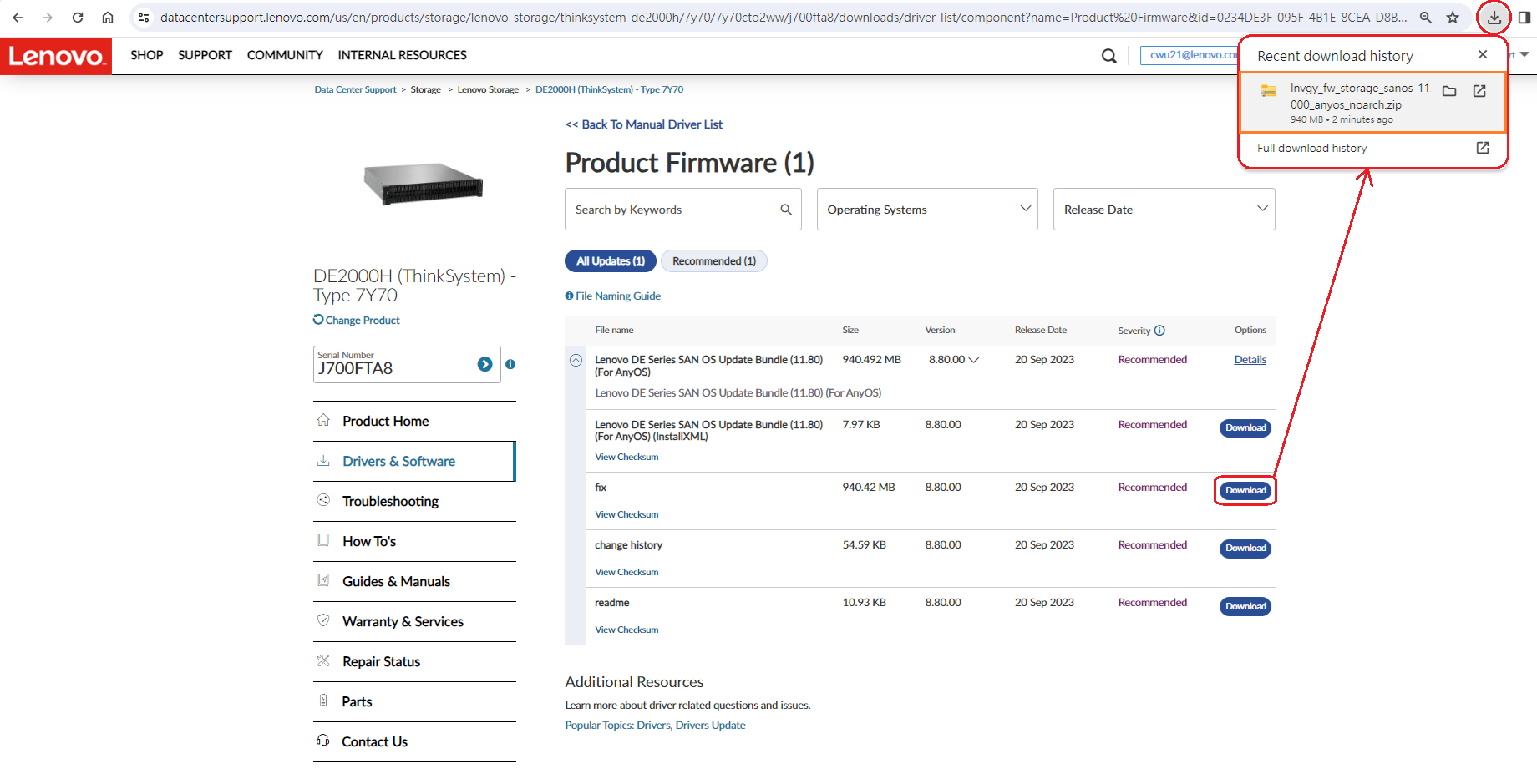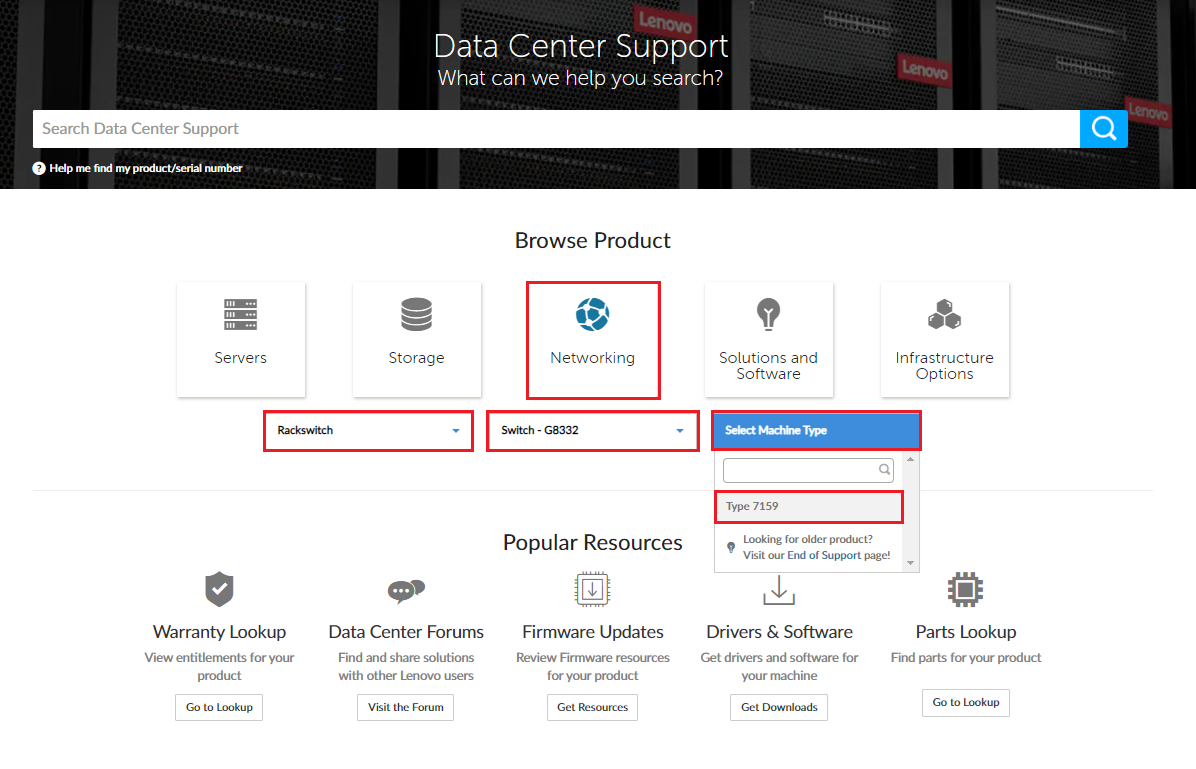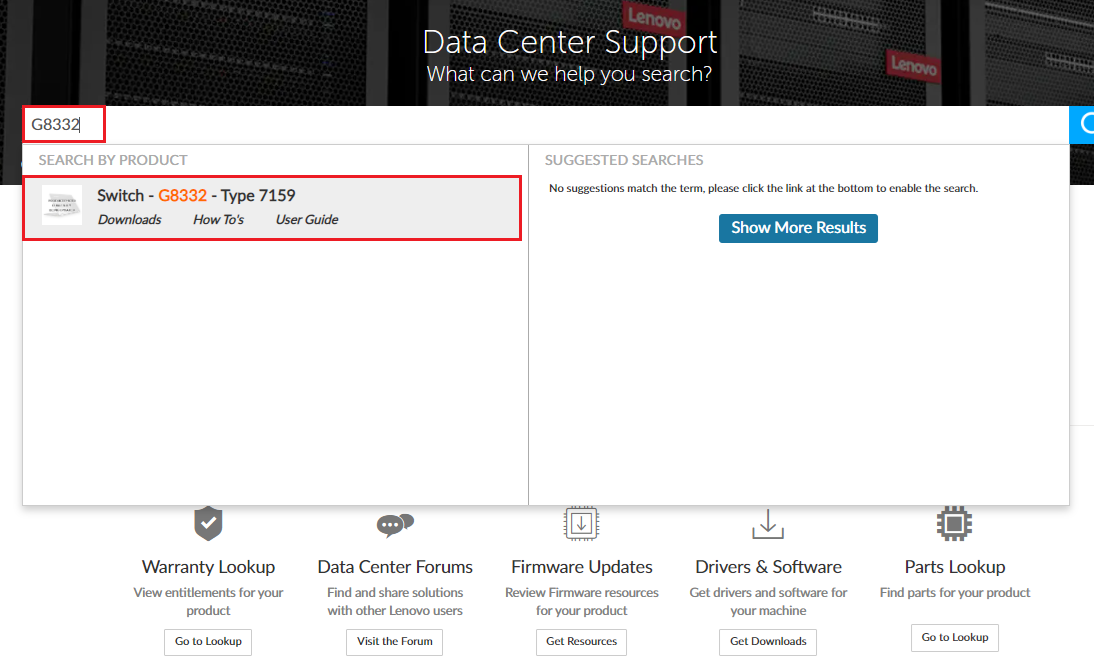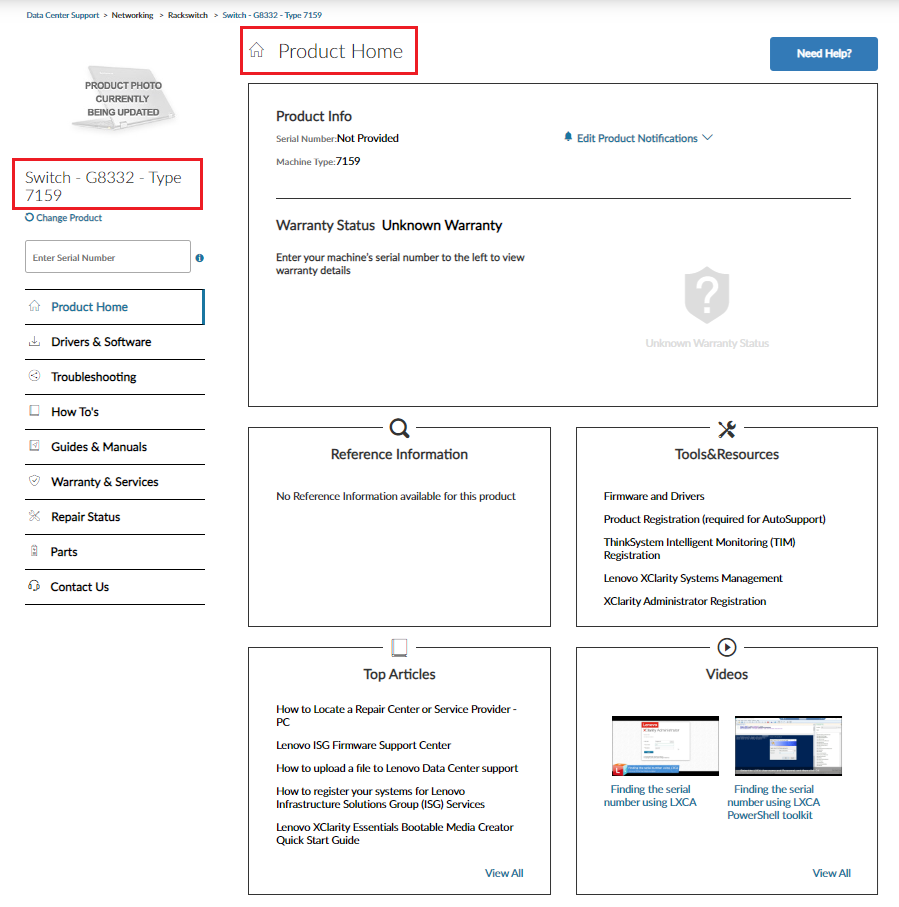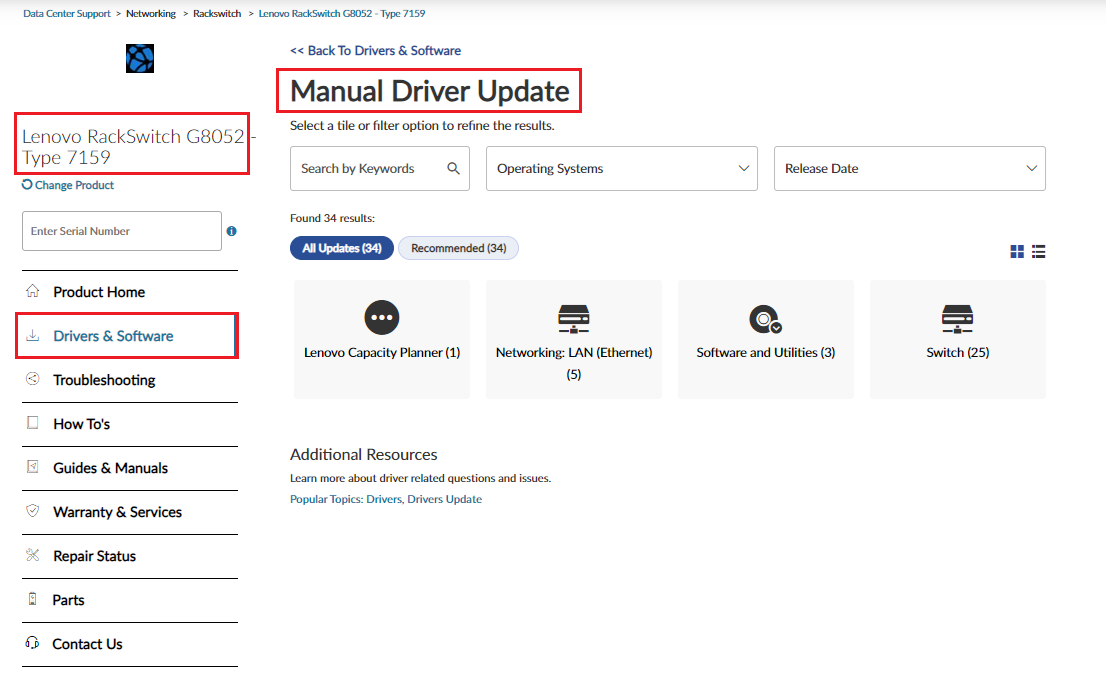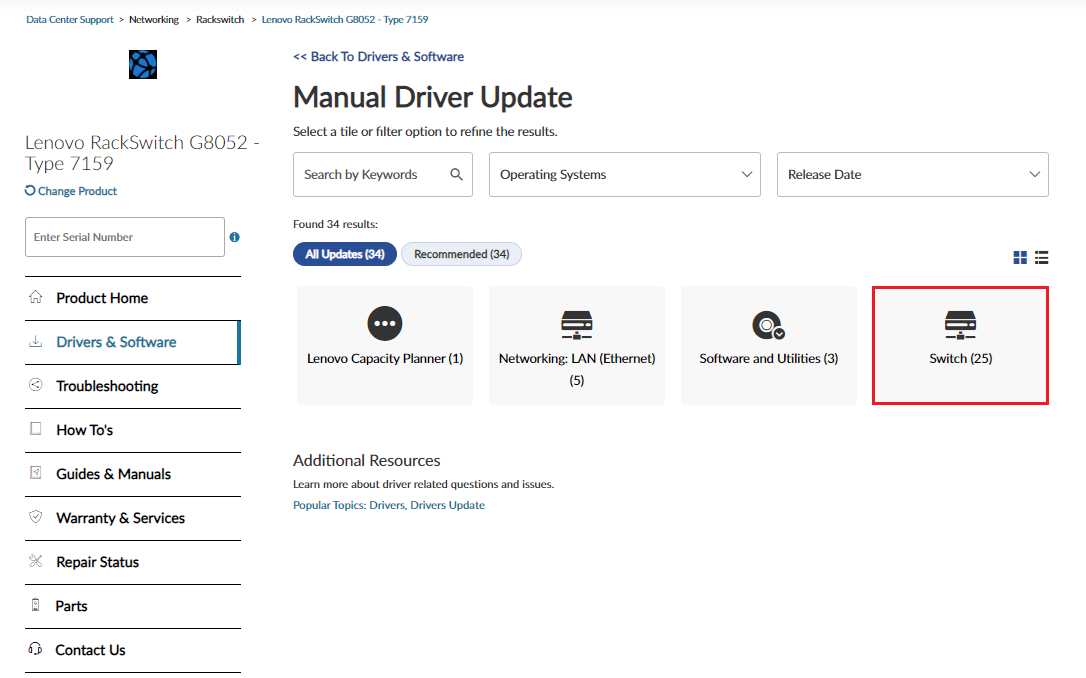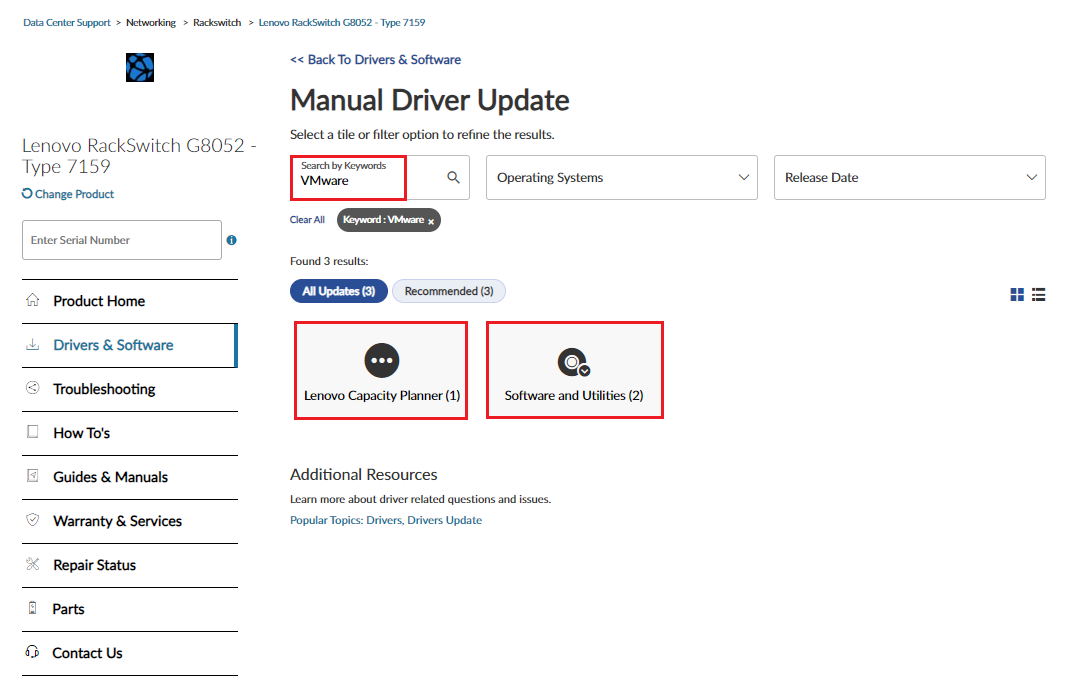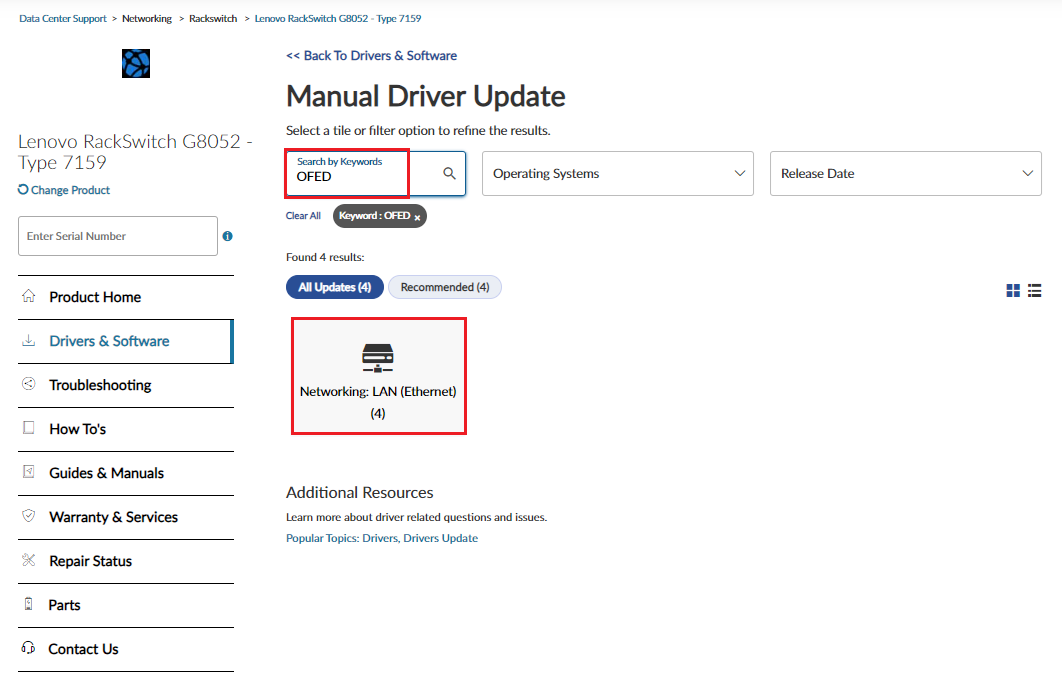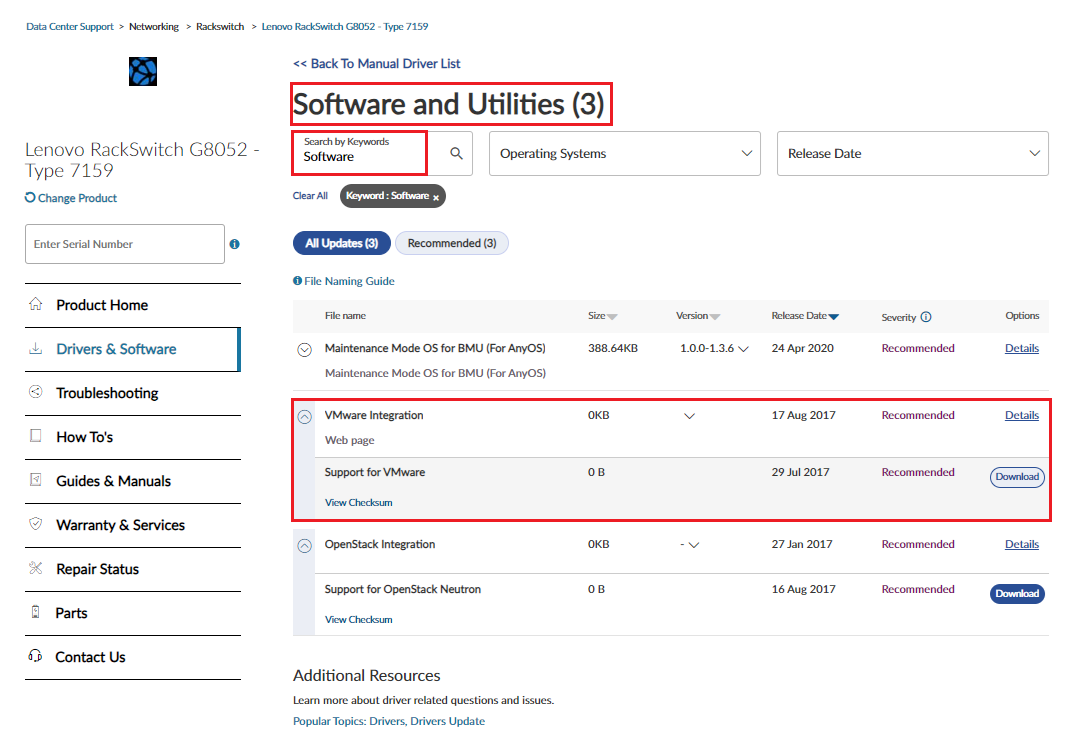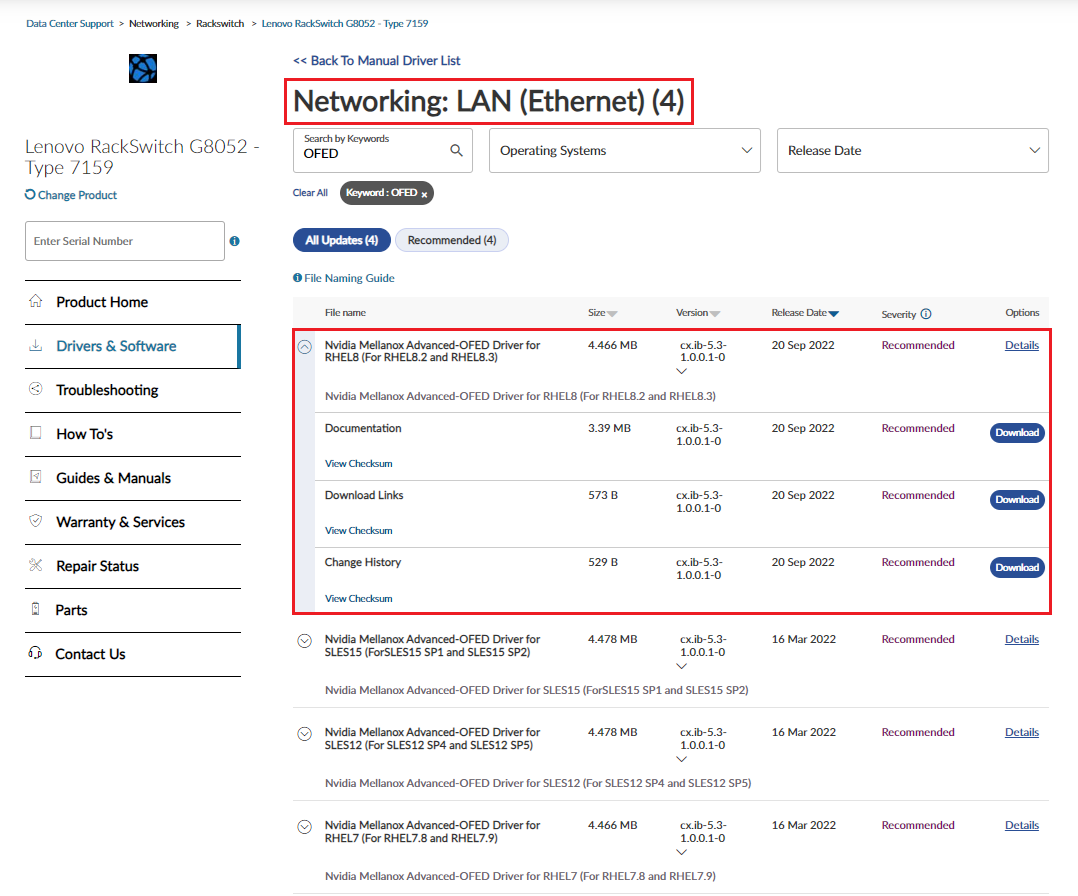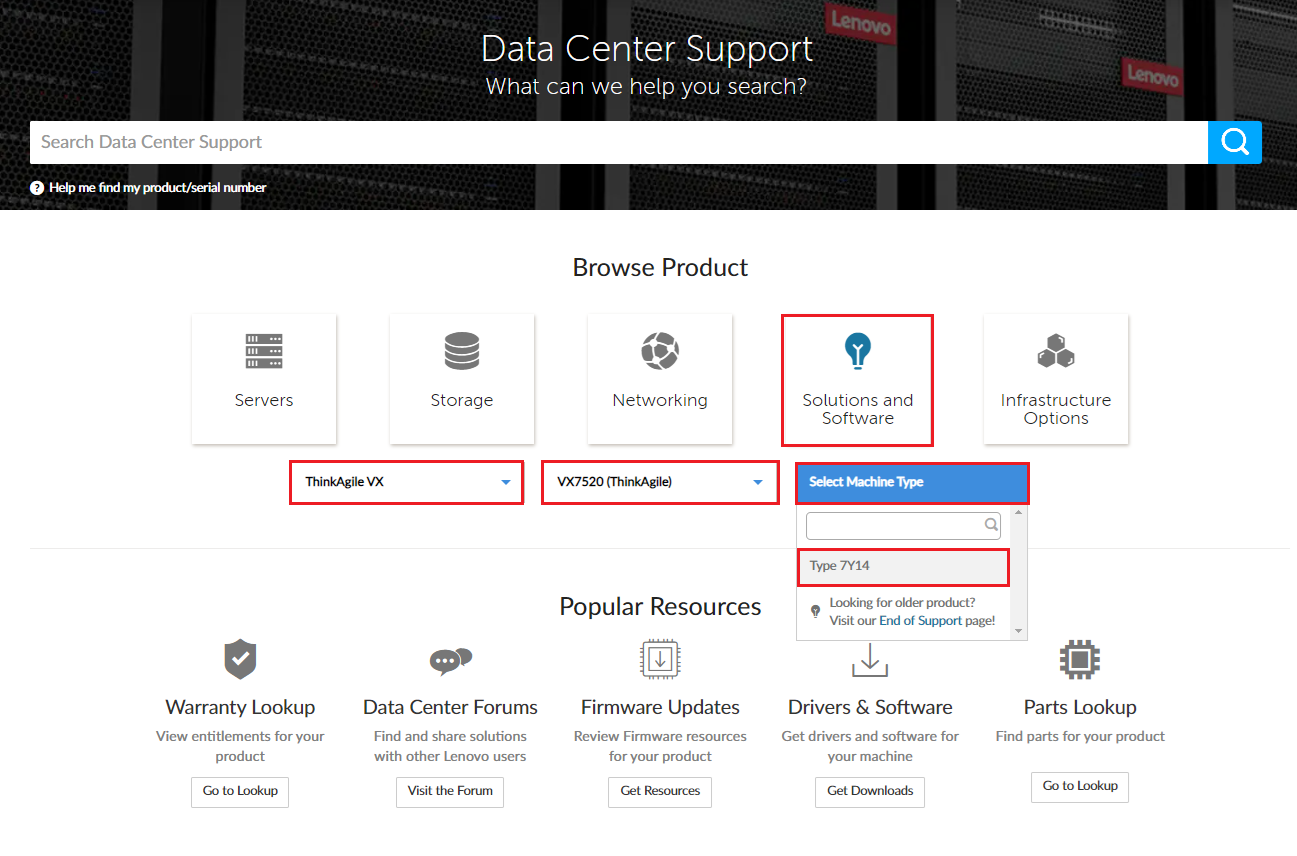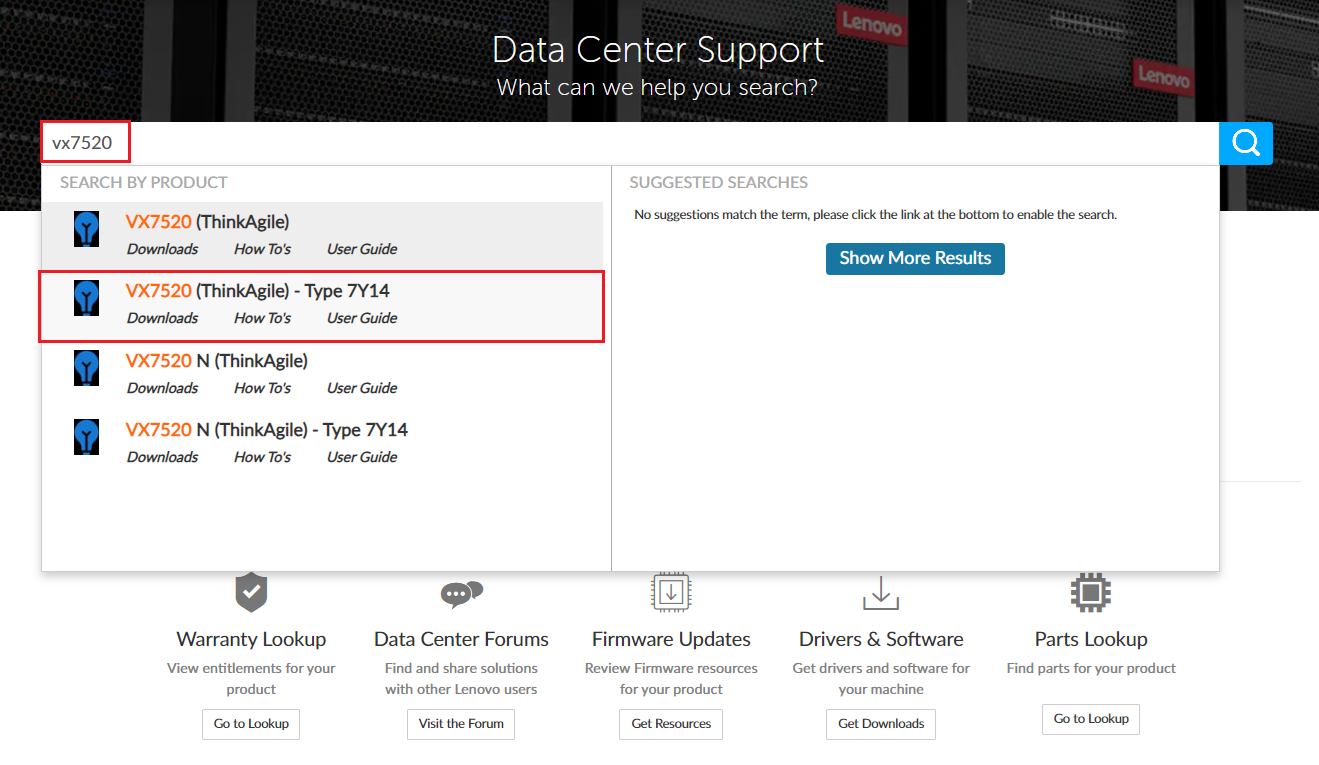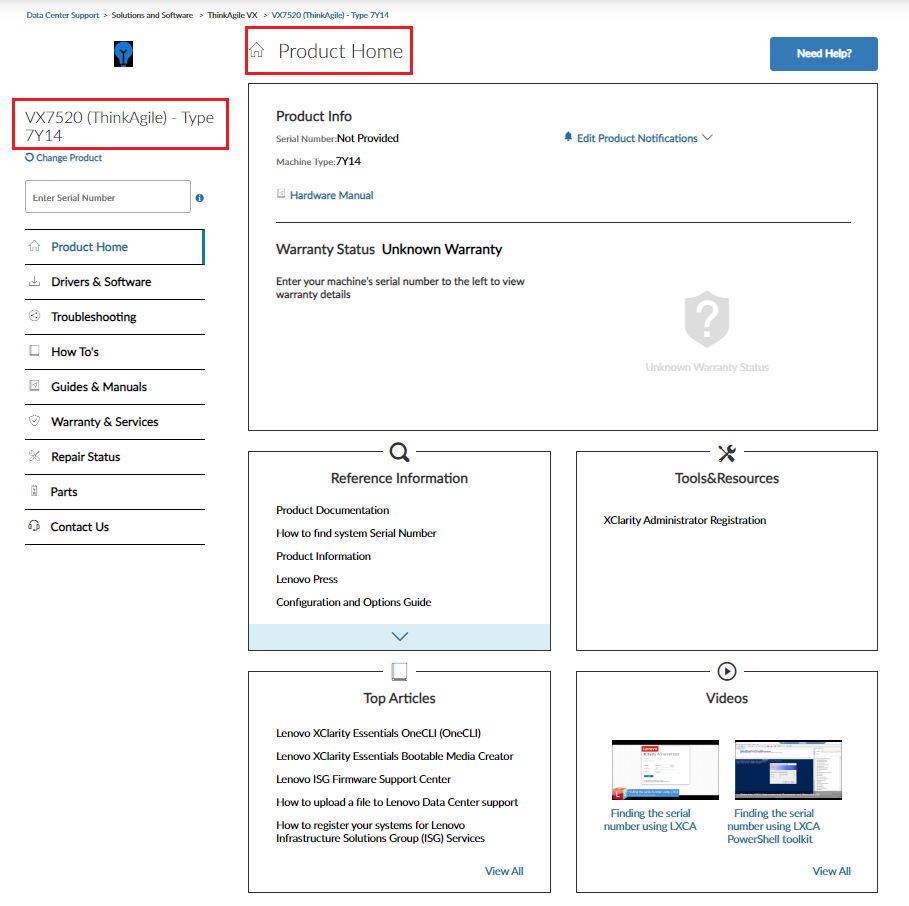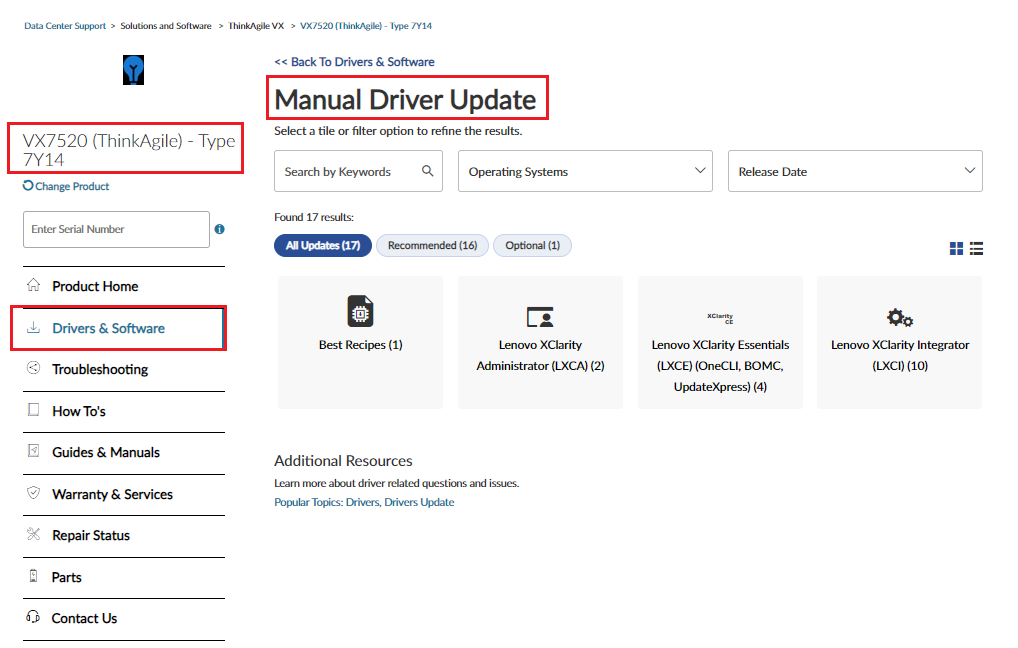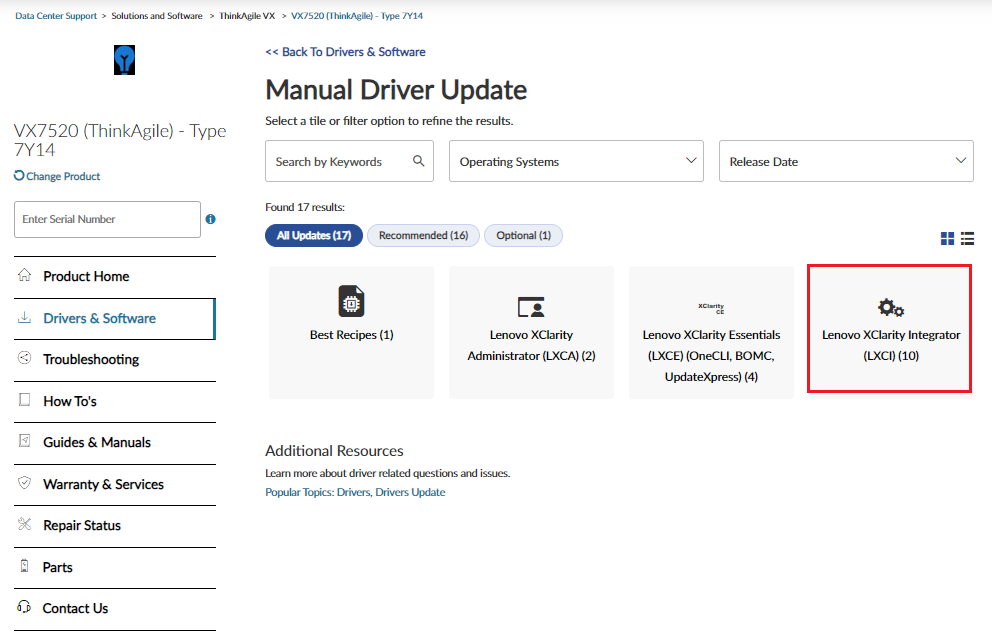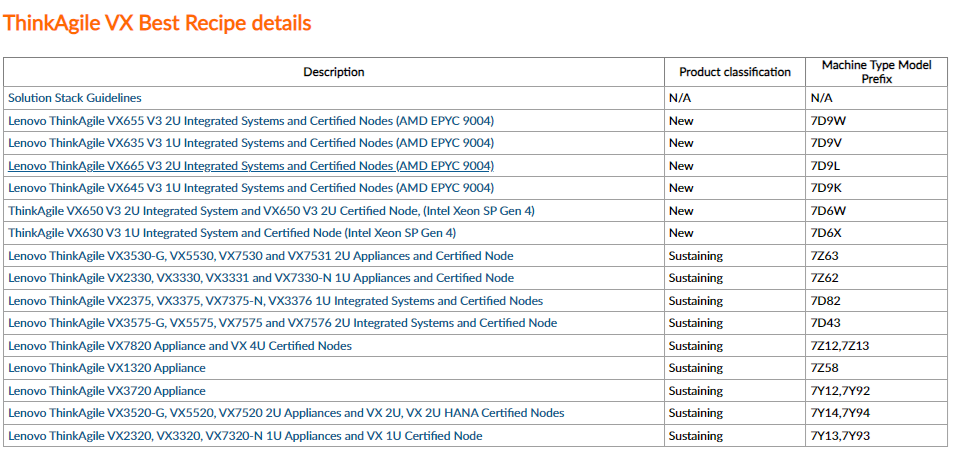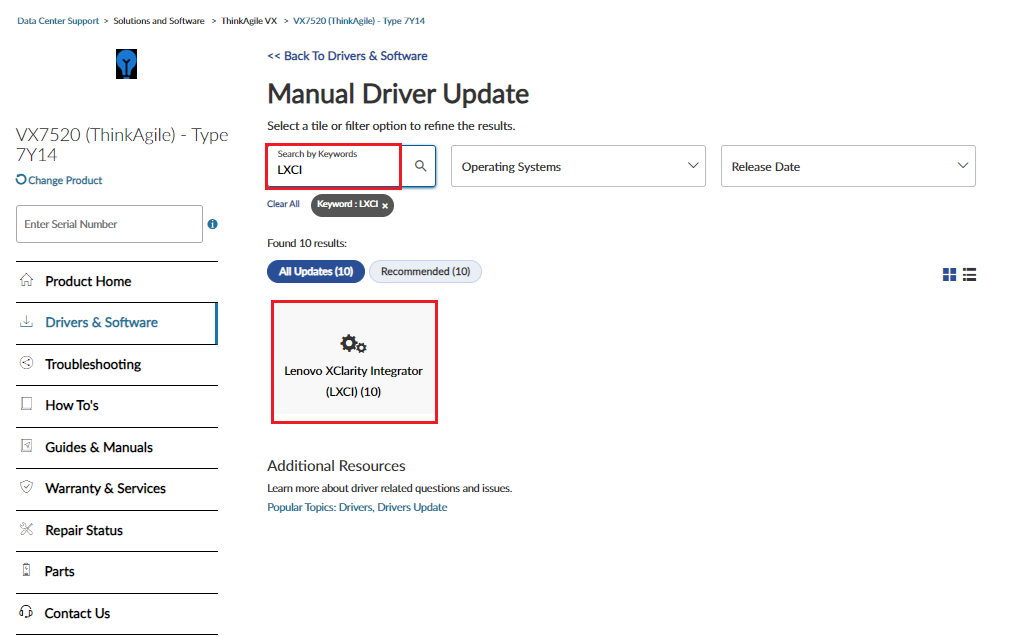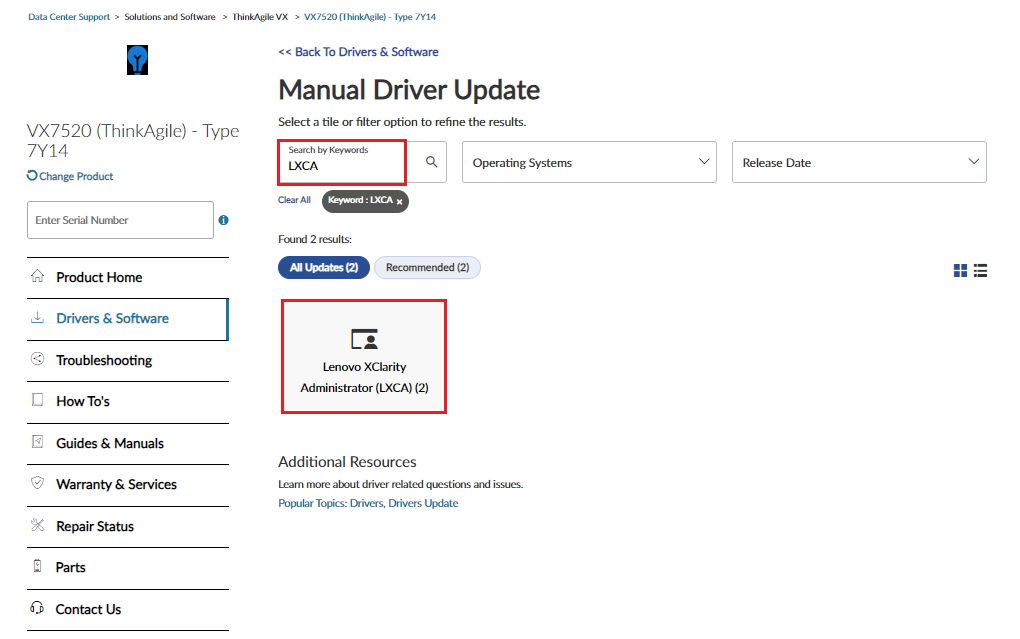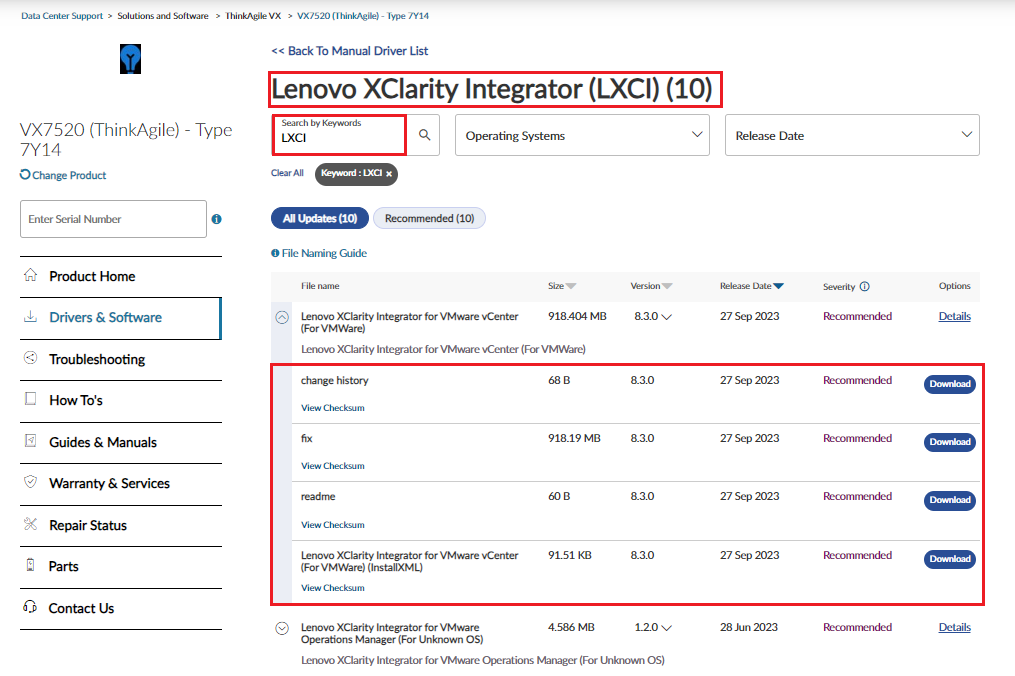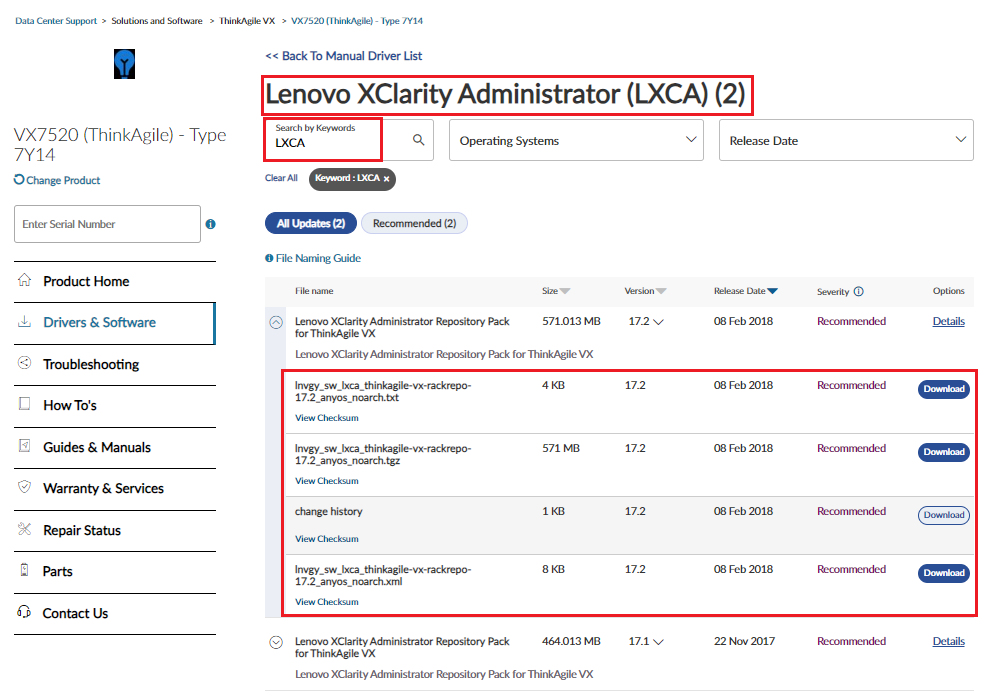Überblick
Der Erwerb der Firmware-Updates für Lenovo ISG-Serverprodukte ist der erste Schritt im Firmware-Updateprozess für Lenovo ISG-Server-, Speicher- und Netzwerkprodukte. Auf dieser Support-Seite erfahren Sie, wo und wie Sie Firmware und Treiber manuell von der Lenovo DCG Support-Site herunterladen können. Außerdem dient sie als Anleitung für alle unsere Kunden.
Hinweis : Sie sollten die auf dieser Seite bereitgestellten Ressourcen auf Ihrem jeweiligen Server anwenden. Die Verwendung der falschen Firmware und Software auf dem Server kann das Systemabbild ernsthaft beschädigen. Beispielsweise kann die Anwendung falscher UEFI/XCC-Firmwareabbilder zu Problemen wie einem schwarzen Bildschirm oder einem nicht bootfähigen System führen.
Klicken Sie auf die Links unten, um zu einer Produktkategorie in diesem Artikel zu navigieren, und klicken Sie auf die Schaltfläche „Zurück“ , um zu diesem Schnellmenü zurückzukehren.
[ Lenovo Server | ThinkSystem Speicher | Lenovo Netzwerk | Lenovo ThinkAgile ]
Anwendbare Systeme
Alle anwendbaren Lenovo Server-, ThinkSystem Storage-, Lenovo Networking- und Lenovo ThinkAgile-Produkte.
Lösung
Verwenden Sie die folgenden Schritte, um Firmware- und driver für Lenovo Server ( ThinkSystem / ThinkServer /System X-Plattformen), ThinkSystem Storage, Lenovo Networking und ThinkAgile-Produkte zu suchen und herunterzuladen.
Lenovo Server-Familie ( ThinkSystem / ThinkServer /System X)
klicken Sie hier um die Schritt-für-Schritt-Anleitung anzuzeigen:
- Besuchen Sie die Lenovo Data Center Support-Site, um Software für all diese Produkte zu erwerben.
- klicken Sie hier um unten eine Liste der in dieser Kategorie verfügbaren Server anzuzeigen.
- Um ein ThinkSystem / ThinkServer /System X-Produkt zu finden, wählen Sie auf der Lenovo DCG Supportsite im Menü „Produkte durchsuchen“ die Kachel „Server“ für die Serverprodukte aus.
- Beispiel: Um ThinkSystem SR630 V2, MT 7Z71 zu finden, klicken Sie auf die Server-Kachel für Lenovo -Serverprodukte -> Wählen Sie ThinkSystem für die Serie -> Wählen Sie SR630 V2 für die Unterserie -> Wählen Sie Typ 7Z71 für Maschinentyp auswählen.
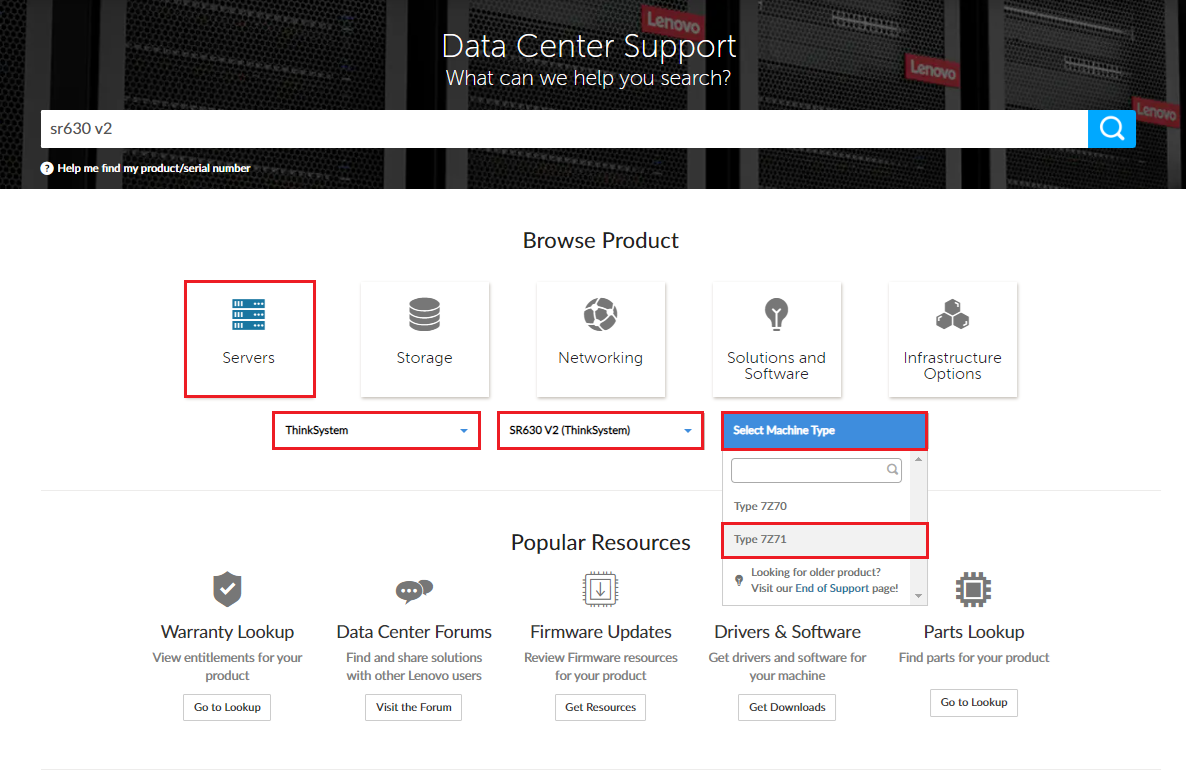
- Beispiel: Um ThinkServer RD550, MT 70 MB zu finden, klicken Sie auf die Server-Kachel für Lenovo -Serverprodukte -> Wählen Sie ThinkServer für Serie -> Wählen Sie RD550 für Unterserie -> Wählen Sie Typ 70 MB für Maschinentyp auswählen .
rd550_browse_tile_20240617213827796.png)
- Beispiel: Um System x3650 M5, MT 8871 zu finden, klicken Sie auf die Server-Kachel für Lenovo -Serverprodukte -> Wählen Sie System x für Serie -> Wählen Sie x3650 M5 für Unterserie -> Wählen Sie Typ 8871 für Maschinentyp auswählen.
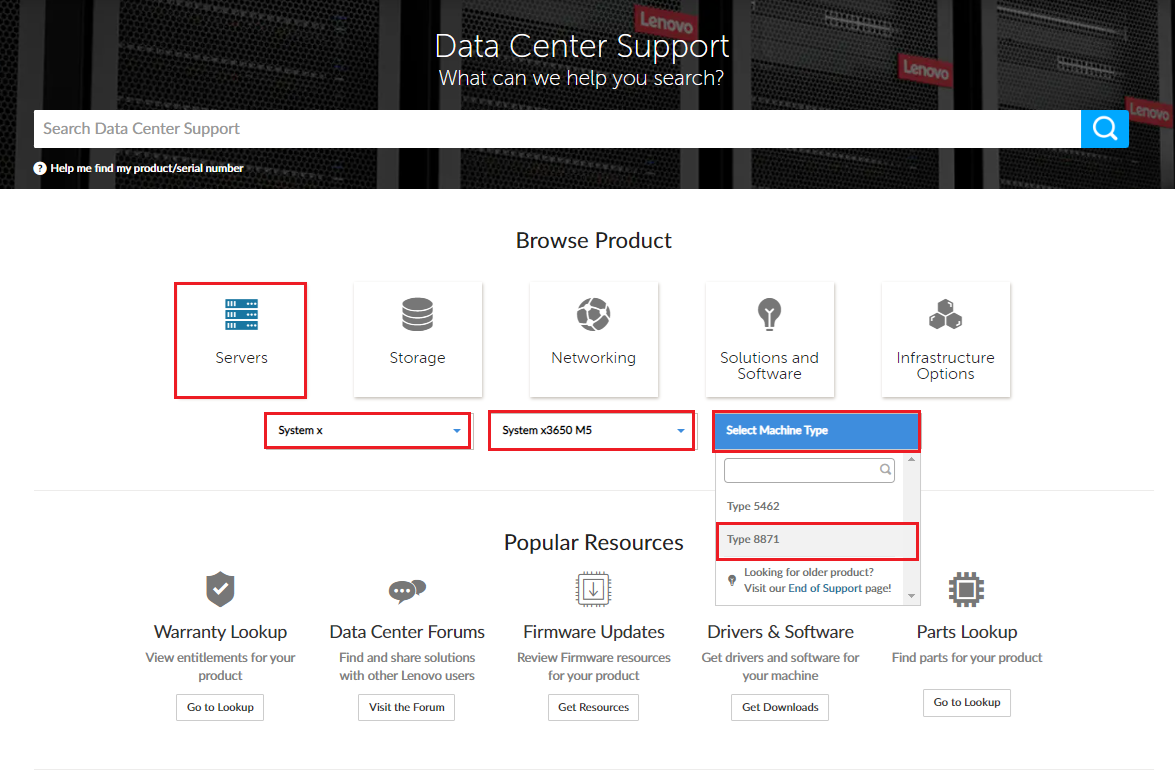
- Alternativ können Sie nach dem Server suchen, indem Sie seinen Modellnamen zusammen mit dem Maschinentyp angeben.
- Geben Sie Schlüsselwörter in das Suchfeld ein: beispielsweise SR630 V2 oder geben Sie einfach MT 7Z71 ein.
- Wählen Sie SR630 V2, Typ 7Z71 aus dem Dropdown-Menü.
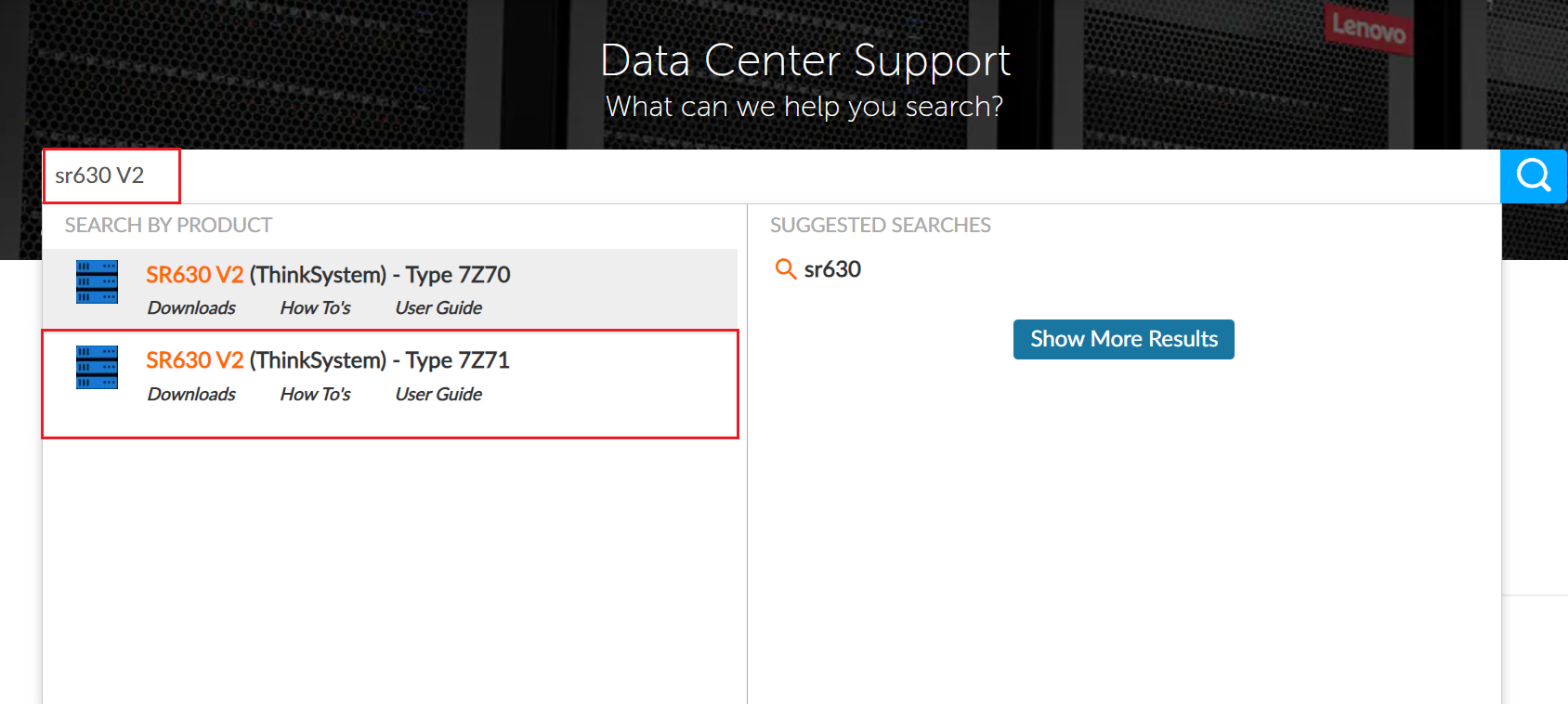
- Dadurch gelangen Sie zur Produkthomepage dieses Servers.
- Produkt-Homepage
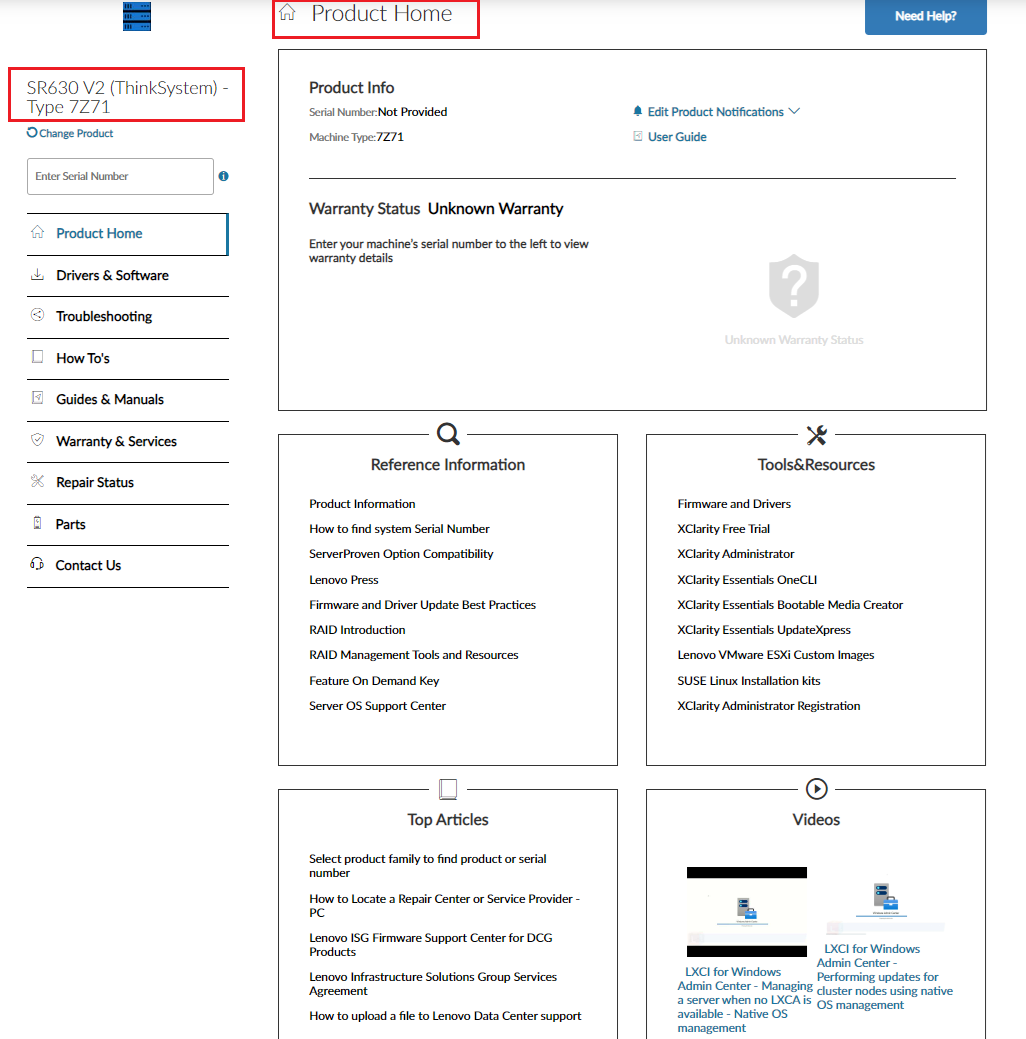
- Klicken Sie auf der Produkthomepage des Servers im Navigationsmenü auf „Treiber und Software“ und suchen Sie nach den erforderlichen Softwarepaketen.
- Klicken Sie im linken Navigationsmenü auf „Treiber und Software“ .
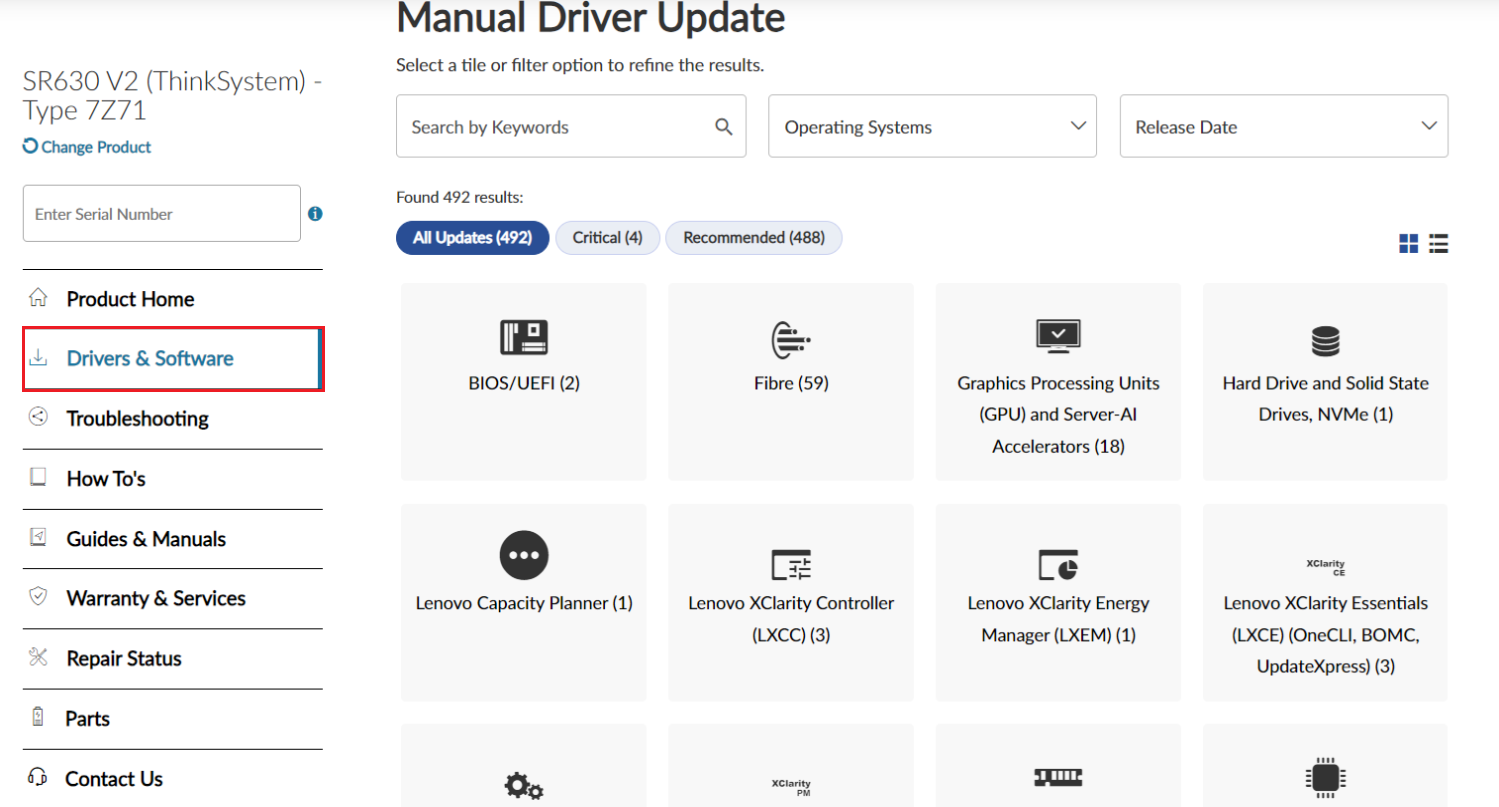
- Wählen Sie für die System-Firmware UEFI/ BIOS oder LXCC- Kacheln für die neuesten UEFI/ BIOS oder LXCC- Pakete für diesen Server.
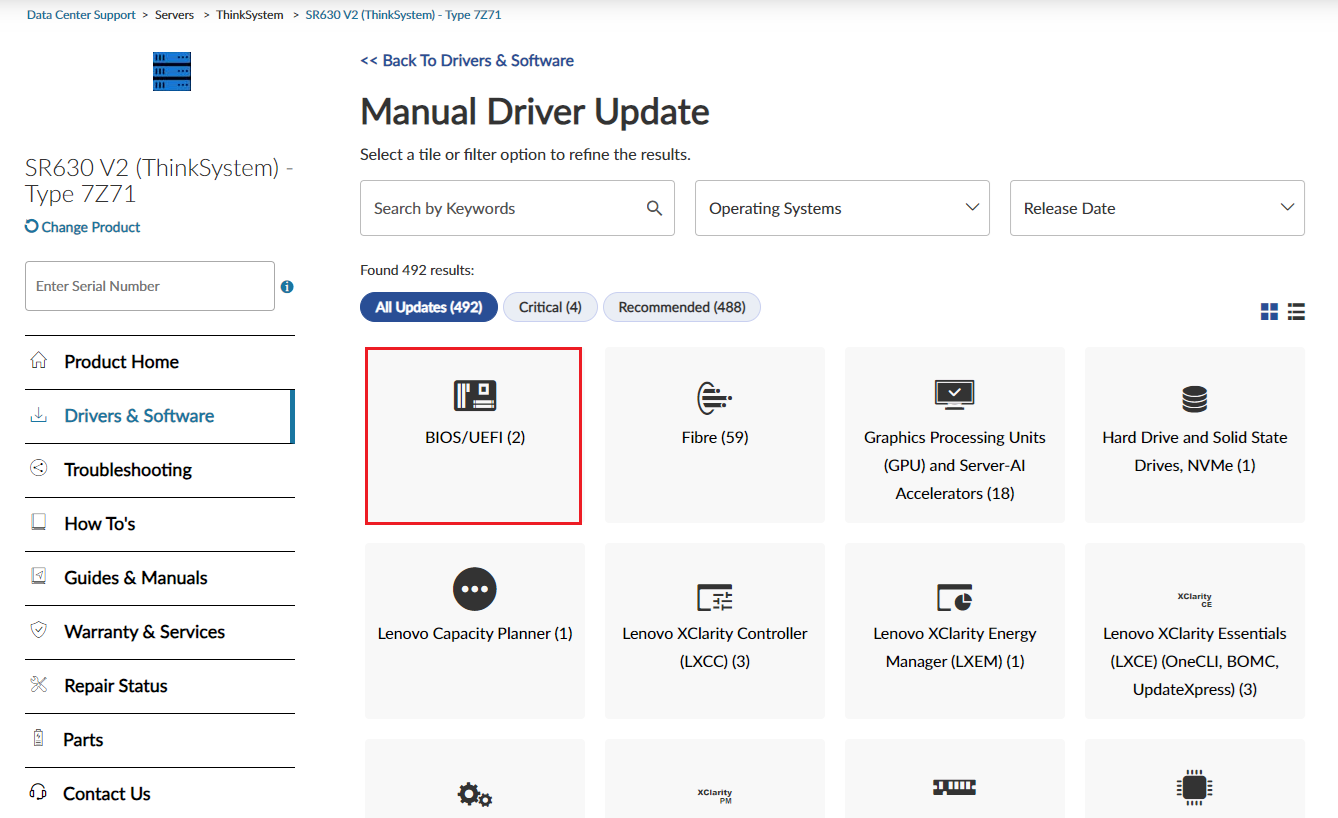
- Sie können auch mit Schlüsselwörtern wie „Controller“, „Treiber“, „LXCC“ oder „GPU“ usw. suchen, um die benötigte Software zu finden.
Beispiel: RAID-Controller-Firmware und driver
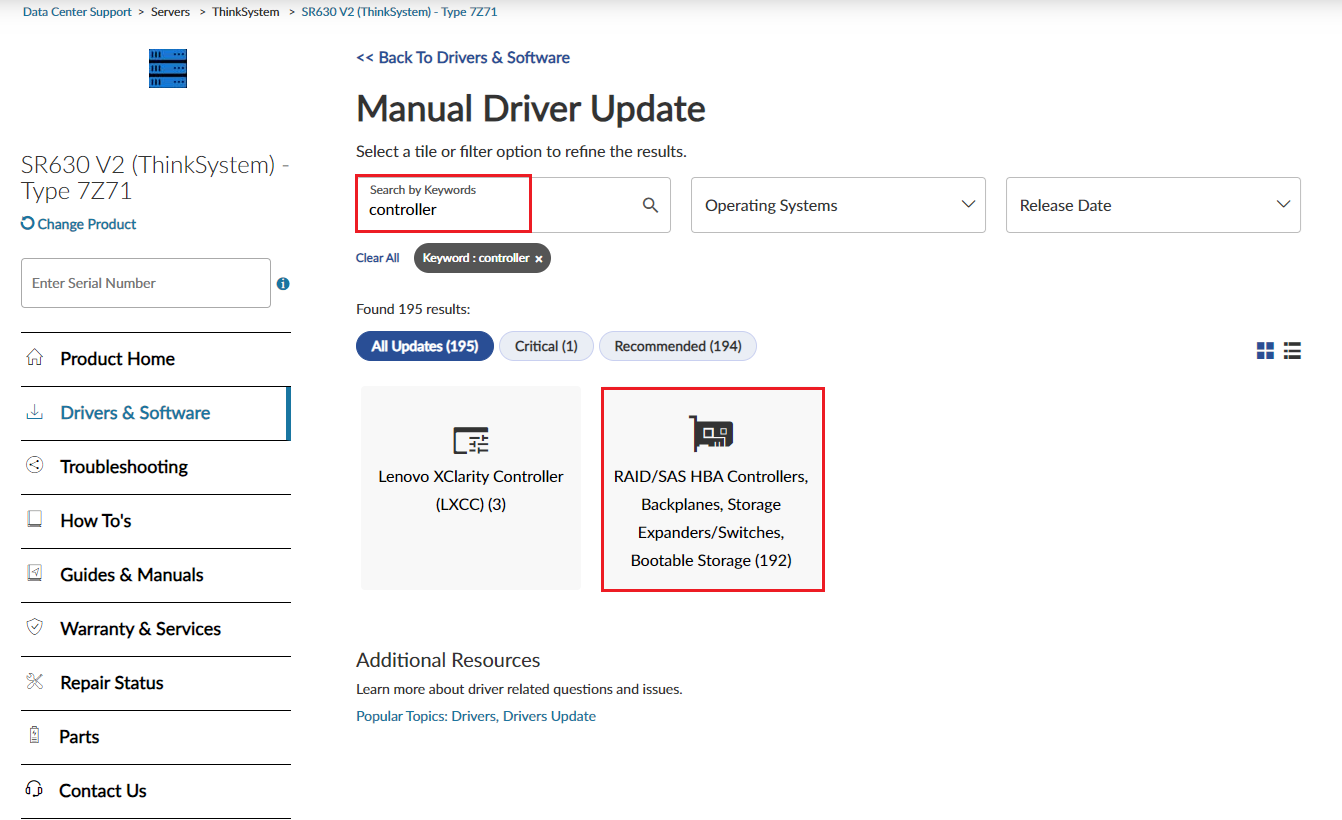
Beispiel: GPU- driver
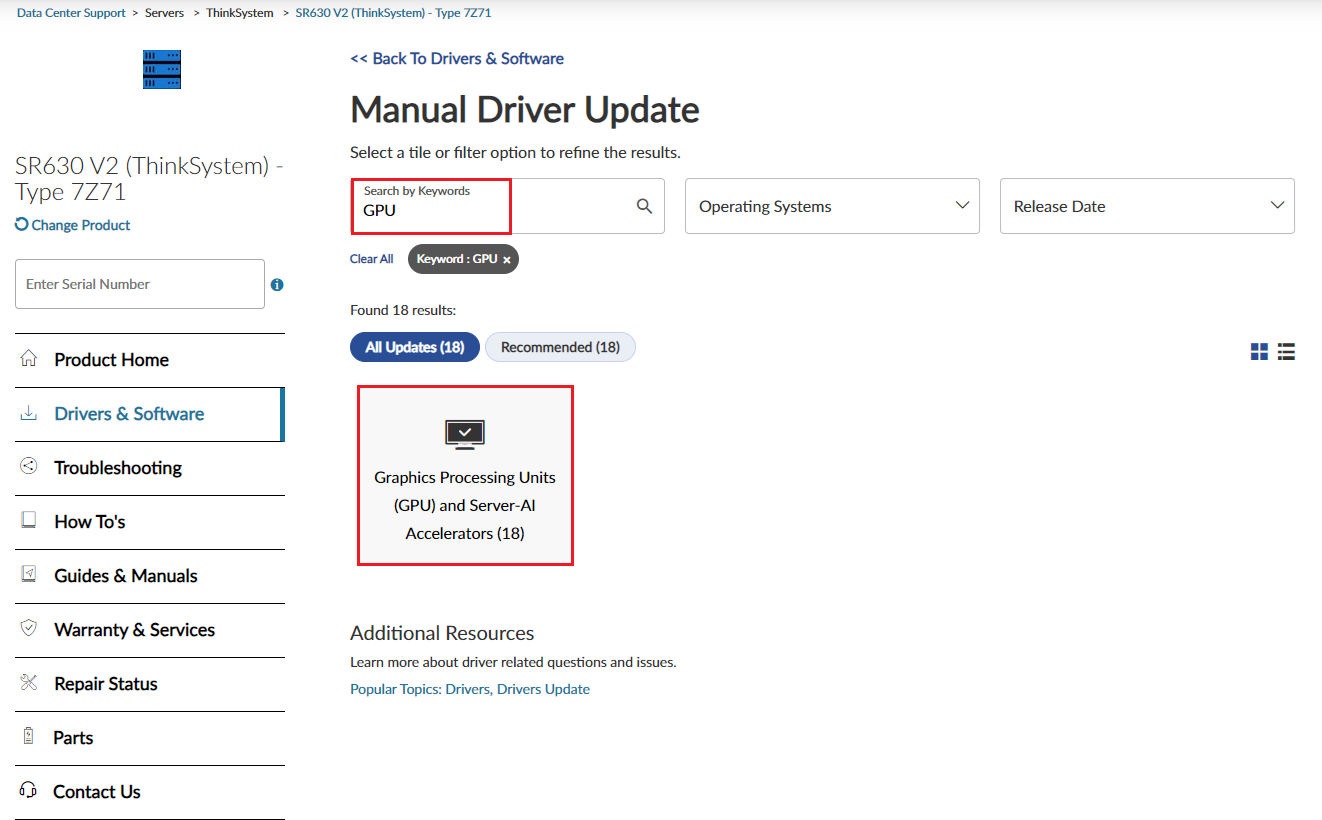
- Laden Sie die erforderlichen Treiber und die Firmware herunter.
- Für Lenovo Serverprodukte sind zum Herunterladen von Software KEINE Seriennummern erforderlich .
Beispiel: RAID-Controller
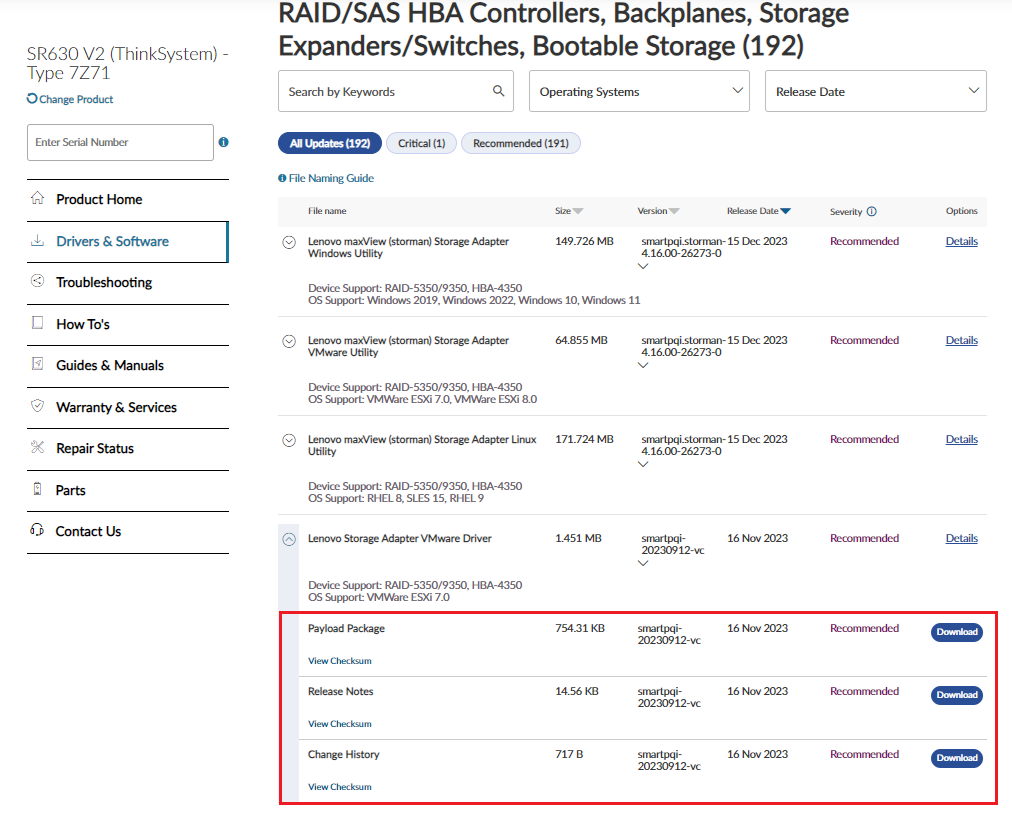
Beispiel: GPU- driver
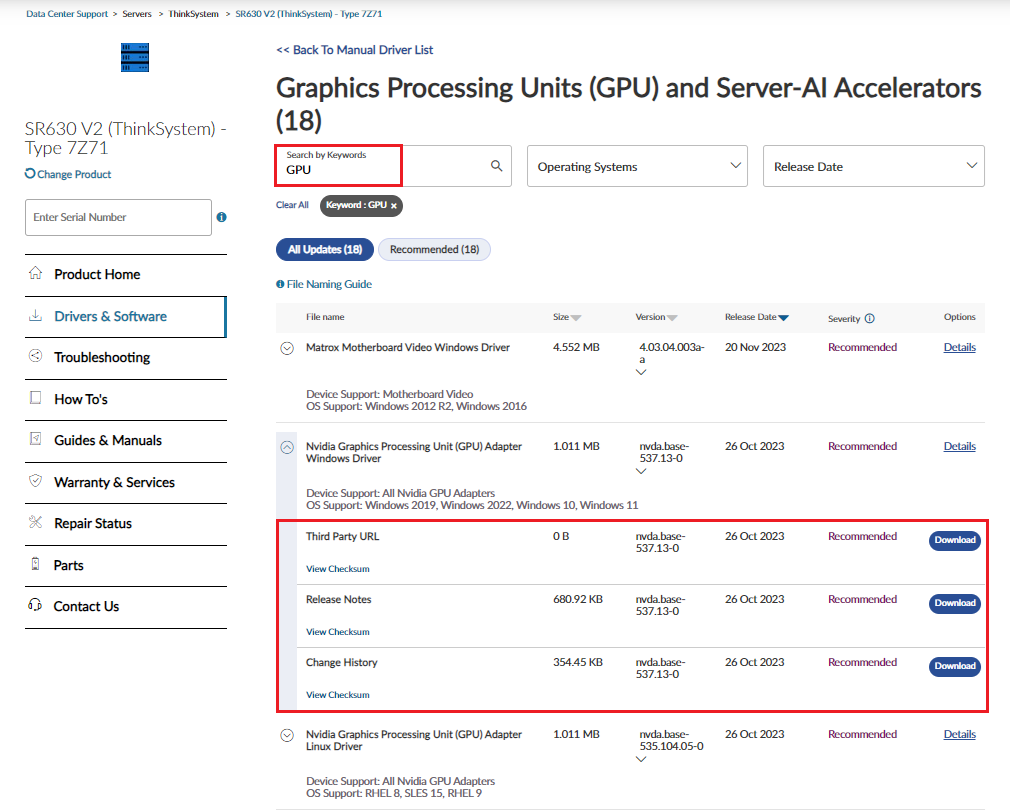
- Bevor Sie manuelle Firmware-Updates durchführen, müssen Sie den Änderungsverlauf und die Readme-Dateien zu einer Firmware-/ driver lesen.
Klicken Sie hier, um unten mehr über diese Dateien zu erfahren.
- Änderungsverlauf : Dies ist ein vollständiger Aktualisierungsverlauf dieses Firmware-Pakets. In dieser Datei finden Sie die folgenden Abschnitte:
- 1.0 Übersicht: enthält Informationen zu „Supportsystemen“.
Hinweis: Unterstützte Konfigurationen finden Sie im Lenovo Operating System Interoperability Guide auf der folgenden Website:
https://lenovopress.com/osig
- 2.0 Voraussetzungen und Abhängigkeiten: Enthält Informationen zu den erforderlichen UEFI- und XCC-Versionen und der Mindest- bios Version, auf die heruntergestuft werden kann. Eine vorausgesetzte Version bedeutet, dass auf dem Server die in dieser Datei angegebene Mindest-Firmware-Version installiert ist. Wenn diese Anweisungen nicht sorgfältig befolgt werden, können die BIOS oder XCC-Images des Servers beschädigt werden.
- Beispiel: Erforderliche UEFI-Version:
– 3.22 (Build-ID: IVE176J)
Erforderliche XCC-Version:
– SR630/SR650 XCC Version 9.40 (Build-ID: CDI3A8N)
– SN550/SN850 XCC Version 6.00 (Build-ID: TEI3D8O)
- 3.0 Sicherheitsfixes: enthält Update-Informationen zu Intel SPS (Server Platform Services), CSME (Converged Security and Manageability Engine), MCU (Microcontroller Unit) oder CSV (Common Vulnerabilities and Exposures).
- Beispiel: SPS aktualisiert auf SPS_E5_04_01_05_002_0
- MCU aktualisiert auf MB750654_02007006, MBF50656_04003604, MBF50657_05003604
- Behoben: CVE-2022-43505, CVE-2022-40982
- 4.0 Andere Korrekturen.
- 5.0 Verbesserungen
Beispiel: Unterstützt über 20 Startgeräte im „Bootmanager > Startreihenfolge ändern“
- 6.0 Weitere Änderungen
- 7.0 Einschränkungen
- Beispiel: HT513277 - INTEL TXT schlägt fehl, nachdem UEFI von UEFI 2022 1Q RELEASE heruntergestuft wurde und der Server den Post nicht abschließen wird
- Readme : Hier finden Sie die folgenden Informationen zu dieser Firmware-Version:
- Anweisungen zur Installation und Einrichtung: In diesem Abschnitt werden unterstützte Lenovo Tools aufgelistet, mit denen dieses Firmware-Paket installiert und eingerichtet werden kann:
- Verfügbare Tools: XClarity Provisioning Manager, XClarity Controller, XClarity Essentials oder XClarity Administrator.
- Lokales/Remote-Update: In-Band oder Out-of-Band.
- Aktualisierungsmethode: BEFEHLSZEILENSCHNITTSTELLE oder GUI.
- ESXi-Unterstützung.
- Vom Anbieter unterstützte Updates.
- Hinweise und Tipps zur Konfiguration
- Beispiel: Wenn Sie Firmware für einen Server installieren, sollten Sie immer gleichzeitig den kompletten Firmware-Satz für diesen Server installieren (Paket).
- Der BMC (XClarity Controller) muss nach einem Firmware-Update zurückgesetzt werden, um die Konfigurationsänderungen anzuwenden. Sie können den BMC über die XClarity Controller-Schnittstelle zurücksetzen. Wenn Sie die Firmware jedoch mit dem UXSP-Paket aktualisieren, wird der Verwaltungsprozessor automatisch aktualisiert.
- Fix-/Payload-Datei : Wählen Sie die Payload basierend auf Ihrem Betriebssystem aus.
Beispiel: Für Windows , Linux oder ESXi.
[ Zurück zum Anfang ]
ThinkSystem Speicher
klicken Sie hier um die Schritt-für-Schritt-Anleitung anzuzeigen:
- Besuchen Sie die Lenovo Data Center-Supportsite .
- klicken Sie hier um unten eine Liste der Speicherprodukte in dieser Kategorie anzuzeigen.
- Um ein ThinkSystem Speicherprodukt zu finden, klicken Sie auf der Lenovo DCG Supportsite im Menü „Produkte durchsuchen“ auf die Kachel „Speicher“ für Lenovo storage .
- So finden Sie beispielsweise DE4000h, MT 7Y77 :
- Klicken Sie auf die Schaltfläche „Speicher“ -> wählen Sie für „Serie “ „Speicher “ -> wählen Sie für „Unterserie “ „DE4000h“ aus.
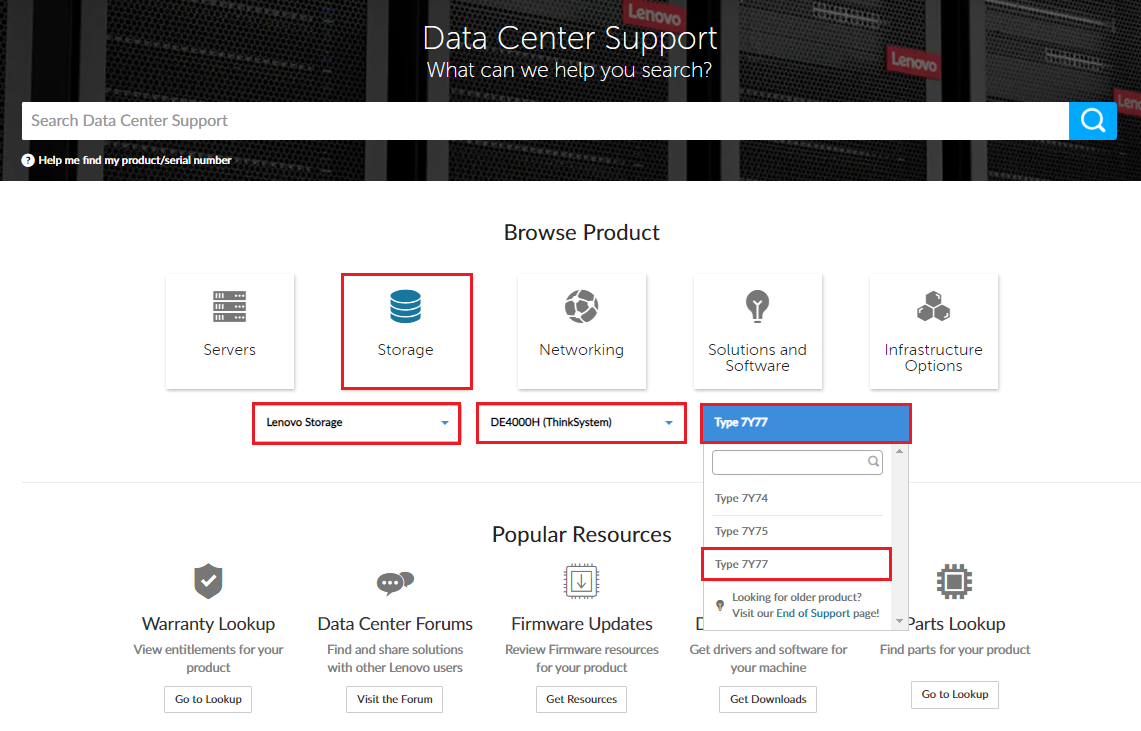
- Alternativ können Sie den Speicherserver durchsuchen, indem Sie den Modellnamen zusammen mit dem Maschinentyp angeben.
- Geben Sie Schlüsselwörter in das Suchfeld ein: beispielsweise DE4000H oder geben Sie einfach MT 7Y77 ein. Bei der Suche nach Schlüsselwörtern wird die Groß-/Kleinschreibung nicht beachtet.
- Wählen Sie DE4000H – Typ 7Y77 aus dem Dropdown-Menü.
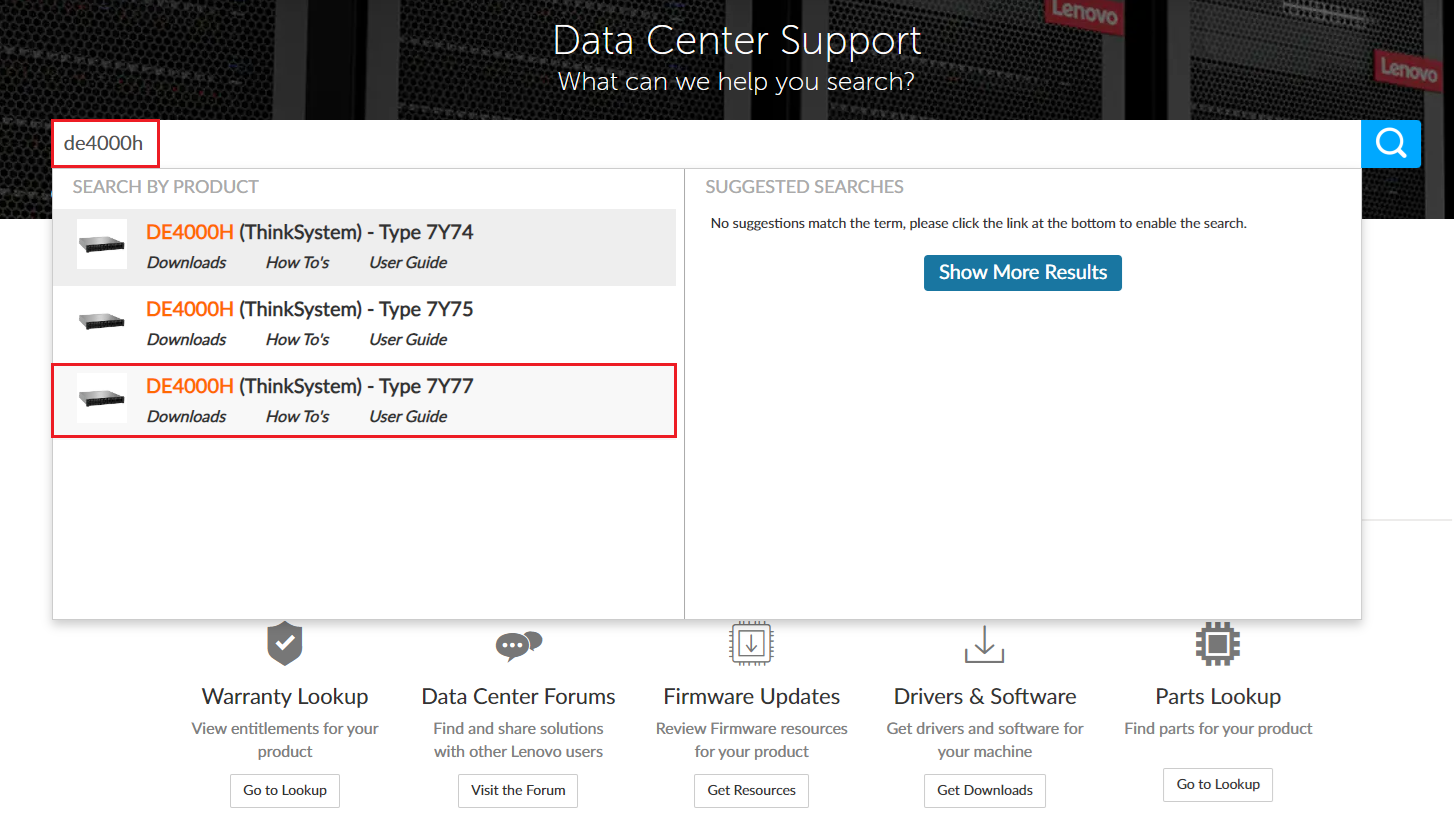
- Dadurch gelangen Sie zur Produkthomepage dieses Servers.
- Produkt-Homepage
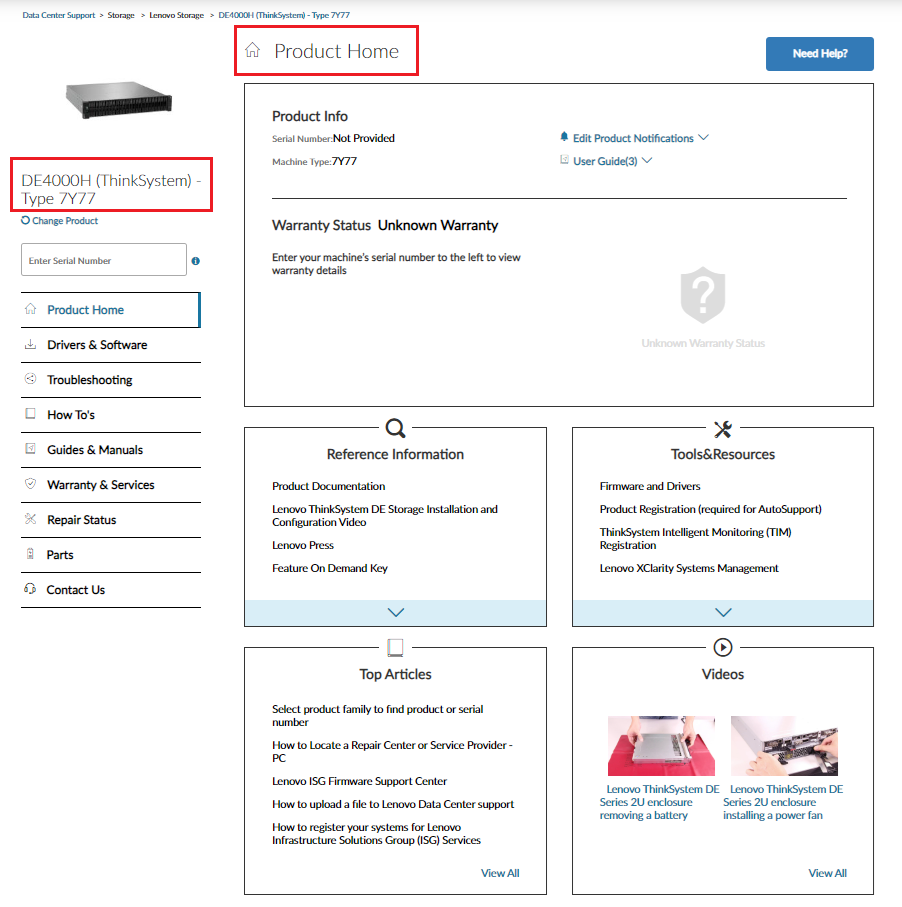
- Klicken Sie auf der Produkthomepage des Servers im Navigationsmenü auf Treiber und Software . Klicken Sie hier, um die erforderlichen Aktionen in diesem Schritt anzuzeigen.
- Klicken Sie im linken Navigationsmenü auf „Treiber und Software“ .
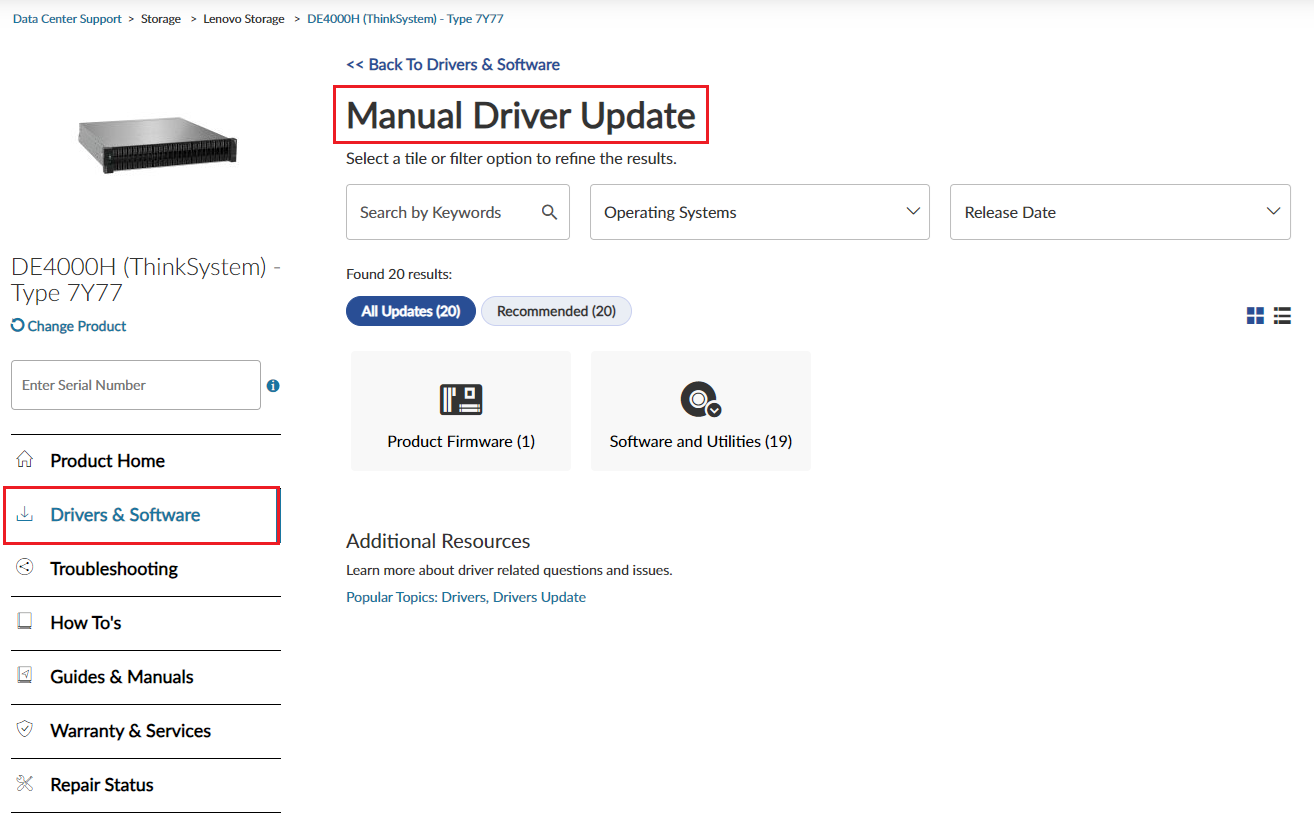
- Klicken Sie auf eine Kachel für einen Softwaretyp (z. B. Produkt-Firmware) und suchen Sie dort nach allen verfügbaren Softwarepaketen.
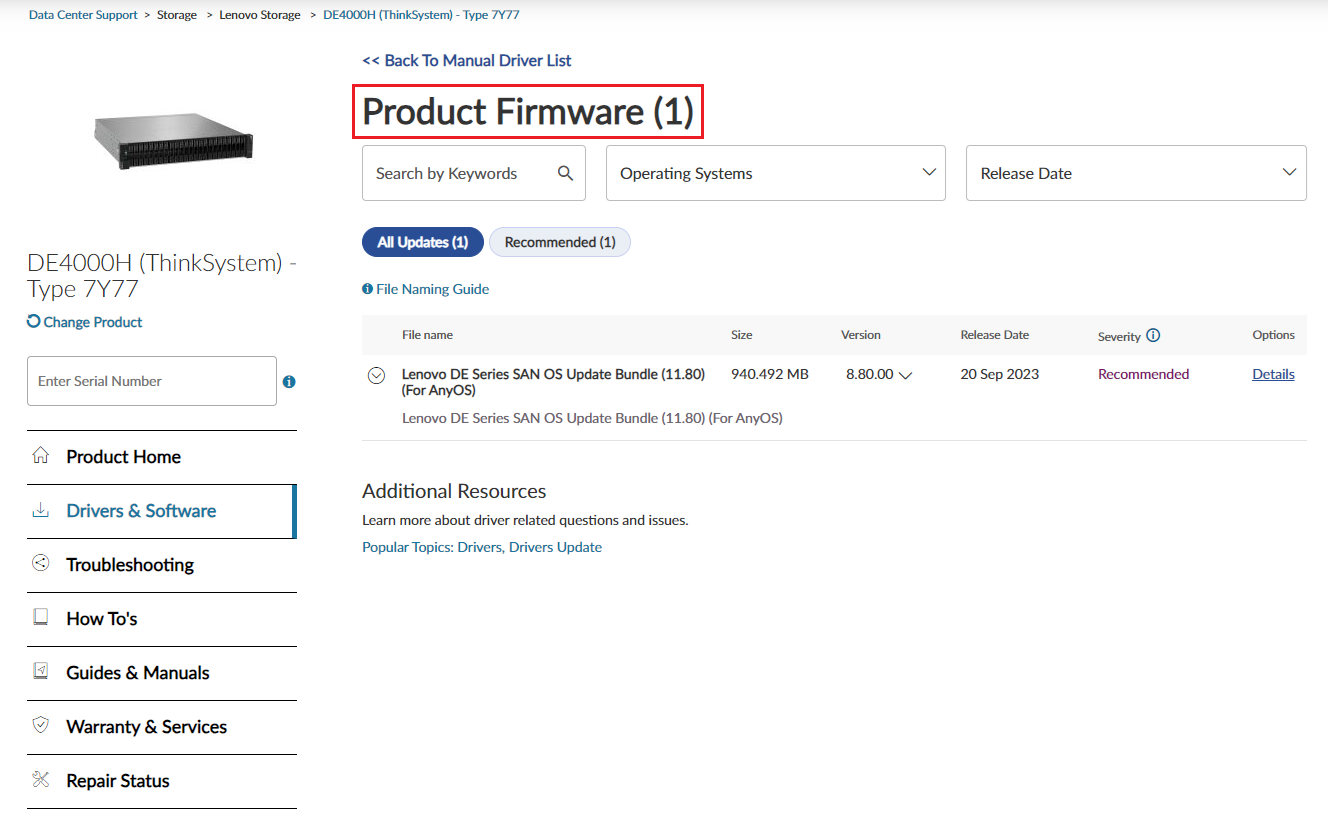
- Sie können auch mithilfe von Schlüsselwörtern wie „System-Firmware“, „Adapter-Firmware“, „Controller- driver “ oder Lenovo Management Tool“- bzw. „Dienstprogrammnamen“ nach Software suchen, um die benötigte Software zu finden.
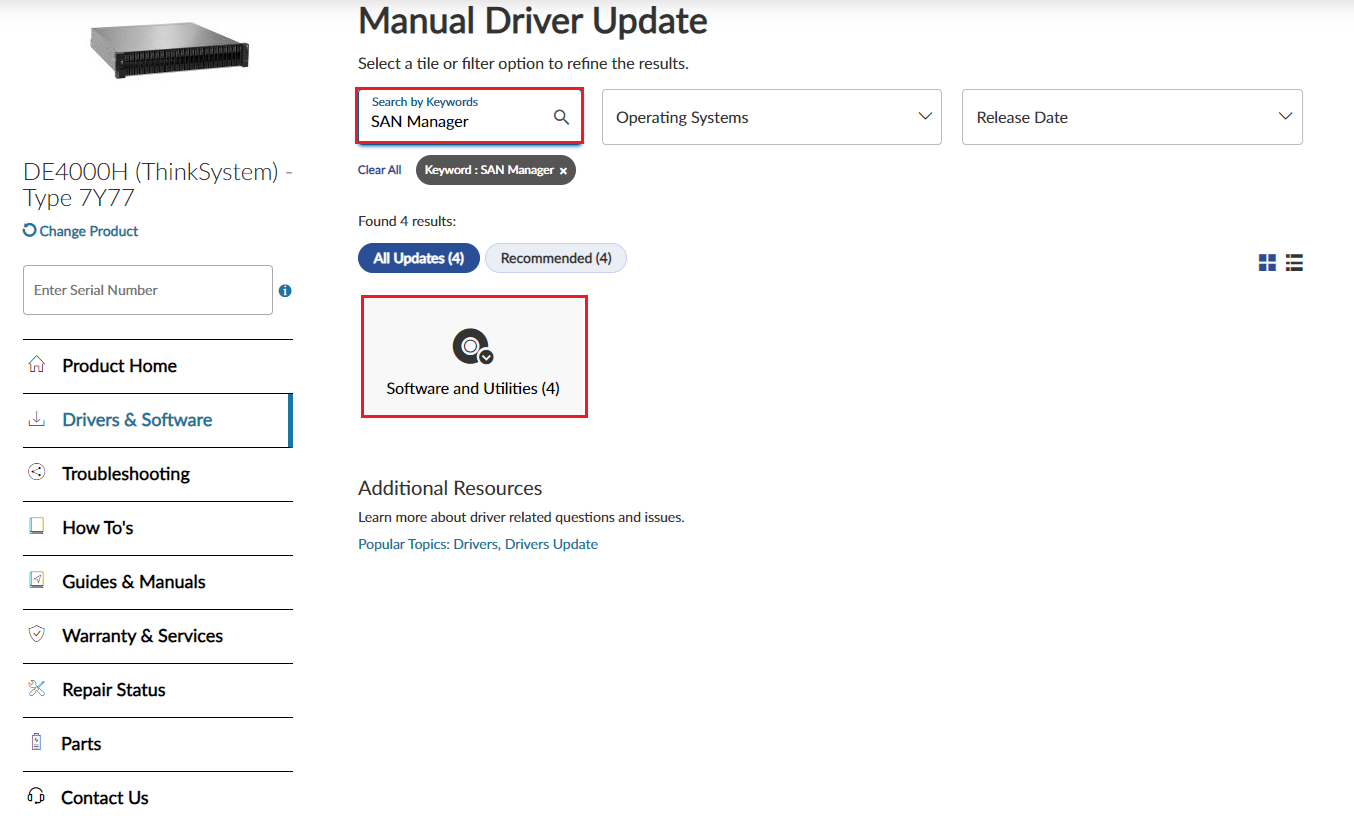
- Laden Sie die erforderlichen Treiber und die Firmware herunter.
- Hinweis: Bei Lenovo Storage Produkten ist es ERFORDERLICH, eine gültige Seriennummer mit aktiver Garantie für Ihr Storage-Produkt einzugeben, um Software herunterzuladen. Aus diesem Grund wird ein Vorhängeschloss- Symbol angezeigt:
 anstelle einer Download-Schaltfläche :
anstelle einer Download-Schaltfläche :  bevor eine gültige Seriennummer mit aktiver Garantie eingegeben wird.
bevor eine gültige Seriennummer mit aktiver Garantie eingegeben wird.
- Befolgen Sie die nachstehenden Schritte zum Generieren des
 Taste:
Taste:
- Geben Sie auf der Seite „Treiber und Software“ im Textfeld „Seriennummer eingeben“ im Navigationsmenü oben links eine gültige Seriennummer mit aktiver Garantie für Ihr Speichersystem ein.
_20231222044732535.png)
_20231222050315688.png)
- Nach dem Drücken der Schaltfläche „Senden“:
_9_submit_button_20240626030203739.png) nach Eingabe der SN wird die Seitenmeldung „ Wird geladen… “ angezeigt, die angibt, dass die Seite gerade mit der Suche und dem Vergleich der eingegebenen SN mit der Backend-Datenbank im Lenovo Data Center beschäftigt ist.
nach Eingabe der SN wird die Seitenmeldung „ Wird geladen… “ angezeigt, die angibt, dass die Seite gerade mit der Suche und dem Vergleich der eingegebenen SN mit der Backend-Datenbank im Lenovo Data Center beschäftigt ist.
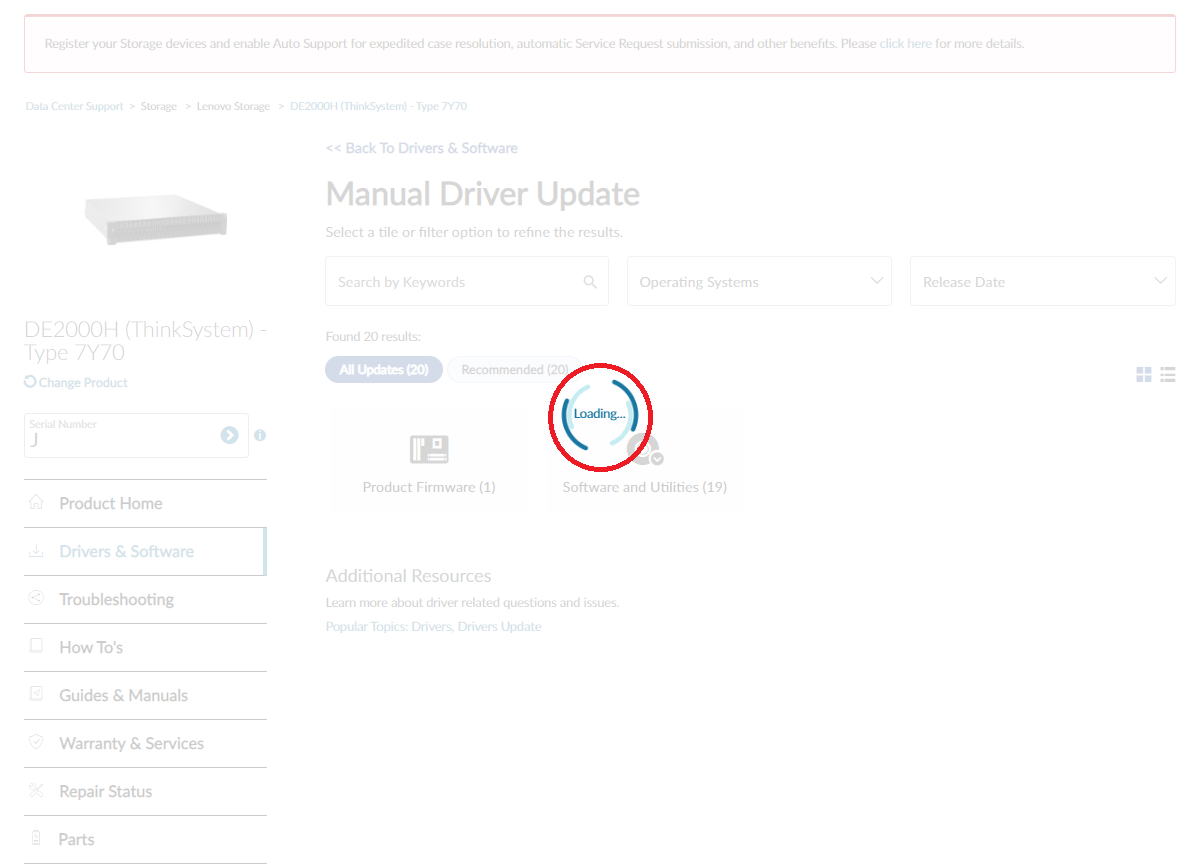
- Um den Garantiestatus des Speichergeräts für die eingegebene Seriennummer anzuzeigen, wählen Sie „Produkt-Homepage“ im linken Navigationsmenü und überprüfen Sie unter „Garantiestatus“ :
Beispiel: Eine gültige SN mit AKTIVEM Garantiestatus:
_10_check_status(2)_20240626030256175.png)
Eine gültige SN mit INAKTIVEM Garantiestatus:
_10_check_status(2)_20240626030351740.png)
- Szenario 1 : Wenn eine gültige SN mit inaktiver Garantie eingegeben wird, bleibt sie im Textfeld „SN eingeben“ angezeigt. Die Vorhängeschlosssymbole
 bleiben unverändert.
bleiben unverändert.
_10_check_status(2)_2024062603050320.png)
- Szenario 2 : Wenn eine ungültige SN eingegeben wird, wird die Meldung „ Kein Produkt gefunden “ angezeigt und das SN-Textfeld bleibt leer. Wenn dies passiert, versuchen Sie es erneut und stellen Sie sicher, dass die SN richtig eingegeben wurde.
Nachfolgend sind einige mögliche Gründe aufgeführt, warum eine eingegebene SN ungültig ist:
- Die eingegebene SN hat das falsche Format. Beispiel: Es wurden zu wenige oder zu viele Ziffern oder ungültige/Sonderzeichen eingegeben.
_12_scenario2_wrong_SN_20240626030549706.png)
- Die eingegebene SN ist für ein anderes Gerät. Beispiel: SN für Nicht-Speichersystem.
- Szenario 3 : Wenn eine gültige Seriennummer eingegeben wurde und das Laden der Seite abgeschlossen ist, kehrt der Bildschirm zum Kachelmenü zurück. Wählen Sie eine Softwarekategorie aus, die Sie herunterladen möchten.
_20231222044951514.png)
- Klicken Sie auf „Details“ , um alle Dateien und die Download-Schaltflächen für dieses Softwarepaket anzuzeigen.
_20231222052703359.png)
- Der
 Es wurden jetzt Schaltflächen generiert und durch Vorhängeschlosssymbole ersetzt, um anzuzeigen, dass alle Dateien zum Download bereitstehen. Wählen Sie das für Ihre Serverumgebung (z. B. Hardware-, Betriebssystem- und Softwareumgebung) geltende Downloadpaket aus.
Es wurden jetzt Schaltflächen generiert und durch Vorhängeschlosssymbole ersetzt, um anzuzeigen, dass alle Dateien zum Download bereitstehen. Wählen Sie das für Ihre Serverumgebung (z. B. Hardware-, Betriebssystem- und Softwareumgebung) geltende Downloadpaket aus.
_20231222051622176.png)
- Der Download beginnt. Warten Sie, bis er abgeschlossen ist.
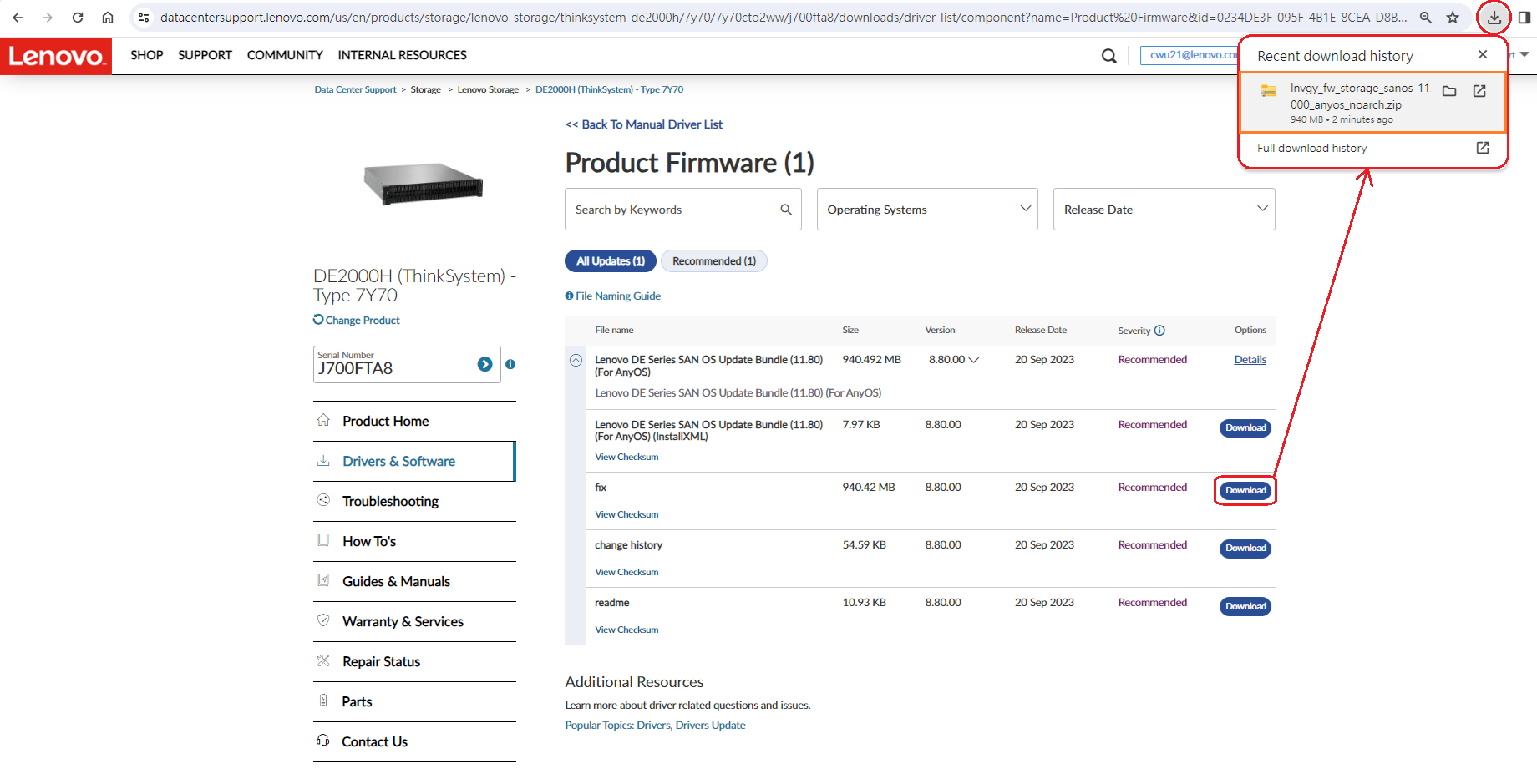
[ Zurück zum Anfang ]
Lenovo Netzwerkprodukte
klicken Sie hier um die Schritt-für-Schritt-Anleitung anzuzeigen:
- Besuchen Sie die Lenovo Data Center-Supportsite .
- klicken Sie hier um unten eine Liste der anwendbaren Netzwerkprodukte in dieser Kategorie anzuzeigen.
- Um ein Netzwerkgerät zu finden, klicken Sie auf der Lenovo DCG Supportsite im Menü „Produkte durchsuchen“ auf die Kachel „Netzwerk“ für Lenovo -Netzwerkprodukte.
- So finden Sie beispielsweise den Rackswitch G8330, MT 7Y77 :
- Klicken Sie auf die Kachel „Netzwerk“ für Lenovo Netzwerkgeräte -> Wählen Sie „Netzwerk für Serie“ -> Wählen Sie „Rackswitch für Unterserie“ .
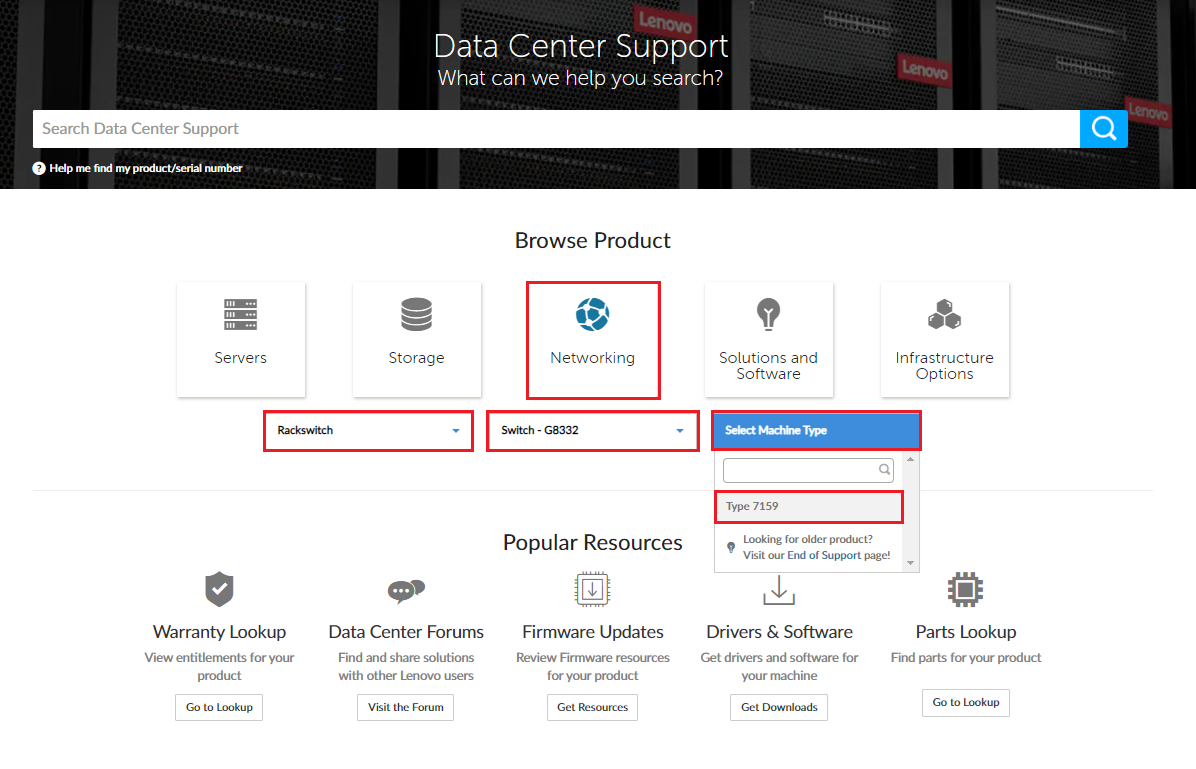
- Oder Sie können nach dem Netzwerkgerät suchen, indem Sie einen Modellnamen mit Maschinentyp angeben.
- Geben Sie Schlüsselwörter in das Suchfeld ein: beispielsweise G8332 oder geben Sie einfach MT 7159 ein.
- Wählen Sie Schalter G8332 - Typ 7159 aus dem Dropdown-Menü
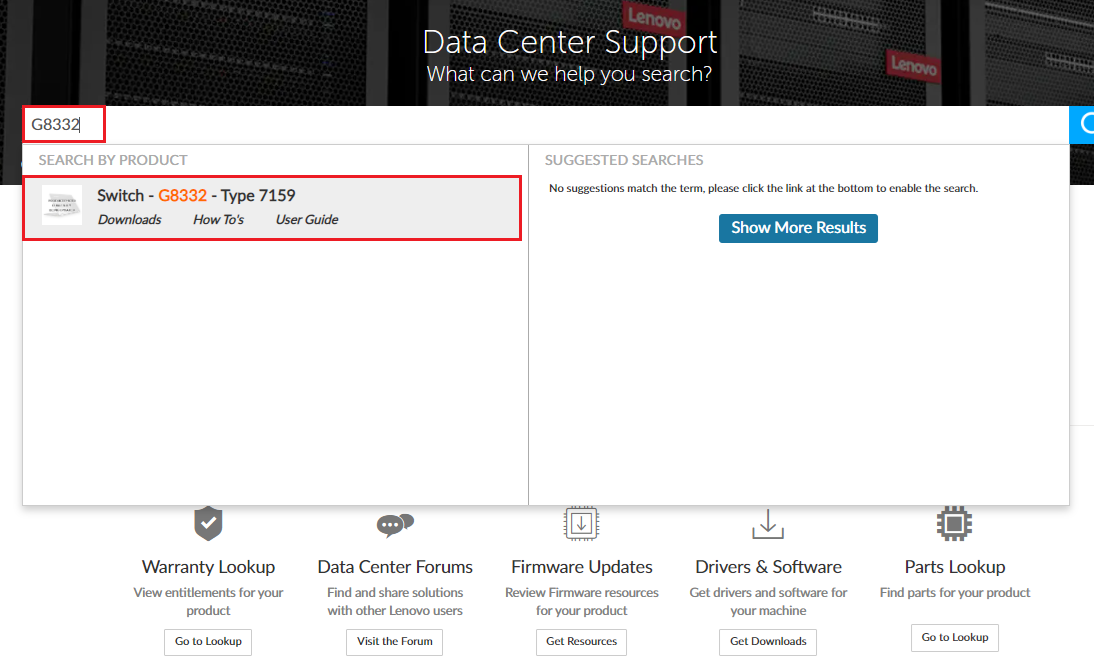
- Dadurch gelangen Sie zur Produkt-Homepage seines Servers.
- Produkt-Homepage
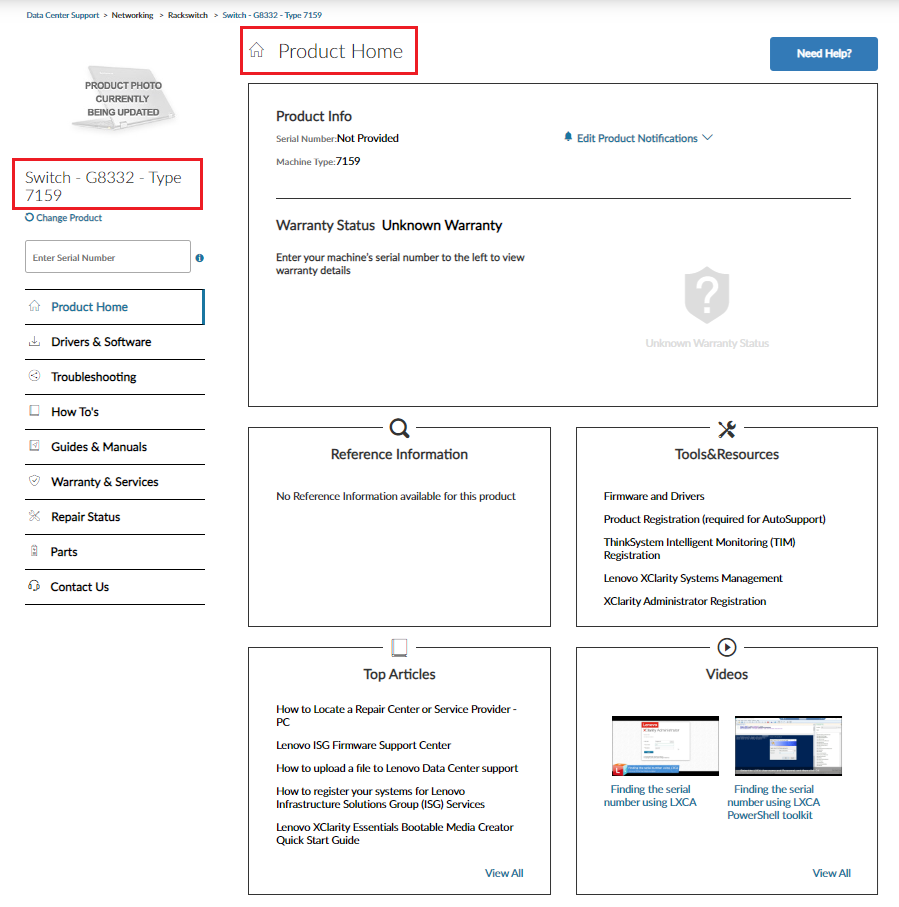
- Auf der Produkthomepage des Switches:
- Klicken Sie im linken Navigationsmenü auf „Treiber und Software“ .
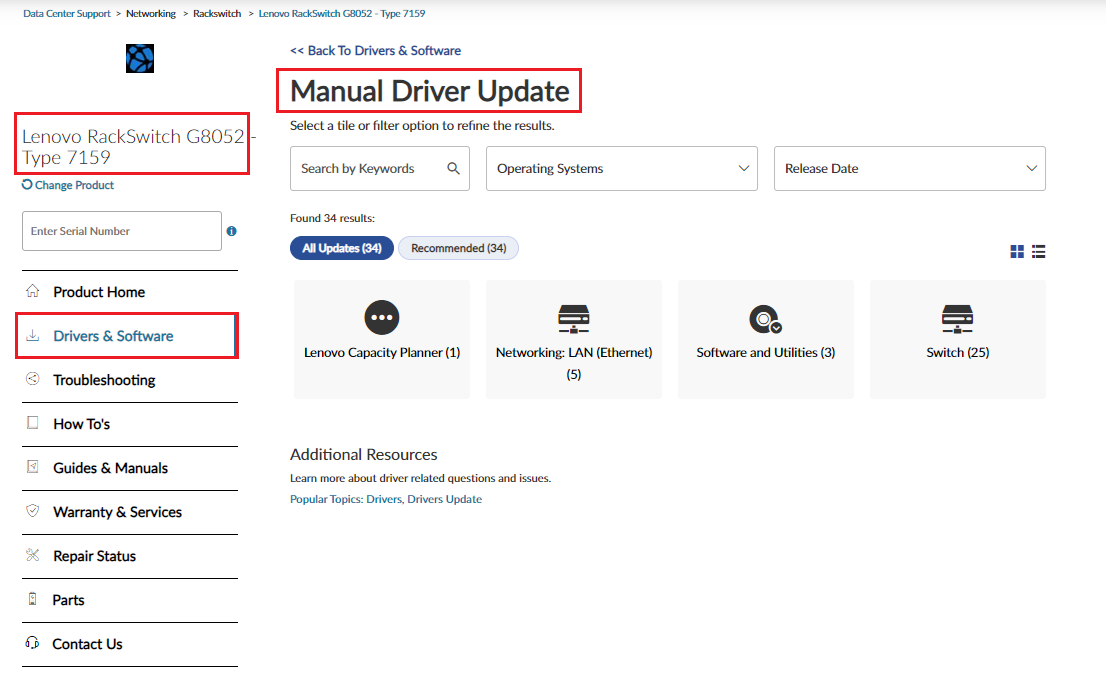
- Klicken Sie anschließend auf eine Softwarekachel, um alle verfügbaren Pakete für das Netzwerkgerät (z. B. Switch) zu durchsuchen. In diesem Beispiel finden Sie in der Kategorie „Switch“ Firmware-Updates, gestapelte Firmware-Updates und RS-Firmware-Updates für Ihr Switch-Gerät.
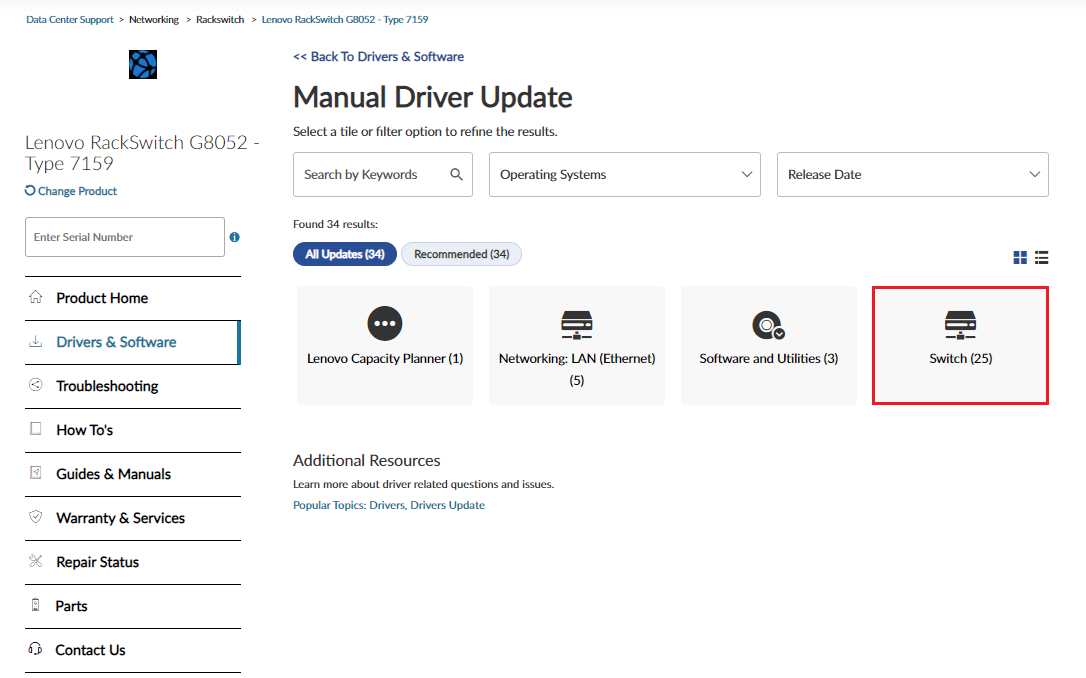
- Sie können auch mit Schlüsselwörtern wie „System-Firmware“, „VMware“, „OFED“, „Software“, „Dienstprogramme“ oder „Kapazitätsplaner“ suchen, um die Software zu finden, die Sie für Ihr Netzwerkgerät benötigen.
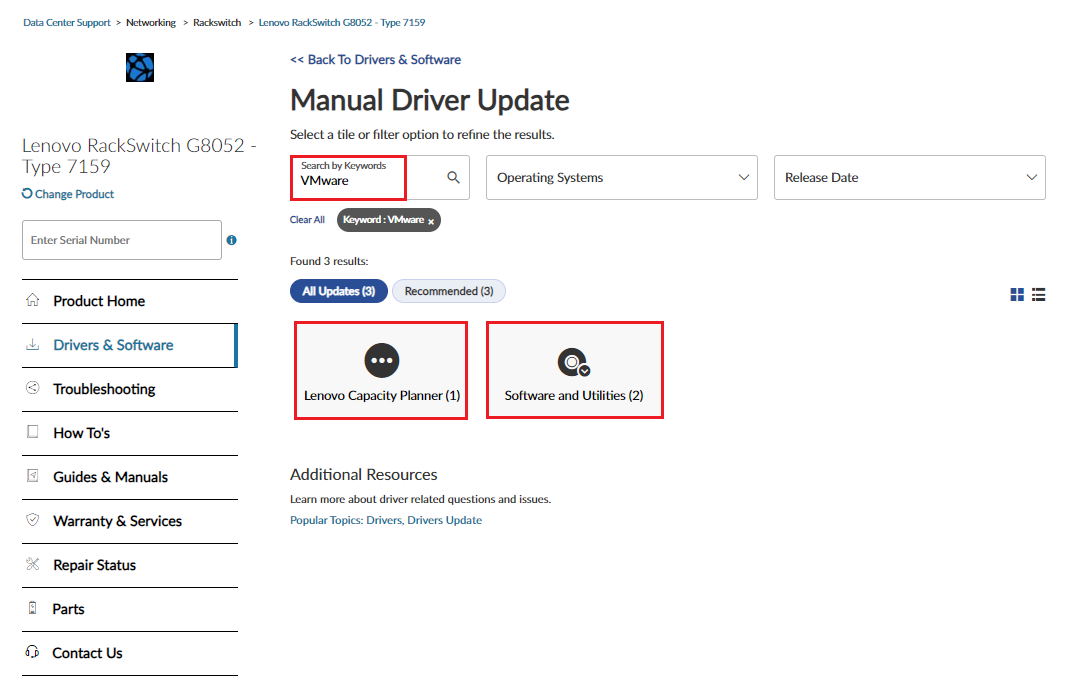
Beispiel: OFED (LAN)
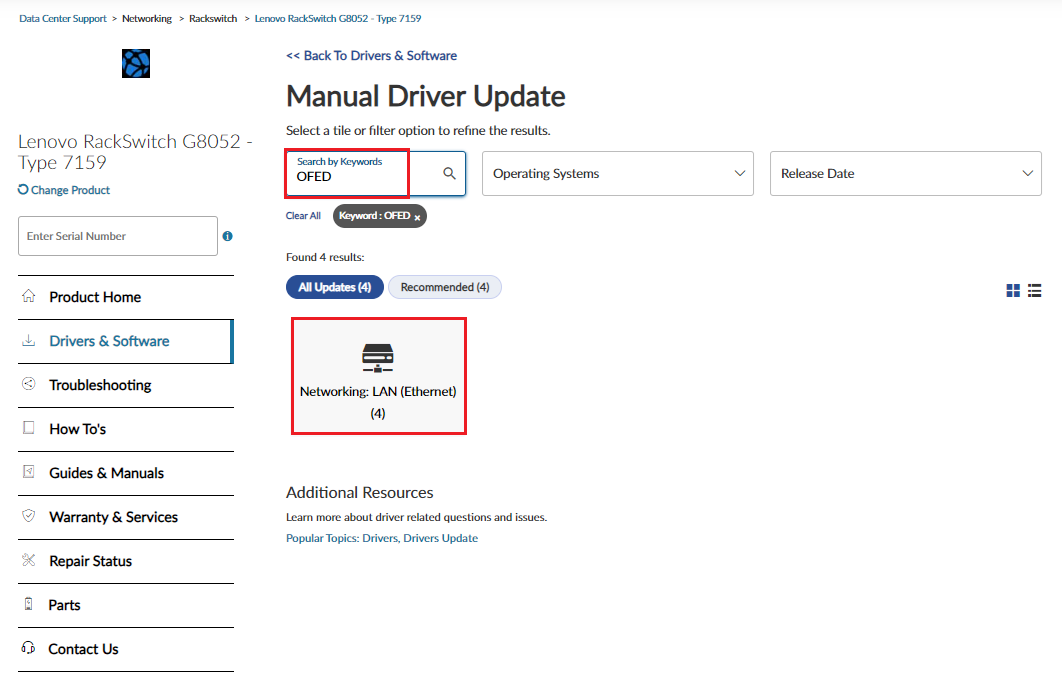
- Laden Sie die erforderlichen Treiber und die Firmware herunter.
- Für Lenovo Networking-Produkte ist zum Herunterladen der Software KEINE Seriennummer erforderlich.
Beispiel: Software und Dienstprogramme
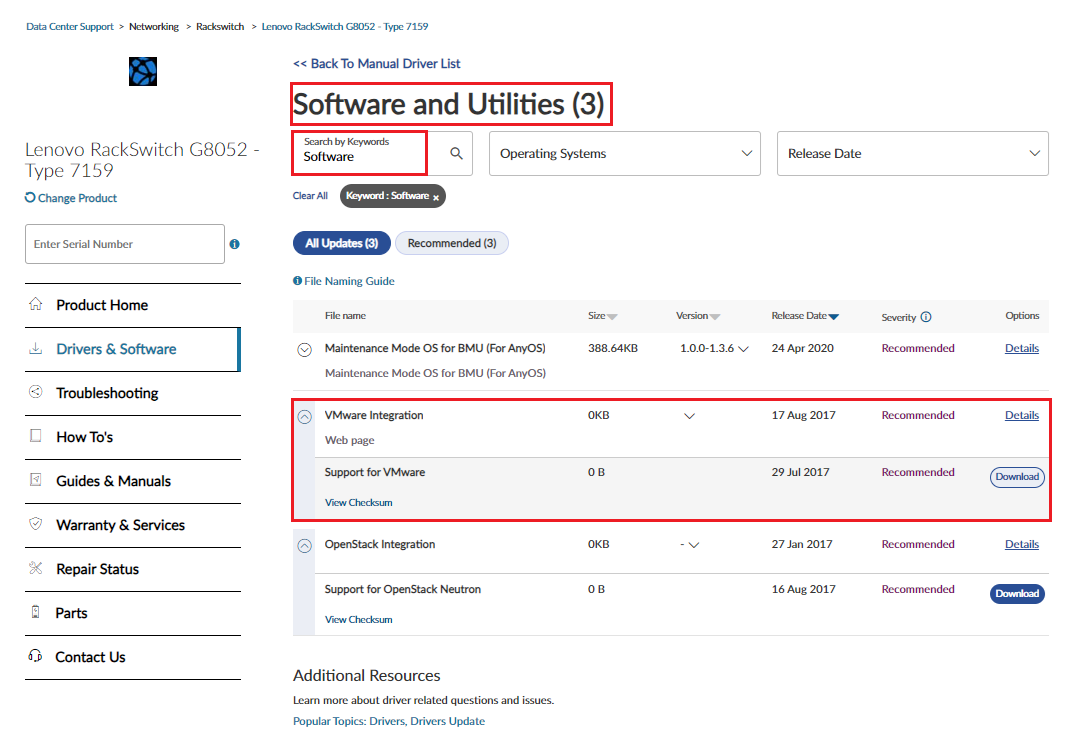
Beispiel: LAN
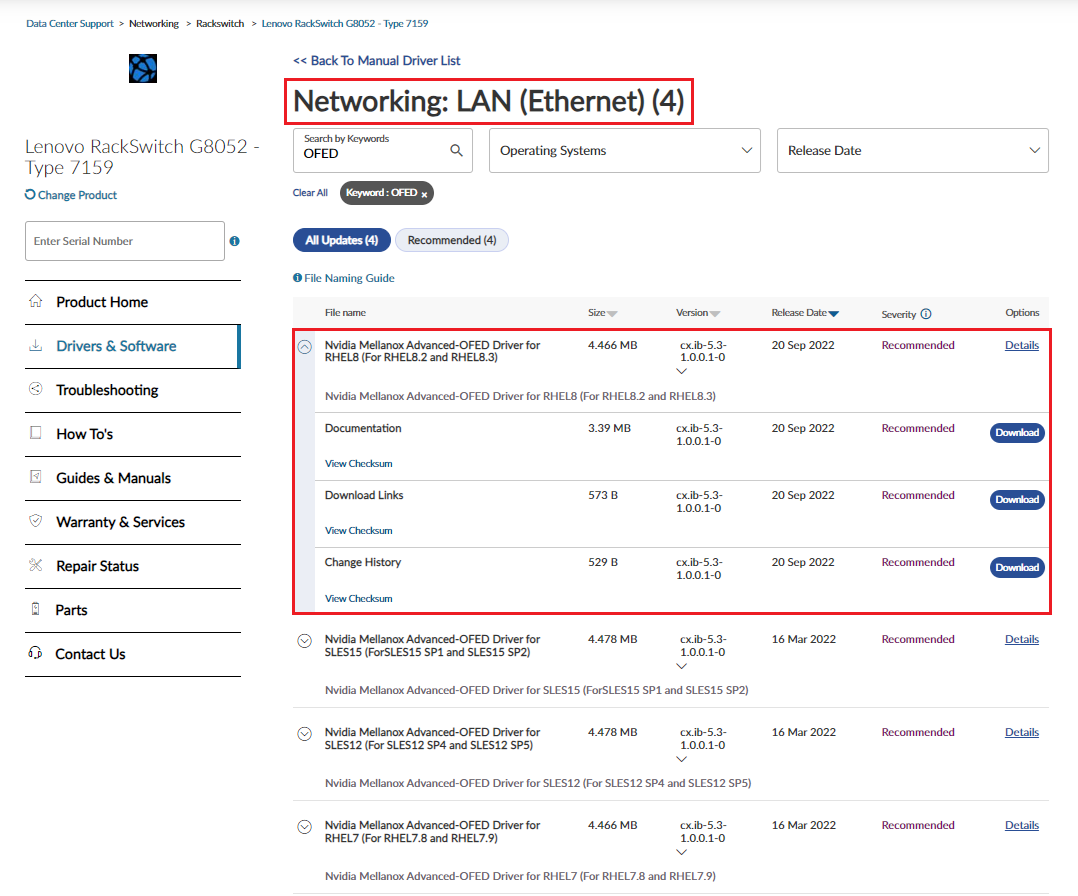
[ Zurück zum Anfang ]
Lenovo ThinkAgile
klicken Sie hier um die Schritt-für-Schritt-Anleitung anzuzeigen:
- Besuchen Sie die Lenovo Data Center-Supportsite .
- klicken Sie hier um unten eine Liste der Lenovo Lösungsprodukte in dieser Kategorie anzuzeigen:
- Weitere anwendbare Systeme in dieser Kategorie sind unten aufgeführt:
- Um einen ThinkAgile-Server zu finden, klicken Sie auf der Lenovo DCG Supportsite im Menü „Produkt durchsuchen“ auf die Kachel „Lösungen und Software“ für Lenovo Lösungsprodukte.
- So finden Sie beispielsweise VX7520, MT 7Y14 :
- Klicken Sie auf die Kachel „Lösungen und Software“ für Lenovo ThinkAgile- Systeme -> Wählen Sie ThinkAgile als Serie -> Wählen Sie VX7520 als Unterserie -> 7Y14 als Maschinentyp .
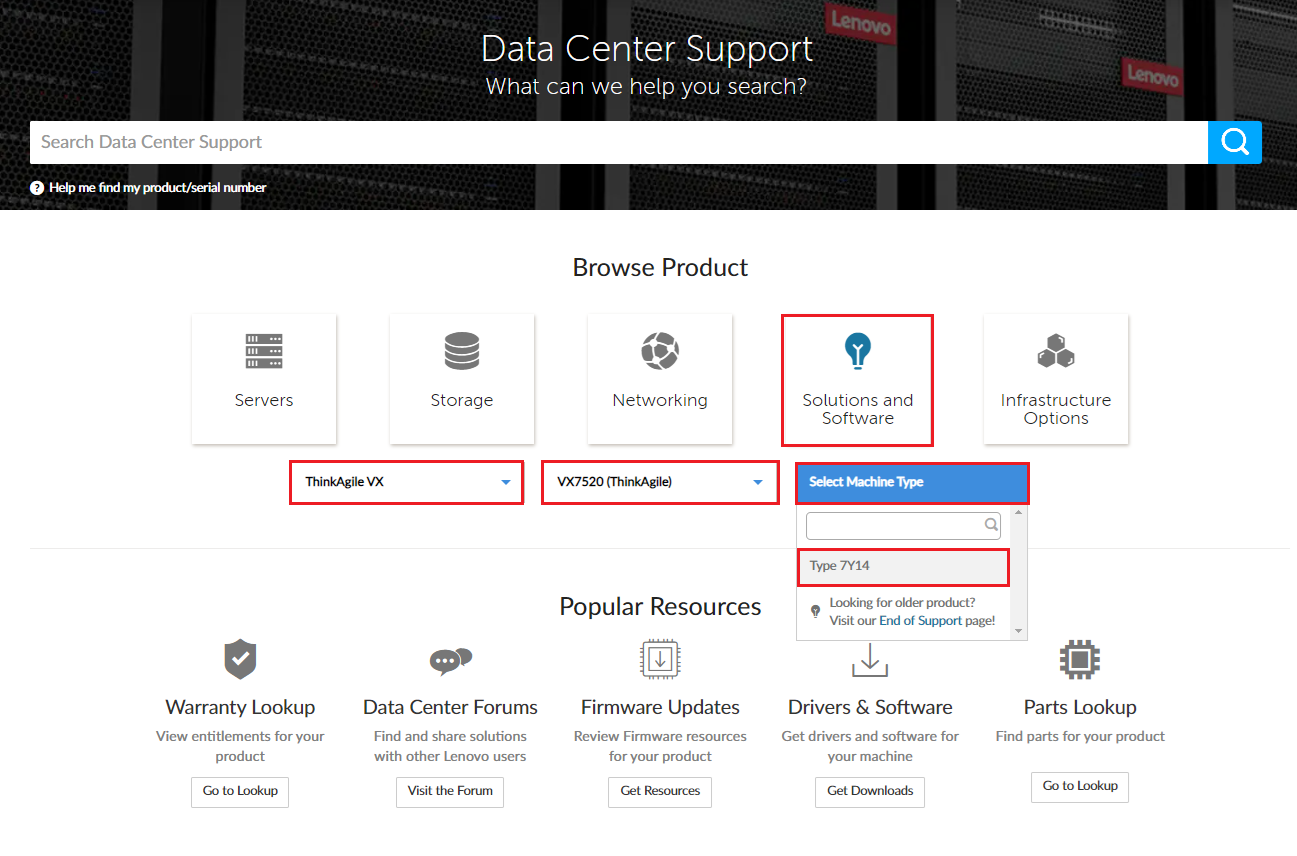
- Oder Sie können nach einem ThinkAgile-Produkt suchen, indem Sie ein ThinkAgile-Servermodell mit Maschinentyp angeben.
- Geben Sie Schlüsselwörter in das Suchfeld ein: beispielsweise VX7520 oder geben Sie einfach MT 7Y14 ein.
- Wählen Sie VX7520 (ThinkAgile) – Typ 7Y14 aus dem Dropdown-Menü
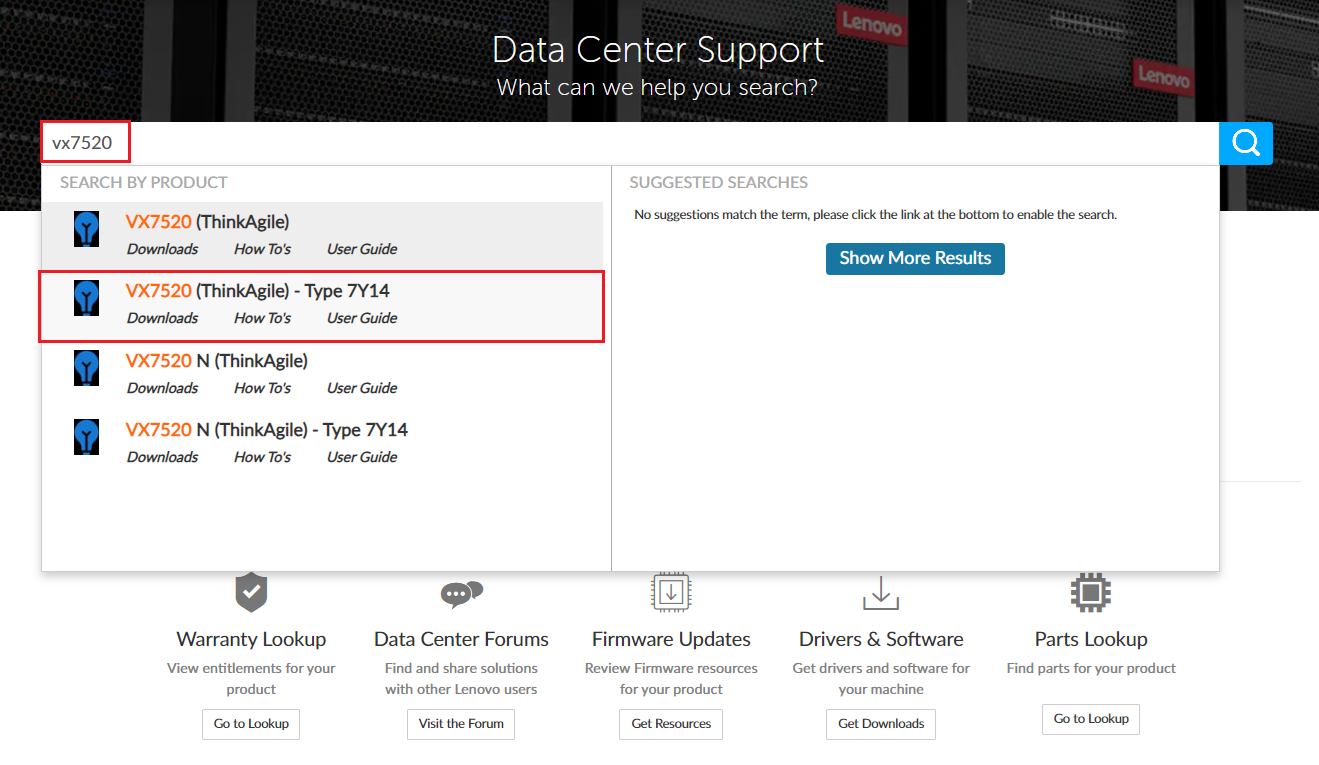
- Dadurch gelangen Sie zur Produkthomepage dieses Servers.
- VX7520, MT 7Y14
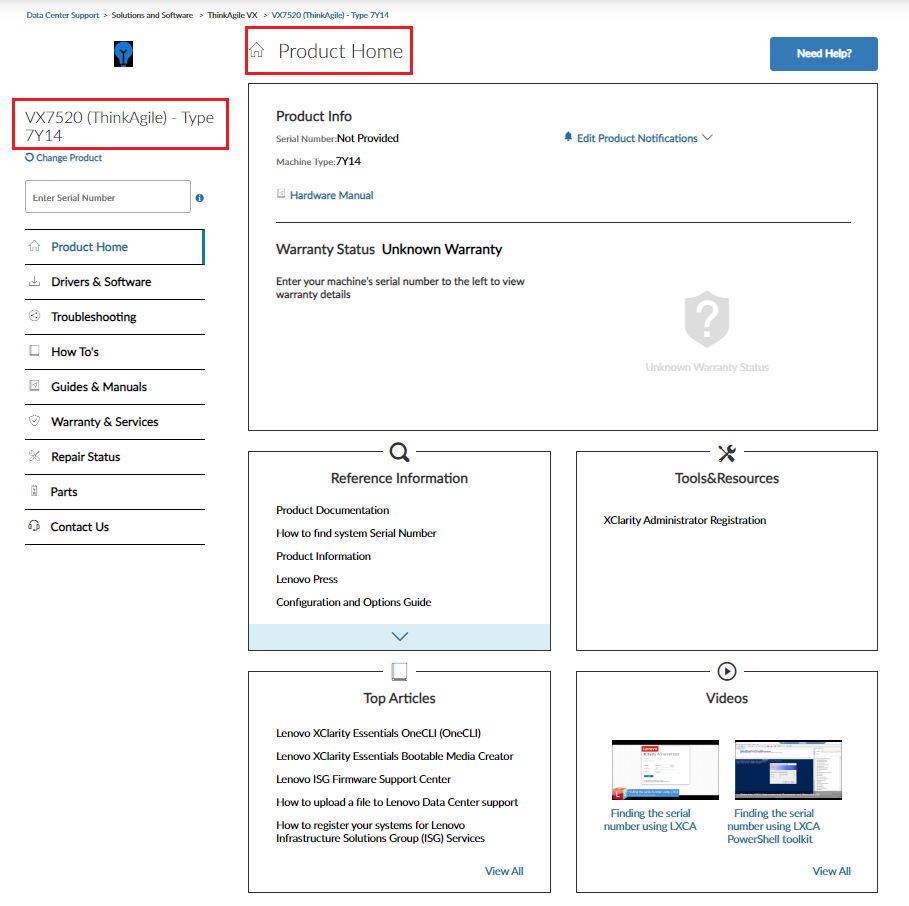
- Auf der Produkthomepage des Servers:
-
Treiber und Software im linken Navigationsmenü.
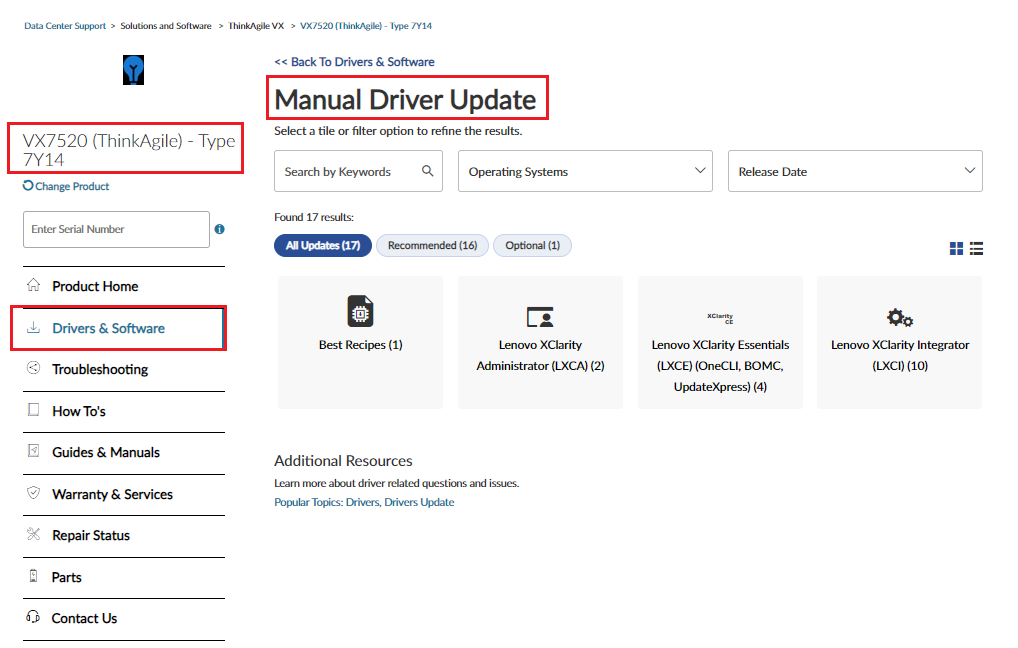
- Klicken Sie anschließend auf eine Software-Kachel, um alle verfügbaren Pakete für diesen ThinkAgile-Server zu durchsuchen, zum Beispiel: Lenovo XClarity Integrator ( LXCI ) .
Hinweis: Best Recipe-Versionen zertifizieren Firmware- und driver für vorhandene ThinkAgile VX-Produkte. Die Firmwarepakete sind in xClarity Repository Packs gebündelt, die mit vCenter vLCM auf Systemen bereitgestellt werden können, wobei xClarity Integrator oder xClarity Administrator genutzt wird. Die driver sind in Lenovo Custom Image und Anbieter-Add-Ons gebündelt. In dieser Version gibt es zwei Arten von benutzerdefinierten Images. Benutzerdefinierte Images für bestehende Produkte und benutzerdefinierte Images für neue Produkte.
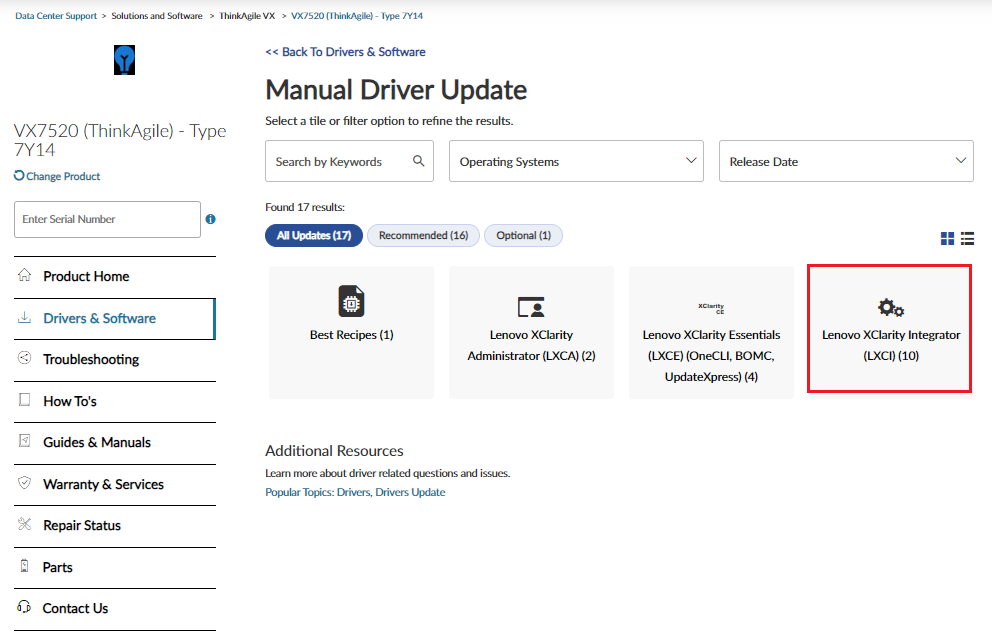
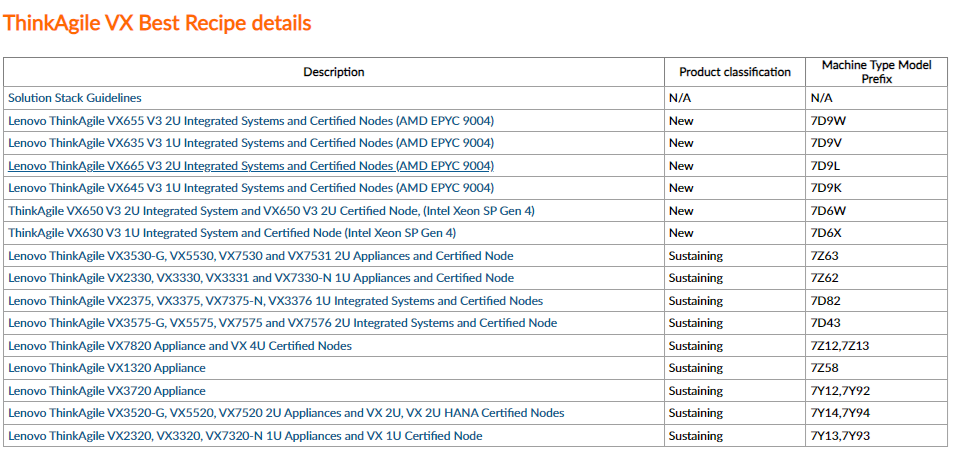
- Sie können auch mit Schlüsselwörtern wie „Best Recipes“, „LXCA“, „LXCI“ und „LXCE“ suchen, um Treiber und Tools für Ihr ThinkAgile-System zu finden.
Beispiel: LXCI
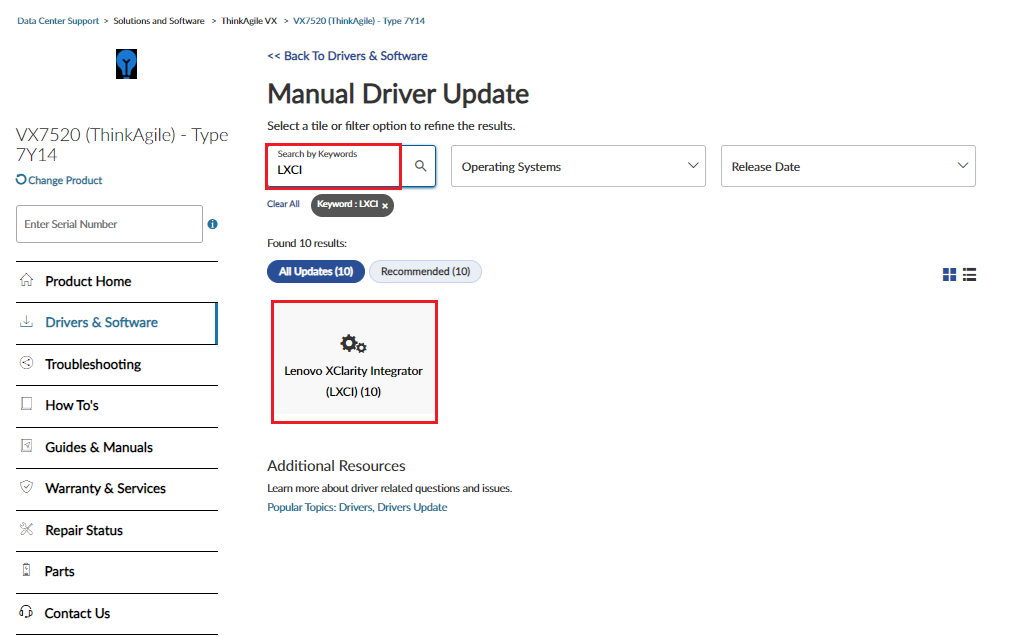
Beispiel: LXCA
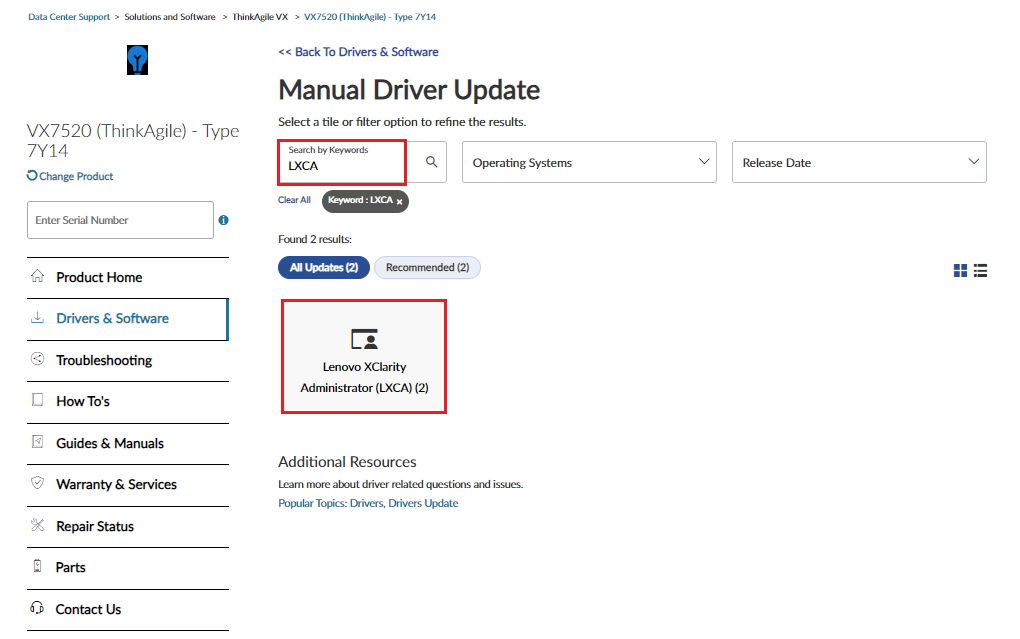
- Laden Sie die erforderlichen Treiber und die Firmware herunter.
- Für Lenovo ThinkAgile-Produkte ist zum Herunterladen der Software KEINE Seriennummer erforderlich.
Beispiel: LXCI
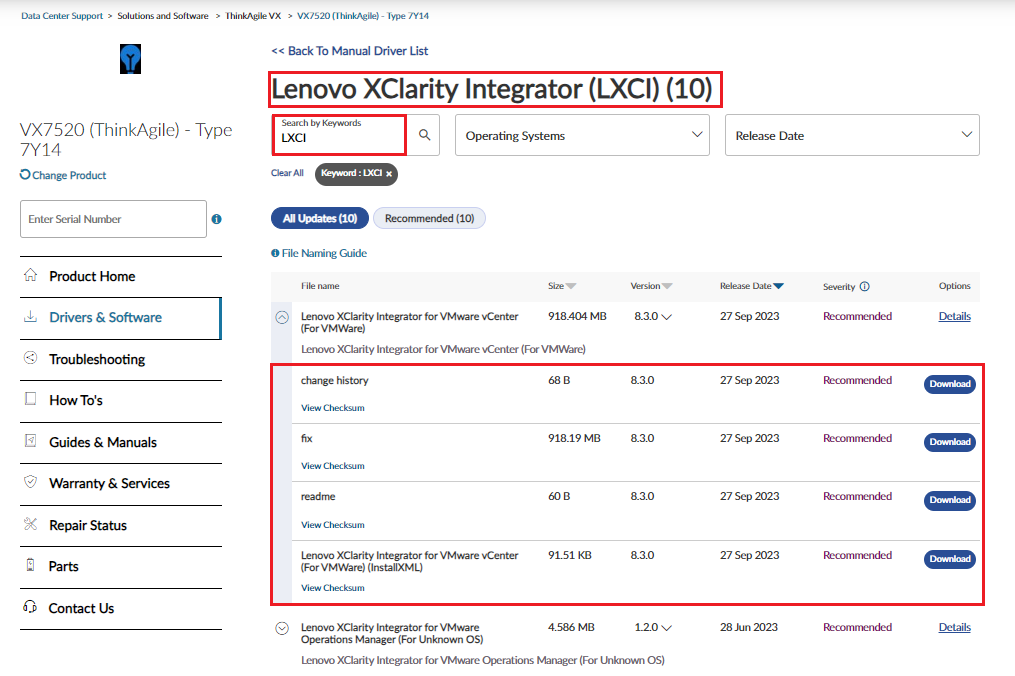
Beispiel: LXCA
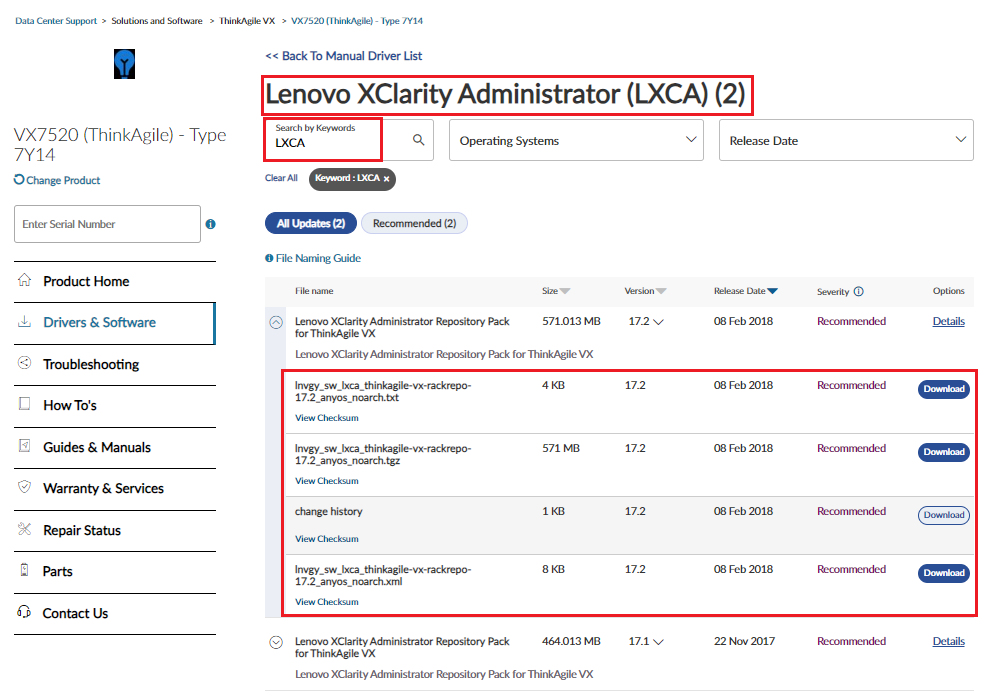
[ Zurück zum Anfang ]
Weitere Informationen
- Empfohlenes Aktualisierungstool – UpdateXpress (UXSP): Um sicherzustellen, dass Sie kompatible Firmware-Versionen installieren, wird empfohlen, die Firmware über das neueste UXSP zu aktualisieren.
- Weitere Informationen finden Sie auf der UXSP-Informationsseite. Dort können Sie auf die Videoinhalte zu diesem Tool zugreifen und die neueste Version für Ihren Server herunterladen.
- Bewährte Vorgehensweise bei Firmware-Updates: Die Update-Reihenfolge gemäß Lenovo Best Practices-Handbuch für Firmware- und driver -Updates sieht vor, dass zuerst der BMC (XCC oder IMM) aktualisiert wird, der BMC neu gestartet wird und 5 Minuten gewartet wird, dann UEFI aktualisiert wird, der Server neu gestartet wird und dann der Rest des Systems aktualisiert wird. Diese Reihenfolge stellt sicher, dass kritische Abhängigkeiten erfüllt werden.
- Beispiele für Lenovo Tools und Tool-Firmware
- LXPM-Firmware : LXPM ist ein Anwendungstool, das in die meisten ThinkSystem Server eingebettet ist. LXPM-Angebote kombinieren die Funktionen der Konfiguration von Unified Extensible Firmware Interface (UEFI), der Konfiguration von Redundant Array of Independent Disks (RAID) und der Aktualisierung von Anwendungen und Firmware. Darüber hinaus können Sie die unterstützten Betriebssysteme und zugehörigen Gerätetreiber installieren, Diagnosen ausführen und Servicedaten erfassen.
- UpdateXpress System Pack : Lenovo UpdateXpress System Pack Installer (UXSPI) ist eine Softwareanwendung, die UpdateXpress System Packs und einzelne Updates auf Ihr System anwendet.
- Beispiele für Geräte-Firmware und -Treiber
- Geräte-Firmware: Emulex-Firmware-Channel-Adapter, M.2 mit Mirroring Enablement Kit-Firmware, Speicher-Firmware, Lenovo Persistent Memory Module Windows Firmware, LAN-Adapter, RAID- und HBA-Adapter usw.
- Gerätetreiber: VMware- Driver Emulex Fibre Channel (FC)-Adapter, Nvidia Graphics Processing Unit (GPU)-Adapter, Windows Driver Intel Motherboard Chipset-Geräte, VMware Driver Nvidia - Mellanox ConnectX Netzwerkadapter/-Gerät, Broadcom NetXtreme E (NXE) Netzwerkadapter/-Gerätetreiber, Windows Treiber für Intel Software Based RAID, UpdateXpress System Pack für Lenovo BOMC und LXCA (beinhaltet LXPM-Bereitstellungstreiber) usw.
[ Zurück zum Anfang ]
Video
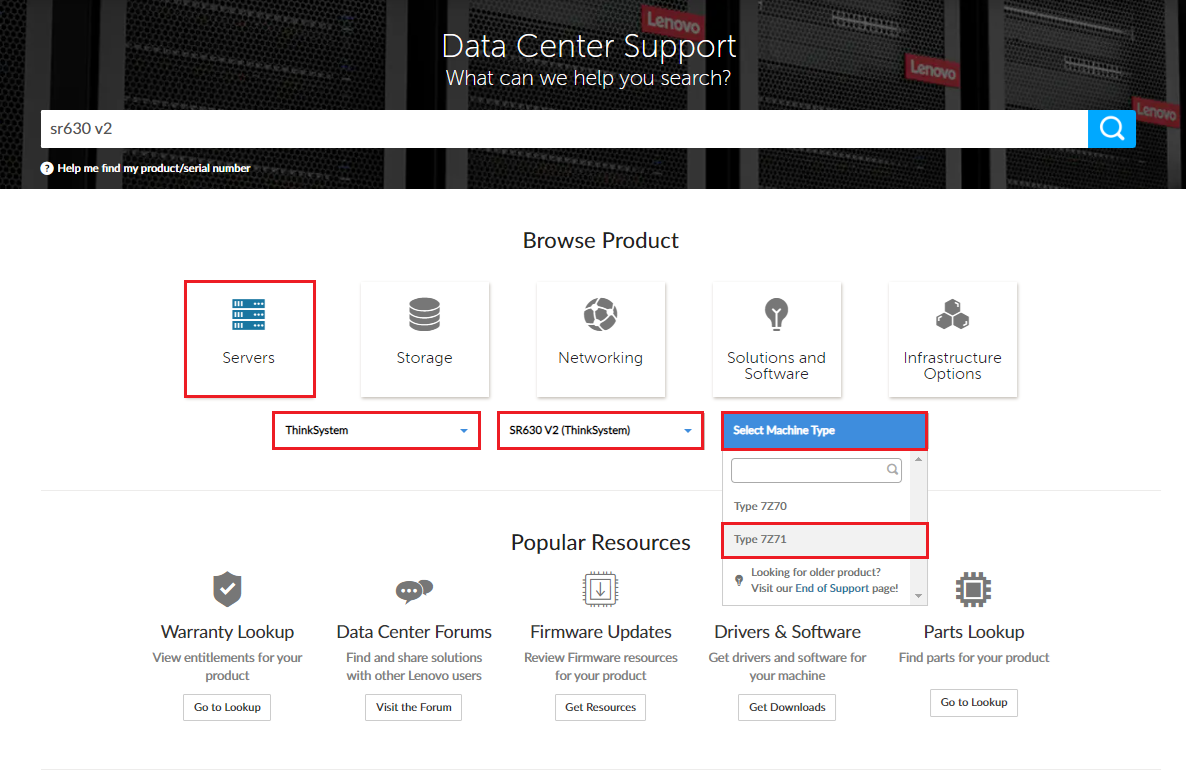
rd550_browse_tile_20240617213827796.png)
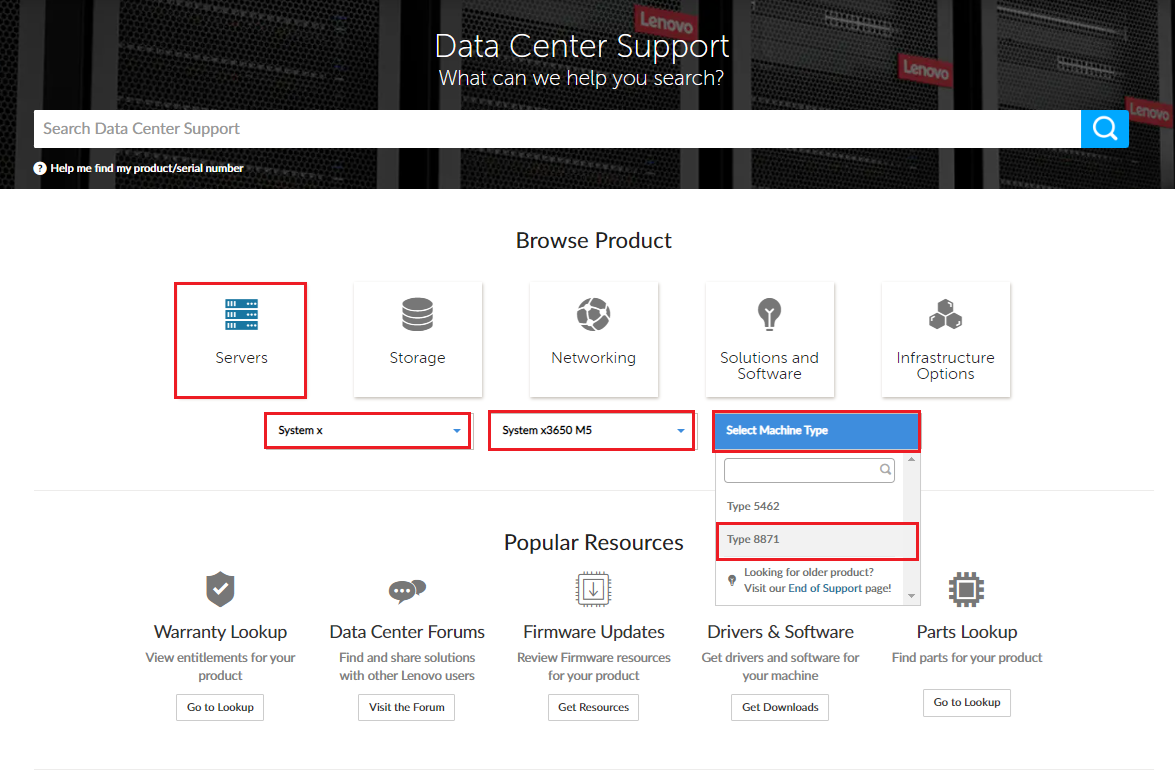
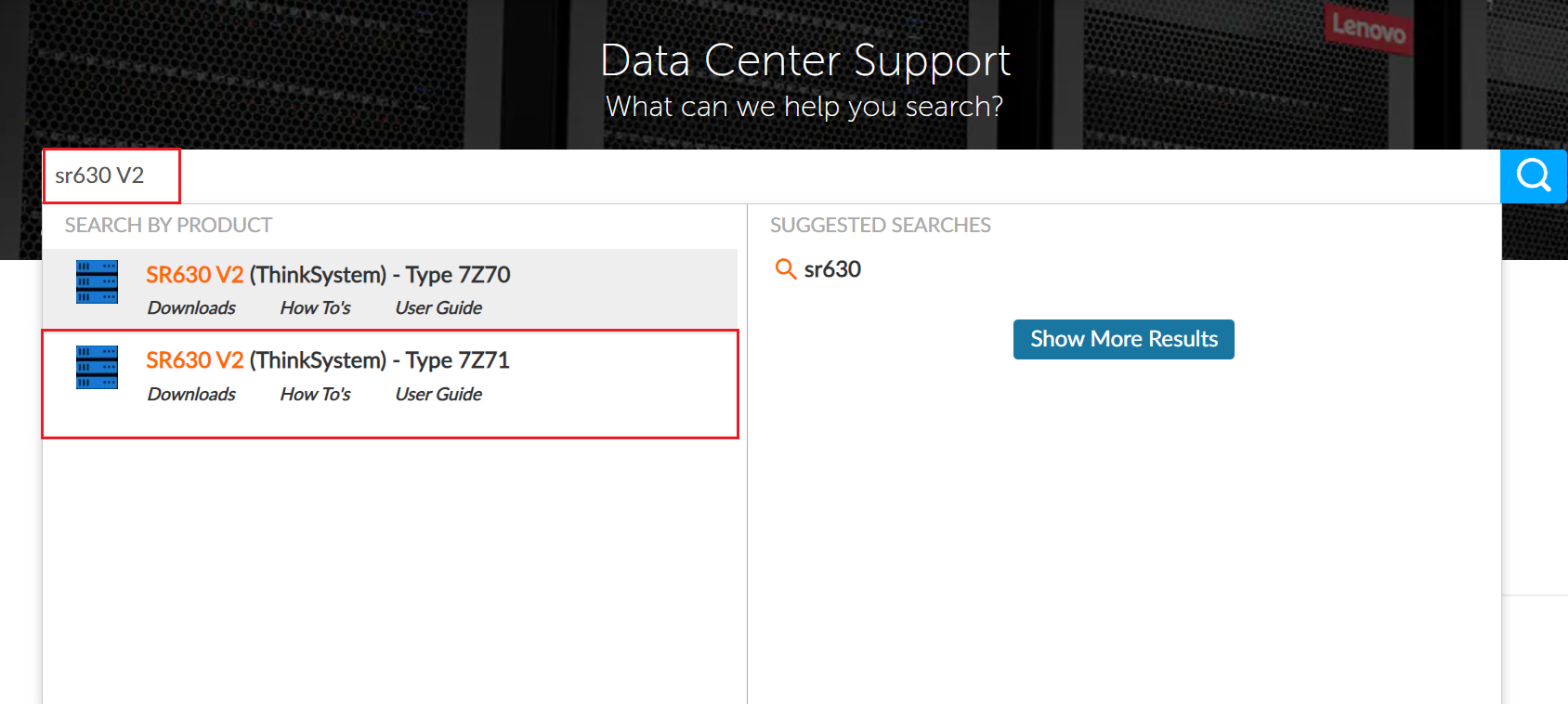
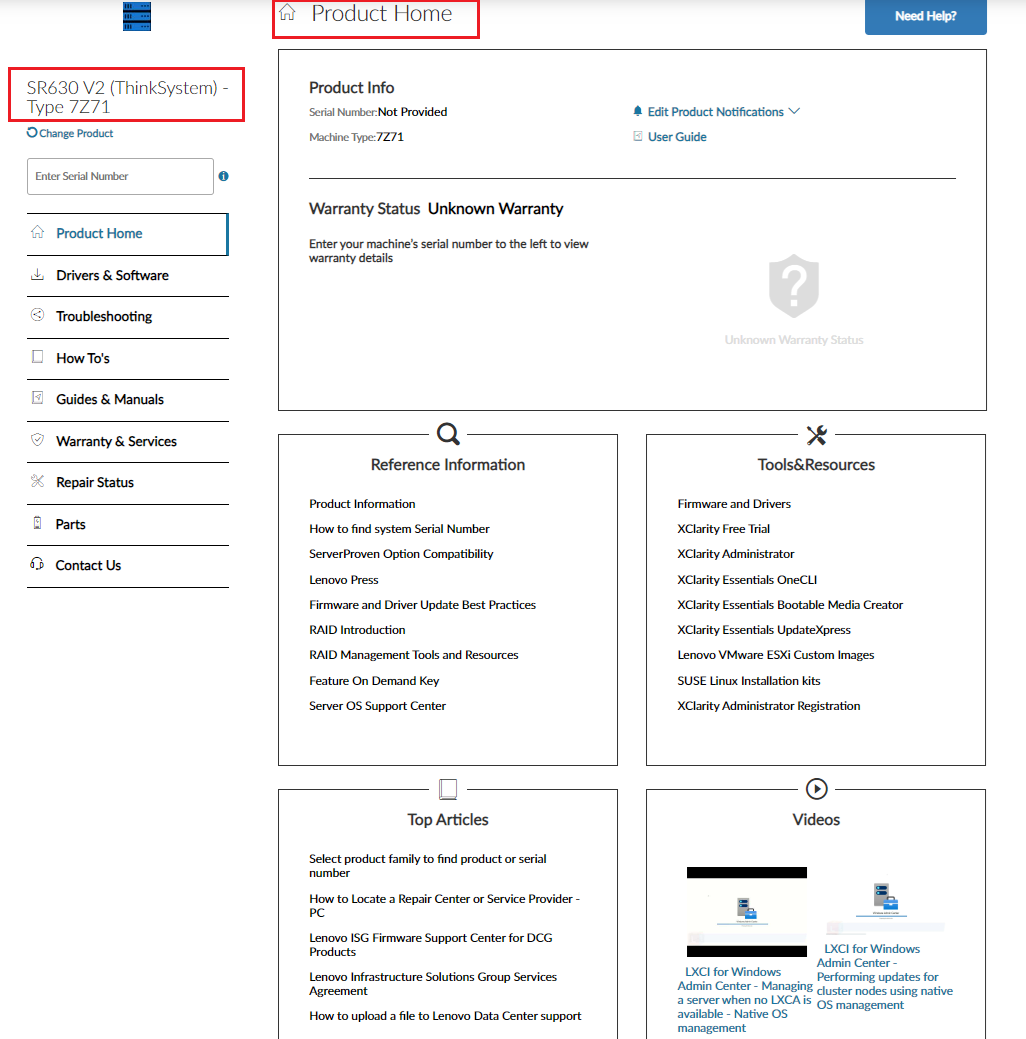
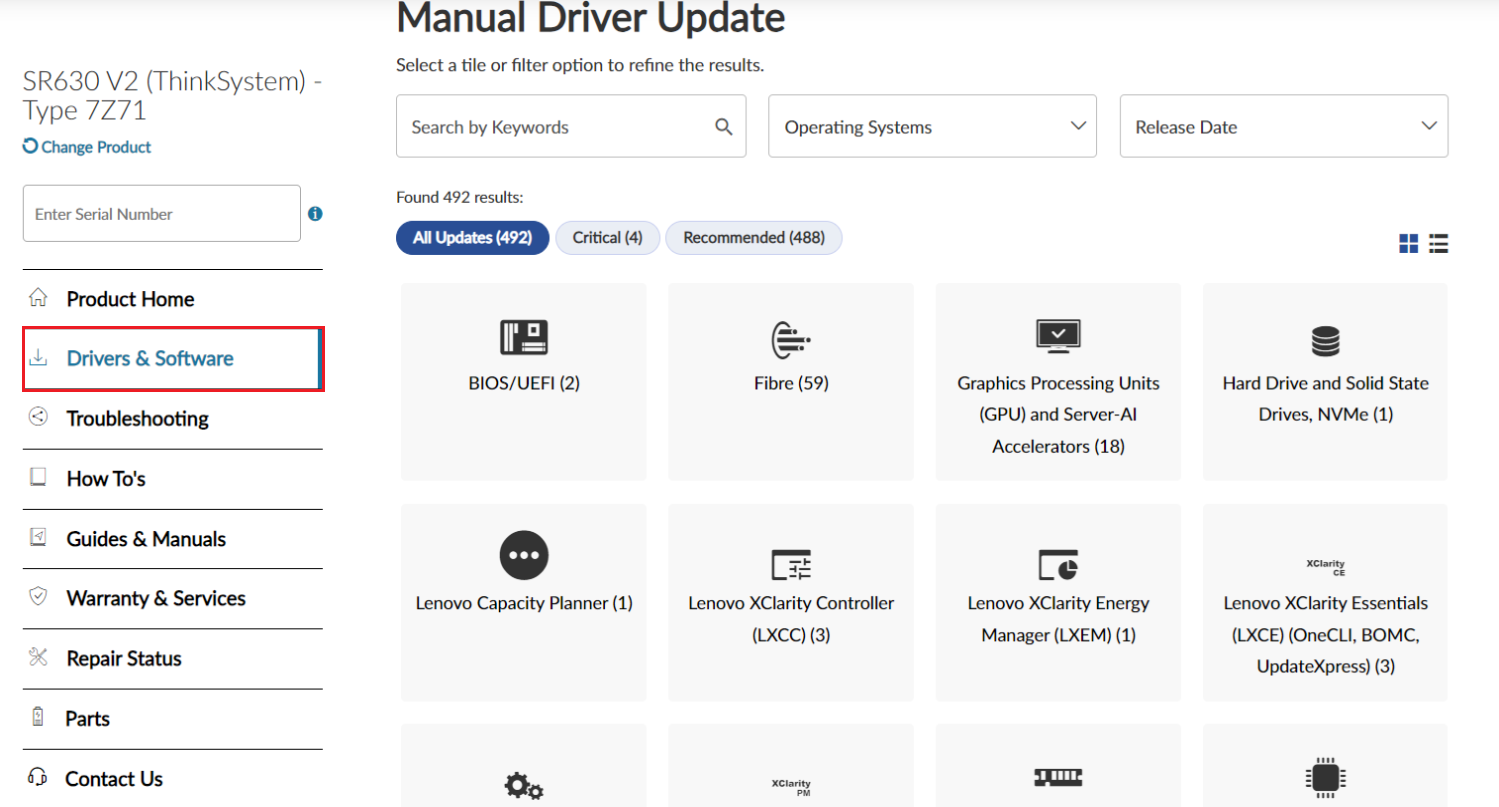
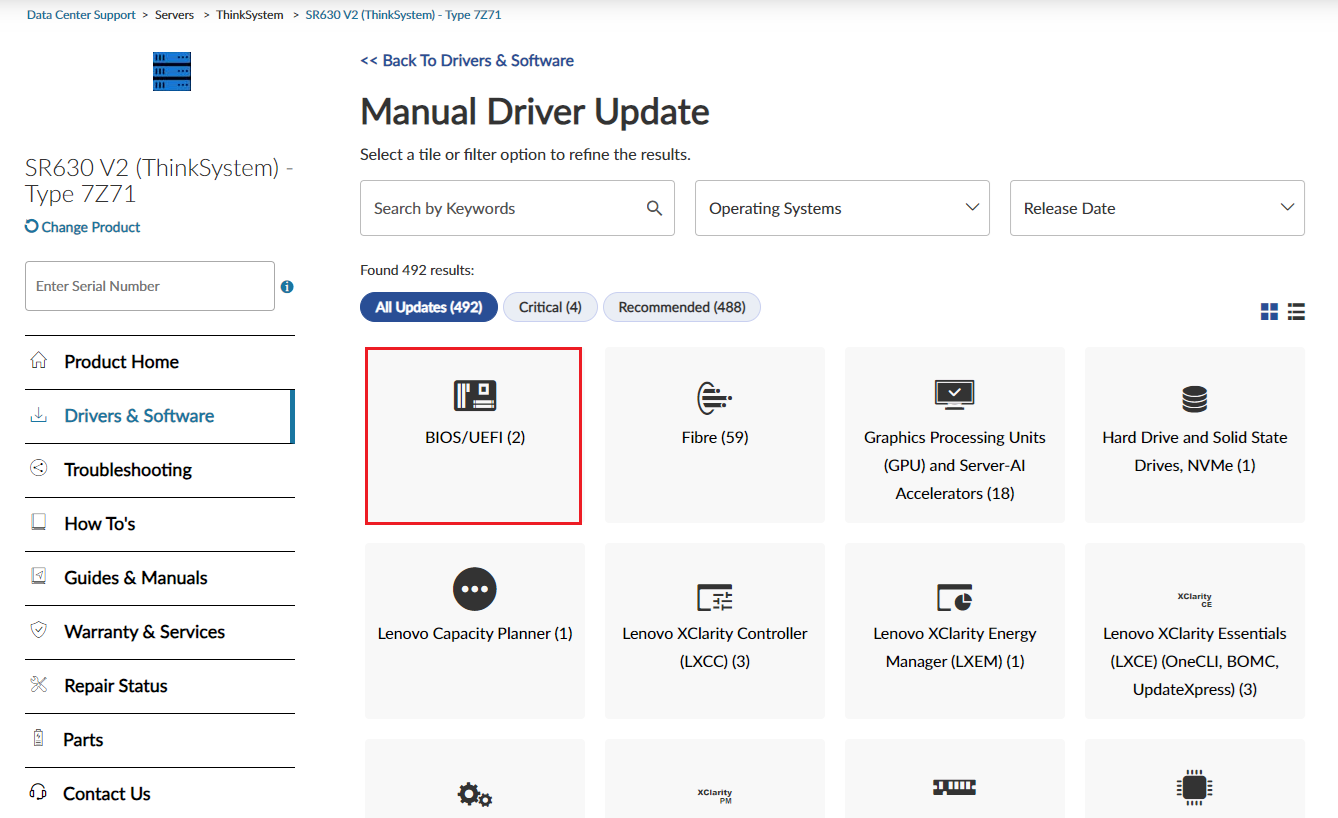
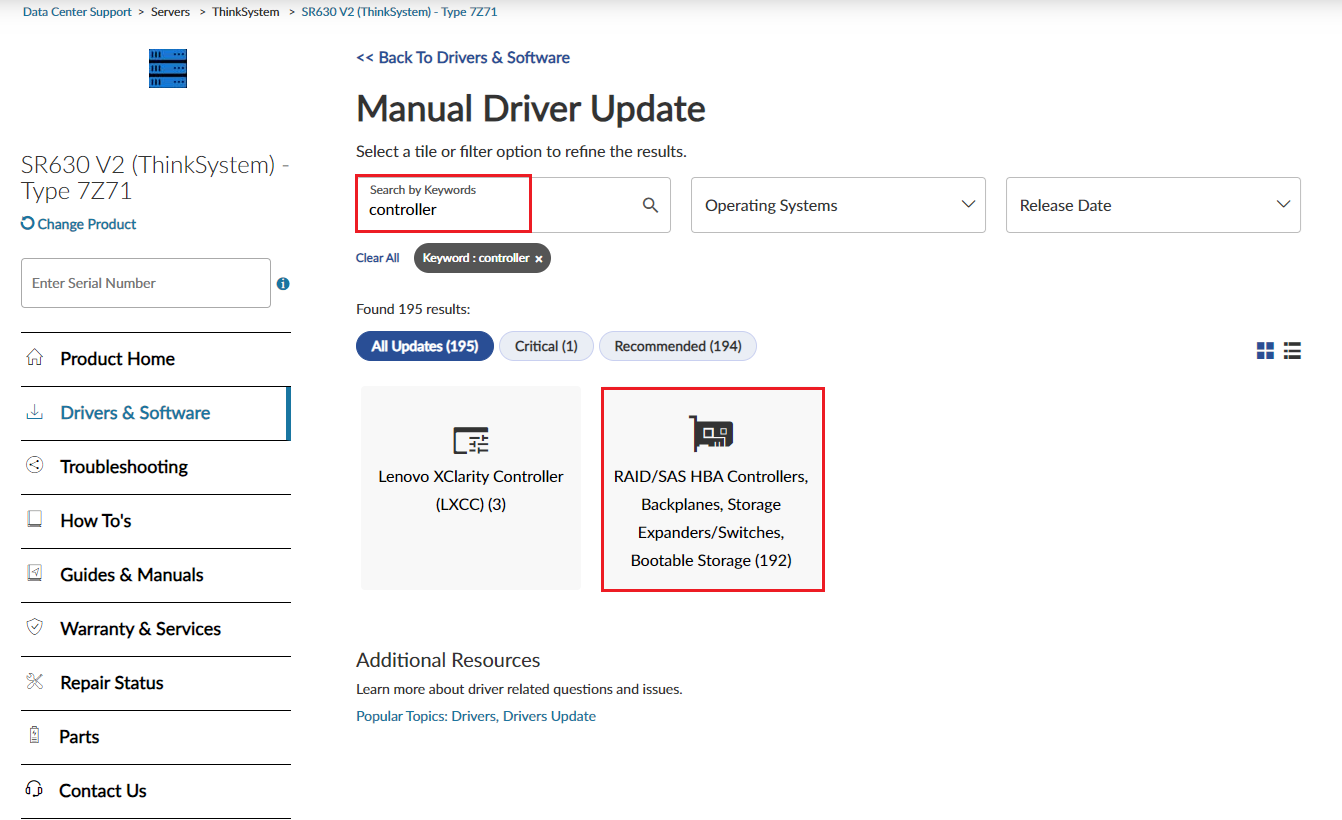
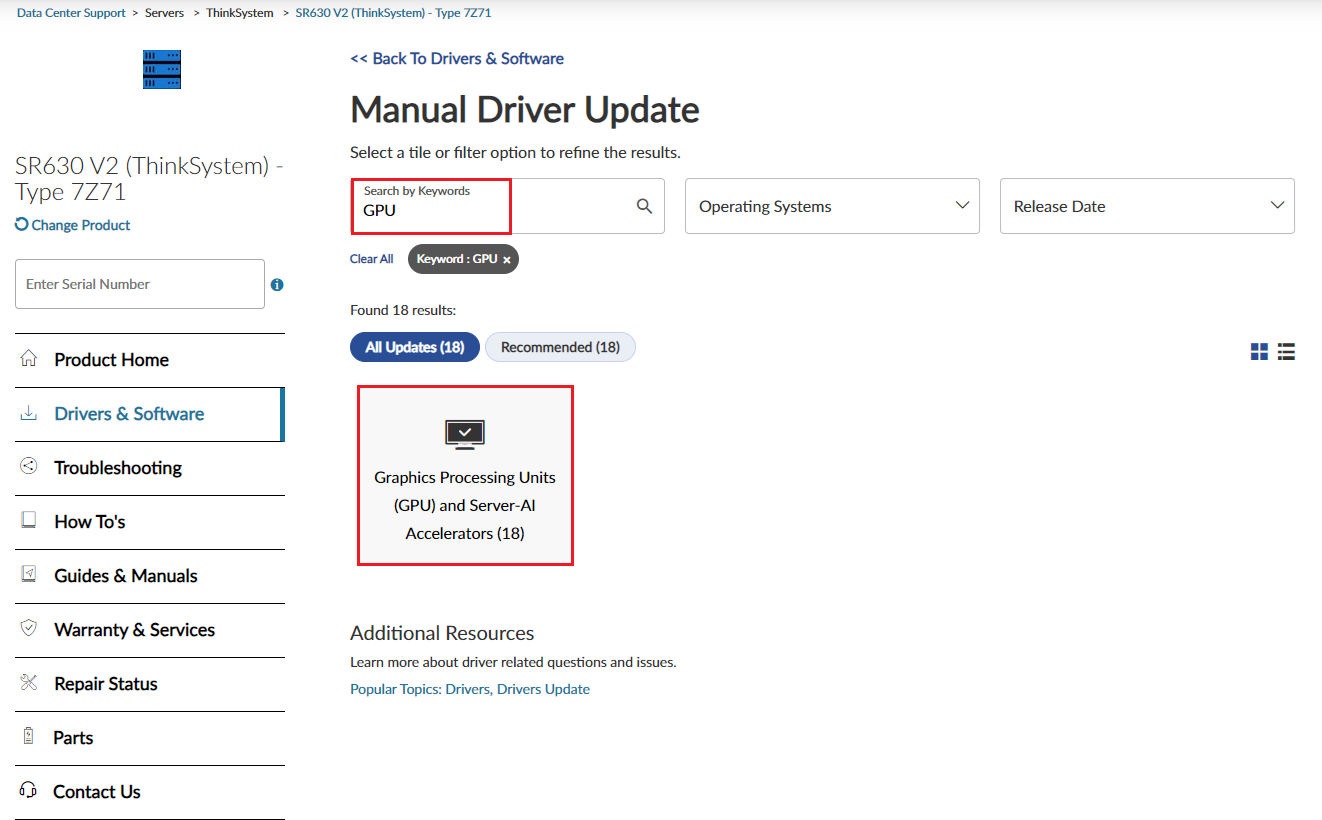
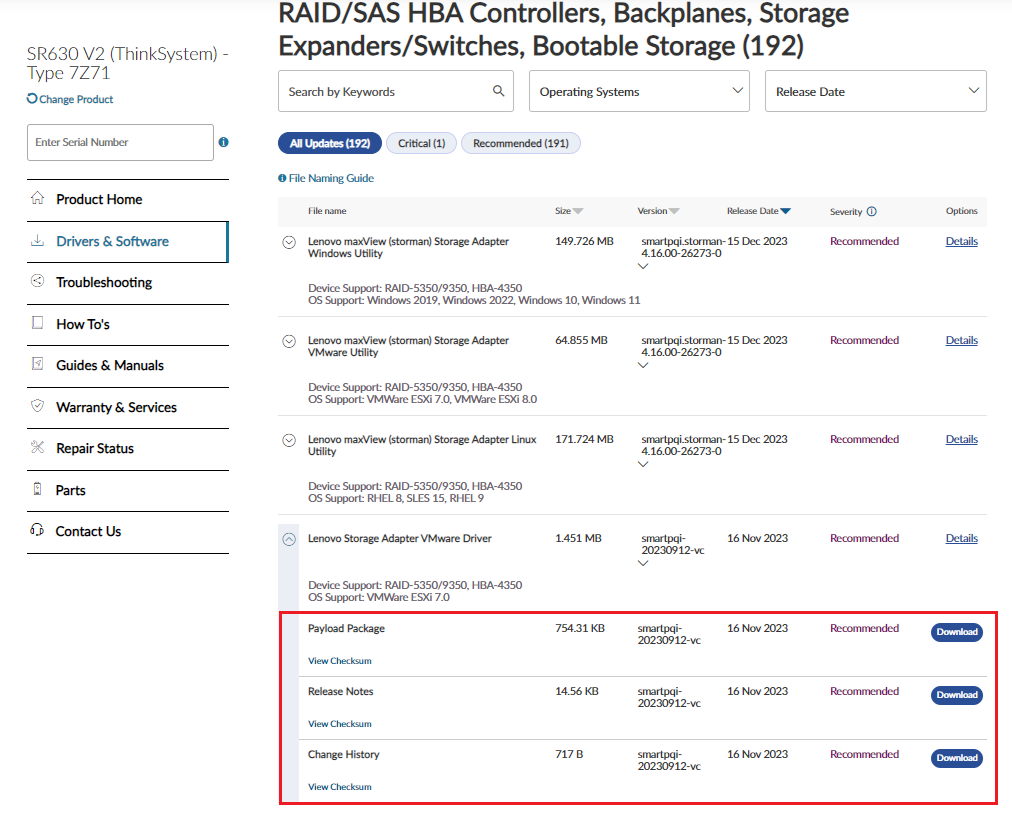
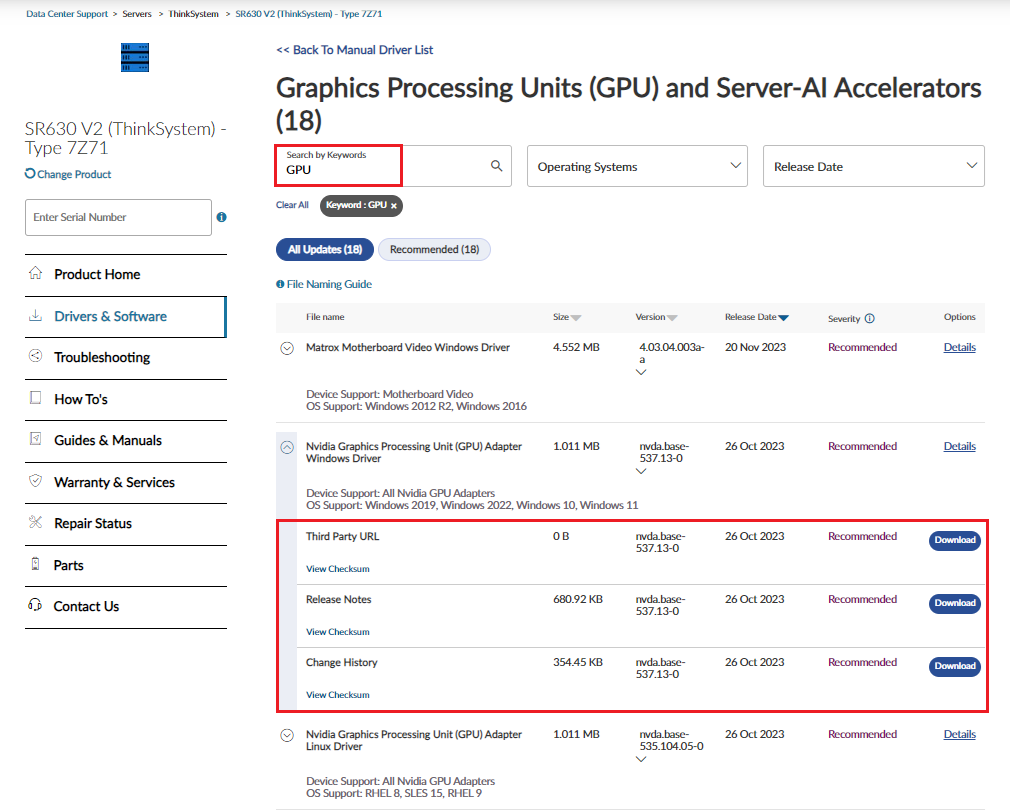
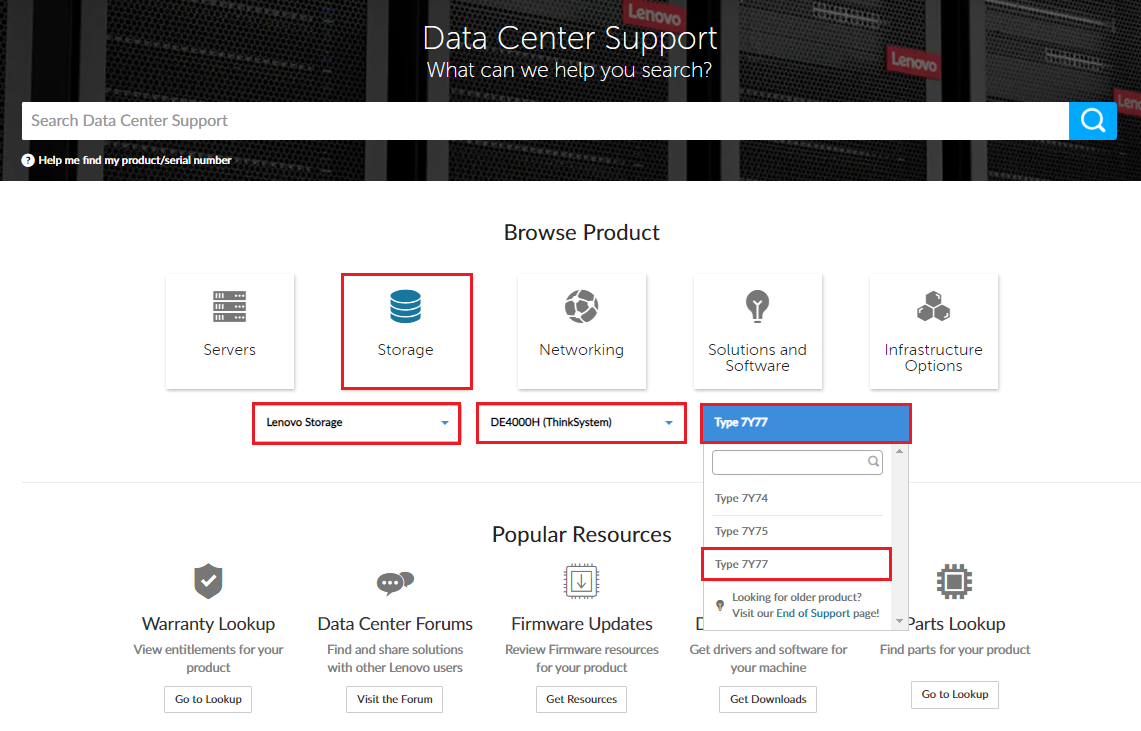
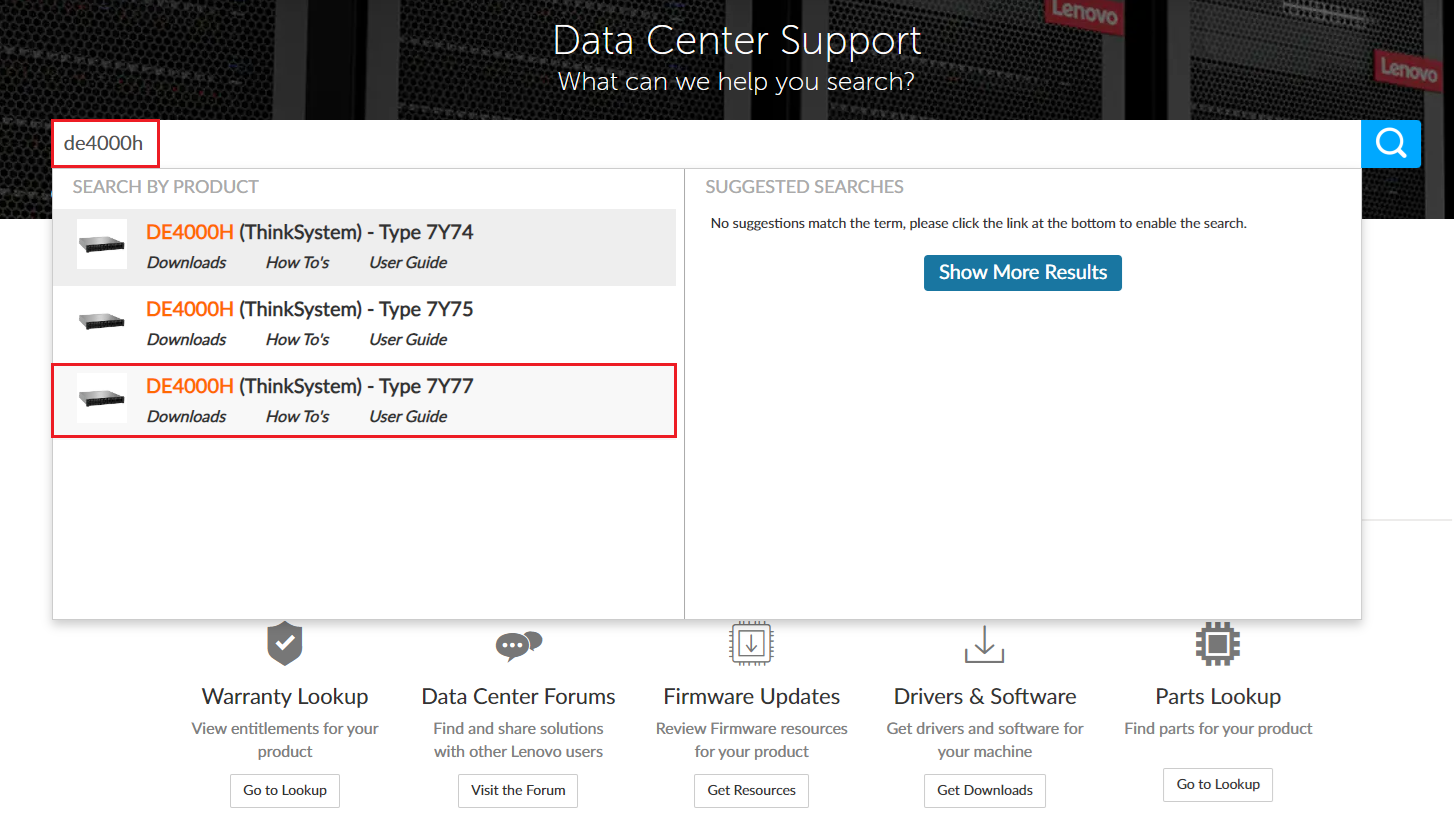
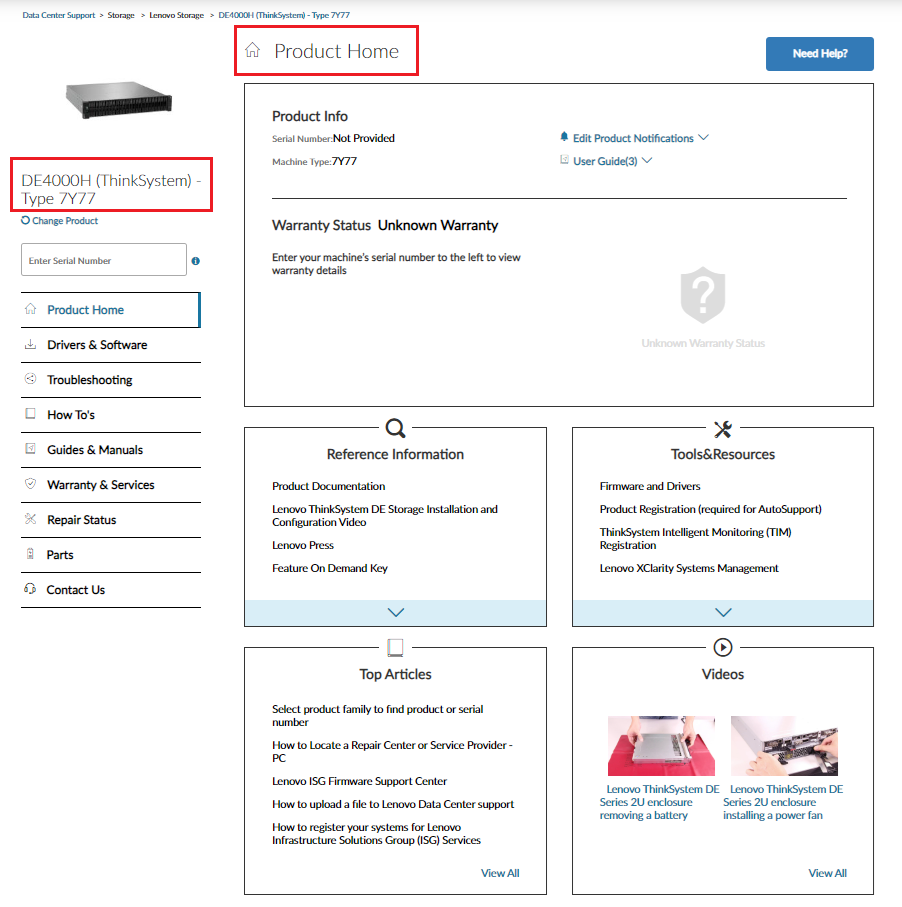
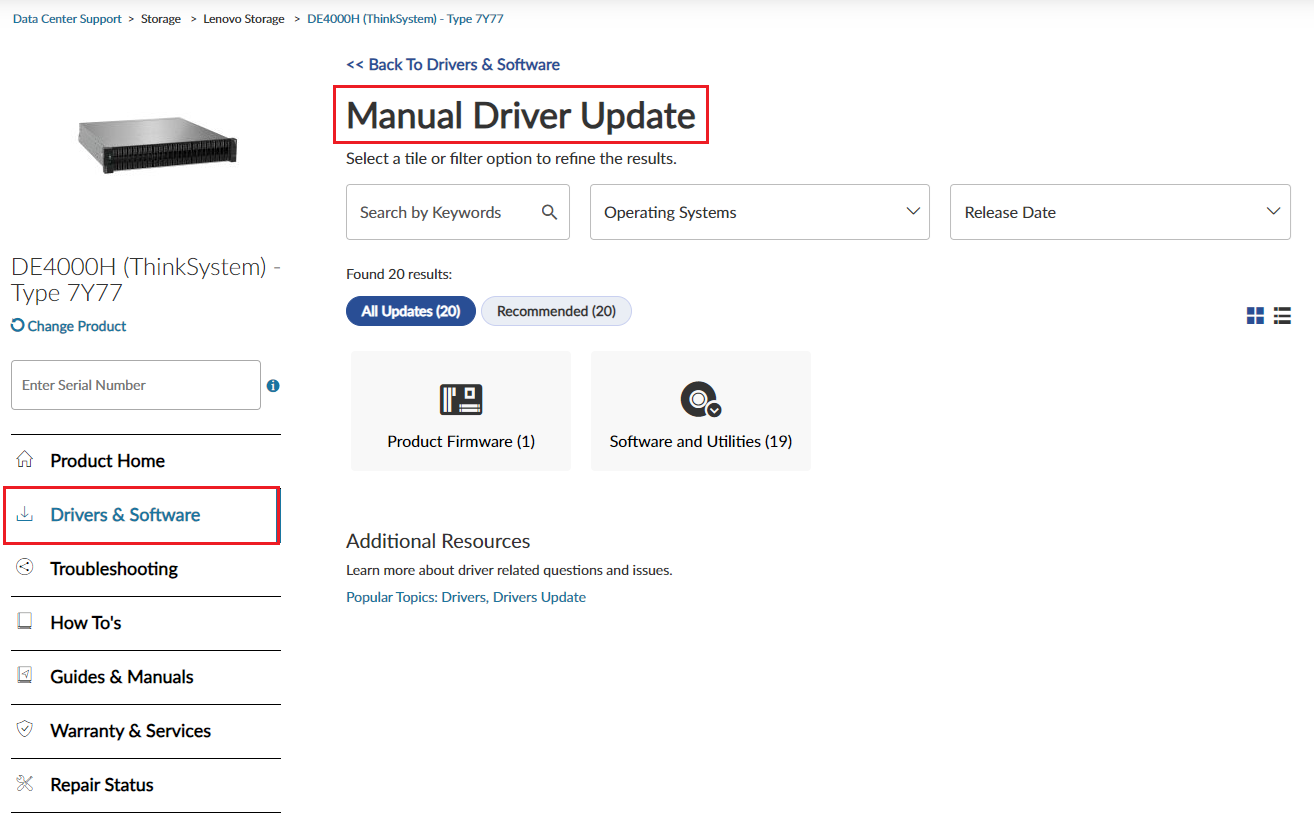
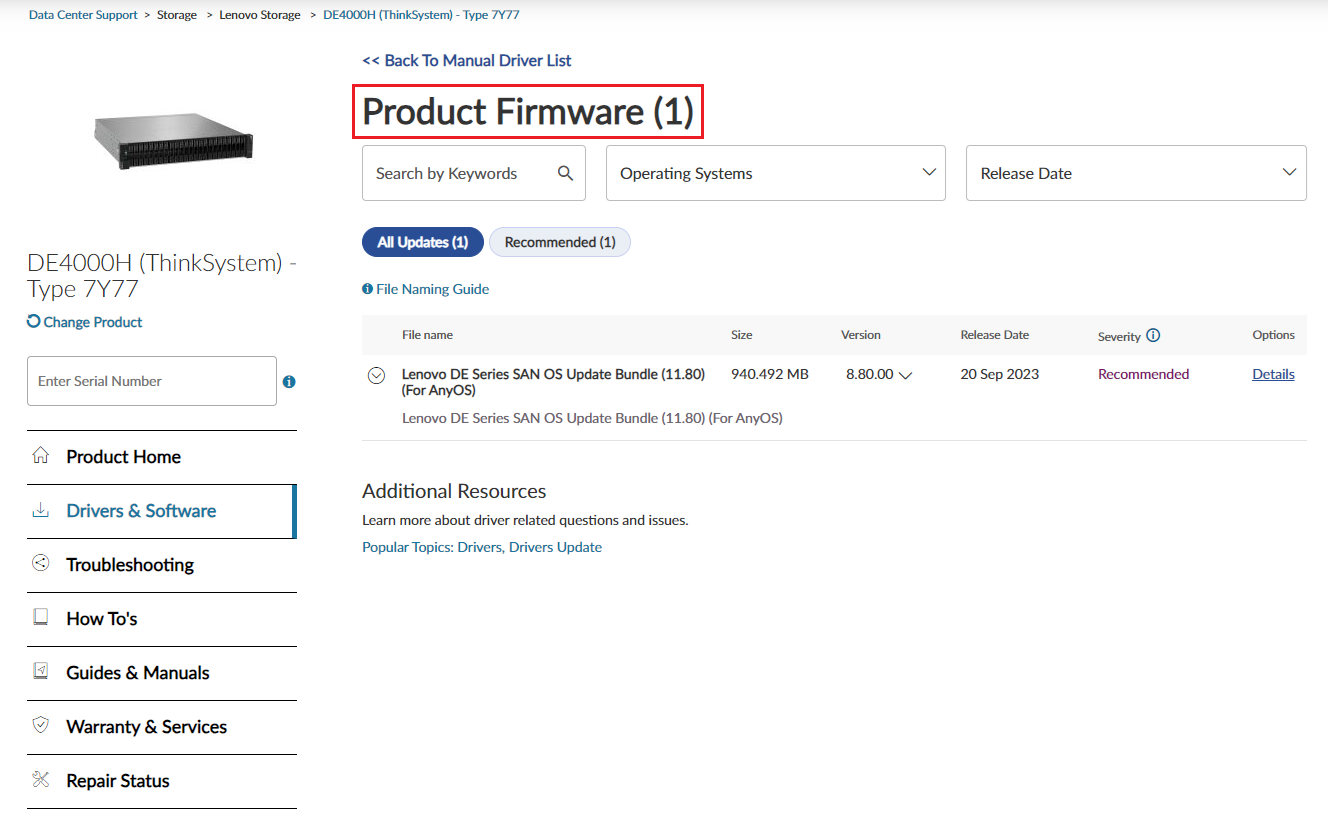
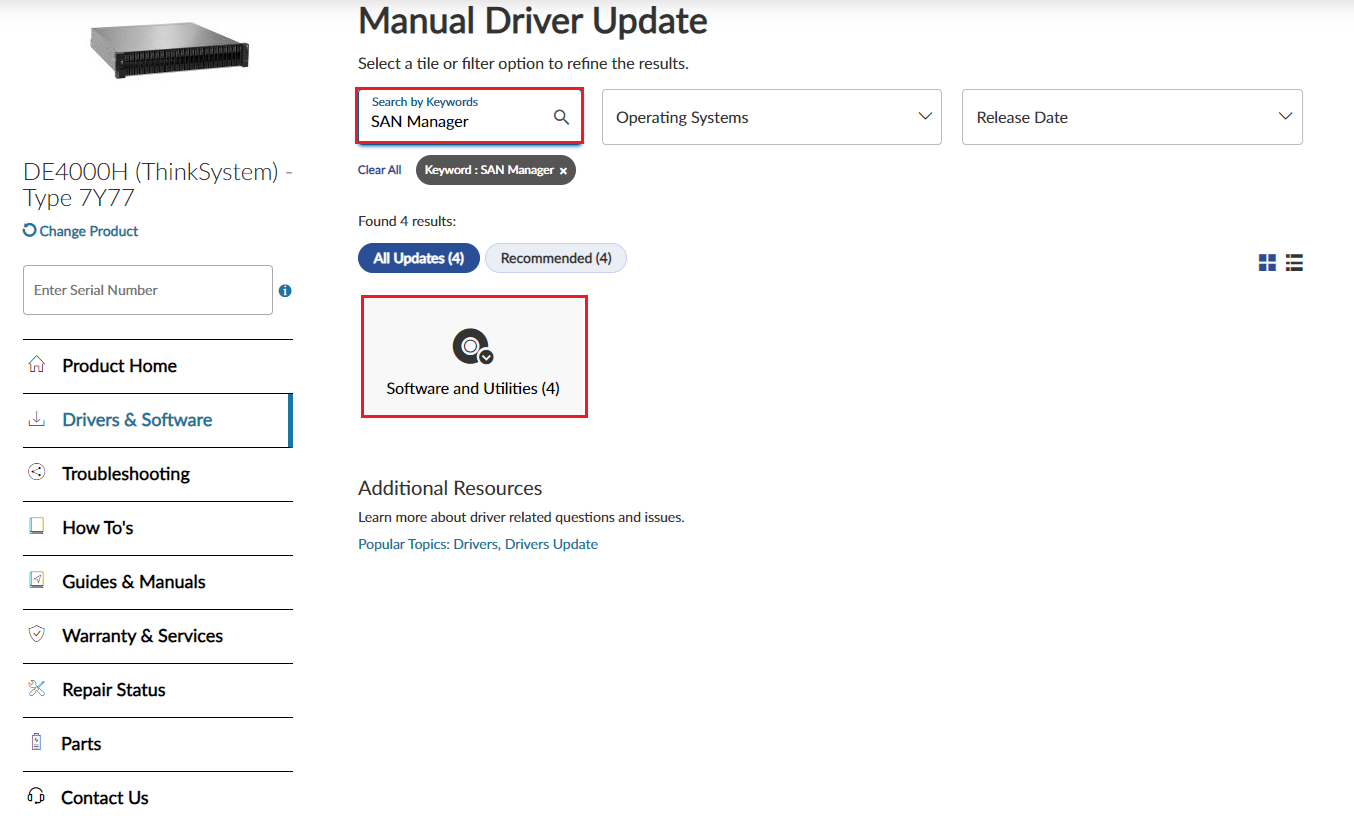
_20231222044732535.png)
_20231222050315688.png)
_9_submit_button_20240626030203739.png) nach Eingabe der SN wird die Seitenmeldung „ Wird geladen… “ angezeigt, die angibt, dass die Seite gerade mit der Suche und dem Vergleich der eingegebenen SN mit der Backend-Datenbank im Lenovo Data Center beschäftigt ist.
nach Eingabe der SN wird die Seitenmeldung „ Wird geladen… “ angezeigt, die angibt, dass die Seite gerade mit der Suche und dem Vergleich der eingegebenen SN mit der Backend-Datenbank im Lenovo Data Center beschäftigt ist. 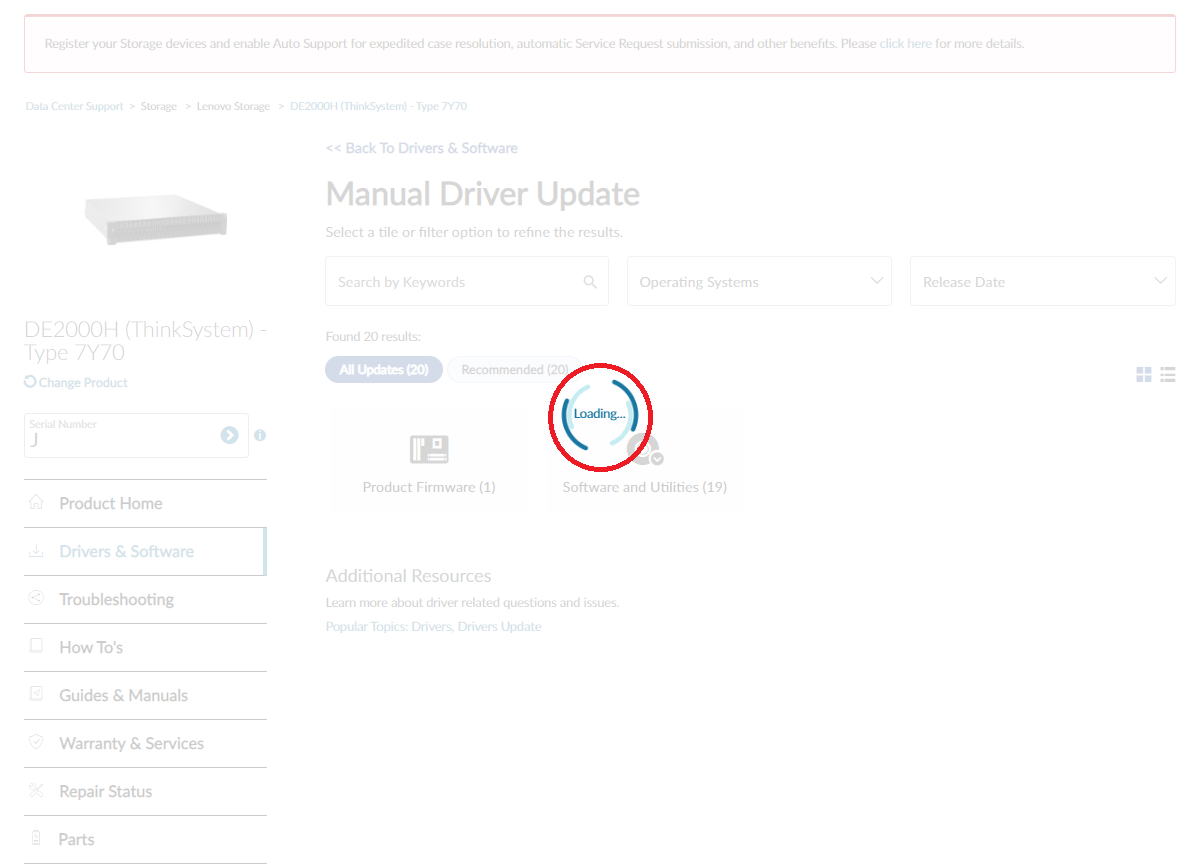
_10_check_status(2)_20240626030256175.png)
_10_check_status(2)_20240626030351740.png)
_10_check_status(2)_2024062603050320.png)
_12_scenario2_wrong_SN_20240626030549706.png)
_20231222044951514.png)
_20231222052703359.png)
_20231222051622176.png)